Page 1

Dieses Handbuch beschreibt die Funktionen des GSM-Dualbandtelefons M320.
Dieses Handbuch enthält Hinweise zur Bedienung, die mit größter Sorgfalt und Genauigkeit
erstellt worden sind. Mitsubishi behält sich jedoch das Recht vor, ohne vorherige Ankündigung
an dem in diesem Handbuch beschriebenen Produkt oder dem Handbuch selbst Änderungen
Ausgabe 1, 2002. © Mitsubishi Electric Telecom Europe, 2002
vorzunehmen.
Deutsch
Page 2
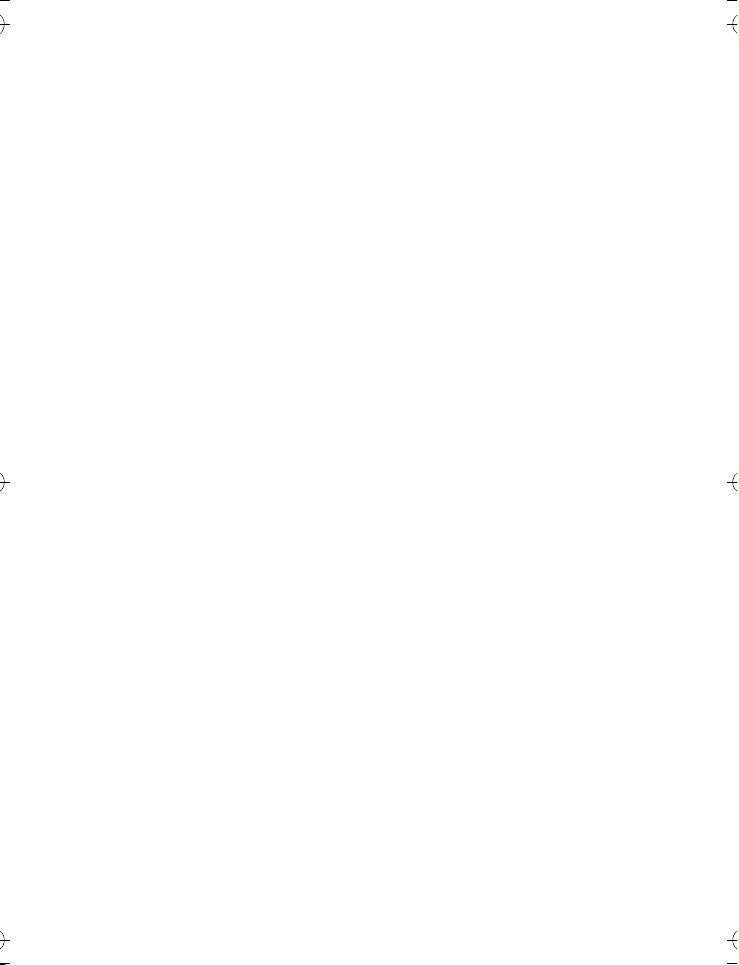
Inhalt
1. Einführung ................... 4
SAR .......................................... 4
Allgemeine Sicherheit .............. 5
Sicherheit im Fahrzeug ............. 6
Notrufe .................................... 6
Pflege und Wartung ................. 6
Ladegerät ................................. 7
Akku-Nutzung .......................... 7
In Ihrem eigenen Interesse ....... 7
Sicherheitscodes ...................... 7
Entsorgung des
Verpackungsmaterials ........... 8
2. Benutzung dieses
Handbuchs ................... 9
3. Erste Schritte ............. 11
So machen Sie Ihr Telefon
betriebsbereit: ..................... 11
Grundlegende Bedienung ...... 11
4. Netzdienste................ 13
SIM-Toolkit ............................. 13
Auf der SIM-Karte gespeicherte
SDN-Nummern .................... 13
Informationsnummern ........... 13
6. Nachrichten .............. 20
Lesen einer empfangenen
SMS-Nachricht ..................... 20
Gespeicherte SMS-Nachrichten
lesen .................................... 20
Verwaltung der empfangenen
und gespeicherten
SMS-Nachrichten ................. 20
SMS auf die SIM-Karte
verschieben ......................... 20
Aktivieren und Deaktivieren
des SMS-Empfangsignals .... 20
Das Telefon für das Versenden
von SMS-Nachrichten
vorbereiten .......................... 21
Texteingabe ........................... 21
Erstellen von Textmodellen .... 23
Bearbeiten eines Textmodells . 23
Senden einer neuen
SMS-Nachricht ..................... 24
Signatur ................................. 24
Gesendete
SMS-Nachrichten
inPostausgangsbox undSIM-
Ordnern ............................... 24
Statusanforderung ................. 25
Belegter Speicherplatz ............ 25
Nachrichtendienst –
CB-Nachrichten ................... 25
5. Telefonbuch .............. 14
Speichern von Namen und
Telefonnummern ................. 14
Bearbeiten einer
Telefonbuch- oder einer
SIM-Visitenkarte .................. 15
Freier Speicher im
Telefonbuch ........................ 16
Nummern im Telefonbuch
anzeigen und anrufen ......... 16
Erstellen einer Kartengruppe .. 16
Meine Karte ........................... 17
Anzeigen der eigenen
Rufnummer(n) ..................... 18
Fixnummernwahl (FDN) .......... 18
Sprachanwahl ........................ 19
2
7. Anrufe/Dauer ............ 27
Anrufregister .......................... 27
Anruf-Timer ............................ 27
Gebührenverwaltung ............. 28
8. Einstellungen ......... 30
Töne ....................................... 30
Menü-Graphiken .................... 32
Mailbox .................................. 33
Tastensperre ........................... 33
Telefoneinstellungen .............. 33
GSM-Dienste .......................... 35
Sicherheitsfunktionen ............ 39
Page 3
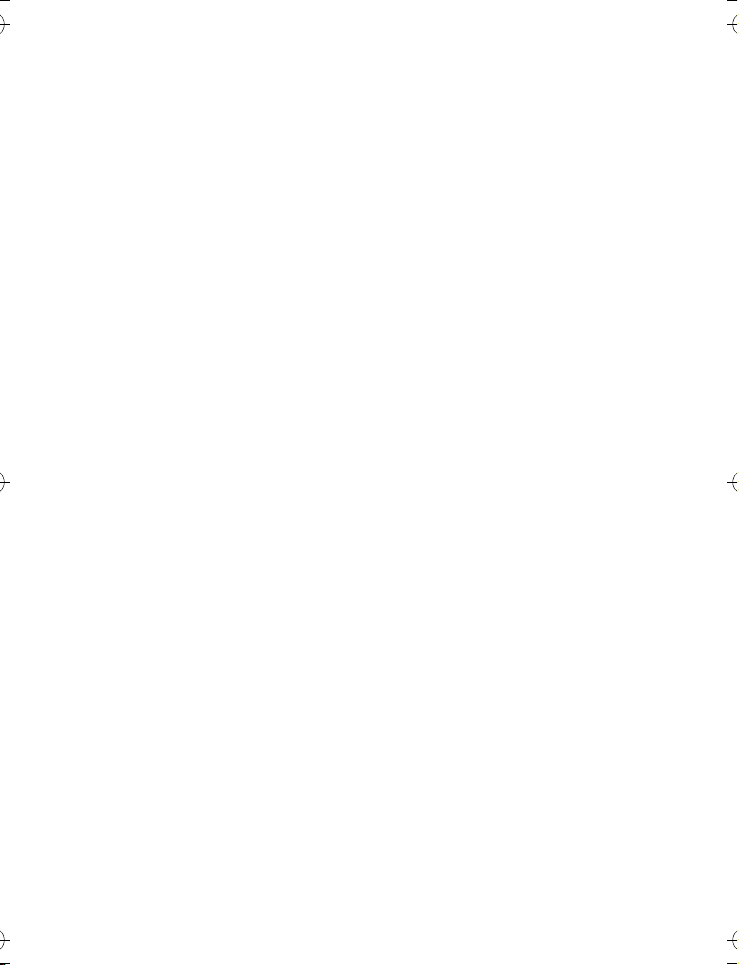
Inhalt
9. Bürofunktionen.......... 43
Kalender ................................ 43
Bild-Browser .......................... 46
Sprachmemo ......................... 48
Taschenrechner ...................... 48
Währungsumrechner ............. 49
Zeitzonen ............................... 50
Weckerfunktion ..................... 50
10.Verbindungen ........... 51
Infrarotschnittstelle ............... 51
Verbindungsmanager ............ 51
Eingangsbox .......................... 52
Statistiken .............................. 52
11.Spiele ......................... 53
12.Internet/WAP™........... 54
Speichern der Verbindungs-
einstellungen ...................... 54
Starten einer
WAP™-Sitzung: ................... 55
Auswählen des bevorzugten
Modus ................................ 56
Anpassen Ihrer Verbindungs-
einstellungen ...................... 56
Erweiterte Einstellungen der
Internetprofile ..................... 59
14.Anhang ...................... 64
Glossar ................................... 64
Fehlersuche ............................ 65
Fehlermeldungen ................... 66
Garantie ................................. 69
13.Anpassung des
Mobiltelefons ............. 60
Herunterladen von Bannern von
Websites aus dem Internet
oder von interaktiven
Sprachservern ....................... 60
Herunterladen von Bildern
perWAP™ oder über die
Infrarotschnittstelle ............. 61
Herunterladen von Melodien 62
3
Page 4

Einführung
Vielen Dank, dass Sie das M320 DualbandMobiltelefon erworben haben. Das in diesem
Handbuch beschriebene Mobiltelefon ist für
den Betrieb im GSM 900- und GSM 1800Netz zugelassen. Vertragsbedingt und/oder je
nach Netzbetreiber können Unterschiede bei
den angezeigten Meldungen auftreten.
Wie alle Funkgeräte sendet auch dieses
Mobiltelefon elektromagnetische Wellen aus.
Es entspricht den internationalen Bestimmungen, sofern es unter normalen Betriebsbedingungen und in Übereinstimmung mit
den unten aufgeführten Sicherheits- und
Warnhinweisen gehandhabt wird.
SAR
DIESES M320MOBILTELEFON ENTSPRICHT
DEN VORSCHRIFTEN DER EUROPÄISCHEN
UNION HINSICHTLICH DER BELASTUNG
DURCH FUNKWELLEN.
Damit ein Mobiltelefon zum öffentlichen Verkauf freigegeben werden kann, muss eine
Erklärung über die Konformität mit der europäischen R&TTE-Richtlinie (1999/5/EG) kenntlich gemacht werden. Diese Richtlinie fordert
im Wesentlichen gesundheitliche Unbedenklichkeit und Sicherheit für den Benutzer und
für alle anderen Personen.
Ihr Mobiltelefon ist ein Funksender und -empfänger. Es wurde so konstruiert und hergestellt, dass es die vom Rat der Europäischen
Union1 festgesetzten Grenzwerte für die
Abgabe von Hochfrequenzen (HF) nicht überschreitet. Diese Grenzwerte sind Teil eines
umfassenden Regelwerks und legen die
zulässigen Höchstwerte für die Belastung der
allgemeinen Bevölkerung durch Hochfrequenzen fest. Dieses Regelwerk wurde von
unabhängigen wissenschaftlichen Instituten
durch regelmäßige und gründliche Auswertung wissenschaftlicher Studien entwickelt.
Die Grenzwerte beinhalten eine erhebliche
Sicherheitsmarge, um unabhängig vom Alter
und allgemeinen Gesundheitszustand bei
1. Europäische Empfehlung 1999/519/EG
allen Personen eine gesundheitliche Gefährdung auszuschließen.
Die Norm über die Belastung durch Mobiltelefone (CENELEC-Norm EN 50360: 2000)
beruht auf einer Maßeinheit, die als SAR
(spezifische Absorptionsrate) bezeichnet
wird. Der vom Rat der Europäischen Union
empfohlene zulässige SAR-Höchstwert2 ist
2,0 W/kg. Die SAR-Prüfungen wurden – in
Entsprechung mit der CENELEC-Norm
EN50361: 2000 – auf Basis von Standardbedienpositionen durchgeführt, wobei das
Mobiltelefon in allen gestesteten Frequenzbändern mit der höchsten zulässigen Sendeleistung betrieben wurde3. Obwohl der SARWert bei der höchsten zulässigen Sendeleistung ermittelt wird, kann der tatsächliche
SAR-Wert des Telefons im Betrieb weit unter
dem Höchstwert liegen. Dies liegt daran, dass
das Telefon für den Betrieb mit verschiedenen
Sendeleistungen konzipiert wurde, um nur
jeweils die zum Erreichen des Netzes erforderliche Leistung zu verwenden. Grundsätzlich
gilt, dass die abgegebene Energie umso
geringer ist, je näher Sie sich an einer Basisstationsantenne befinden.
Prüfungen auf die Konformität mit diesem
Standard ergaben für das Modell M320 einen
Höchstwert von 0,868W/kg. Obgleich Unterschiede zwischen den SAR-Werten verschiedener Modelle und bei verschiedenen Positionen bestehen können, werden die EUVorschriften bezüglich der HF-Belastung in
allen Fällen erfüllt.
Zusätzliche Informationen der Weltgesund-
heitsorganisation (WHO)
Konsumenten: Laut aktueller wissenschaftlicher Erkenntnis ist es bei Verwendung von
2. Der SAR-Grenzwert von Mobiltelefonen, die
öffentlich vertrieben werden, beträgt 2,0
Watt/Kilogramm (W/kg) als gemittelter Wert
pro zehn Gramm Gewebe. In diesem Grenzwert ist ein erheblicher Sicherheitsspielraum
enthalten, um einen optimalen Schutz der
Bevölkerung zu gewährleisten und eventuellen Messabweichungen Rechnung zu tragen.
3. Entsprechend der GSM-Norm beträgt der
Maximalwert für GSM-emittierte Felder
250mW im Frequenzbereich von 900MHz
bzw. 125mW bei 1800MHz.
4
Page 5
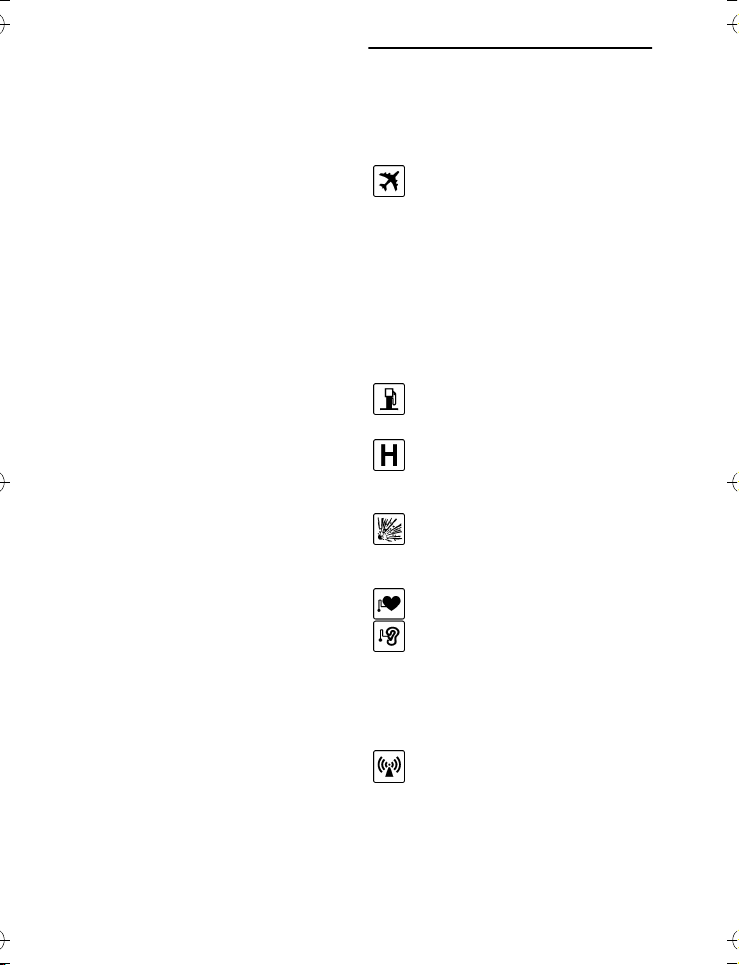
Mobiltelefonen nicht erforderlich, spezielle
Vorsichtsmaßnahmen zu ergreifen. Wenn
Konsumenten diesbezüglich besorgt sind,
können sie die HF-Belastung für sich und ihre
Kinder durch Einschränkung der Gesprächszeit oder Verwendung einer Freisprecheinrichtung, die das Mobiltelefon von Kopf
und Körper fernhält, verringern.
HF-absorbierende Vorrichtungen: Laut wissenschaftlicher Erkenntnis ist es nicht erforderlich, Mobiltelefone mit HF-absorbierenden
Abdeckungen oder anderen absorbierenden
Vorrichtungen zu verwenden. Die Verwendung solcher Vorrichtungen aus gesundheitlichen Gründen ist nicht gerechtfertigt und
die HF-reduzierende Wirkung vieler solcher
Vorrichtungen nicht erwiesen.
Quelle: WHO Fact Sheet 193, Juni 2000.
WHO: www.who.int/peh-emf
Für weitere Informationen stehen dem Benutzer zahlreiche unabhängige Organisationen
zur Verfügung, u.a.:
Royal Society of Canada: www.rsc.ca
Die Internationale Strahlenschutzkommission
für nichtionisierende Strahlung (ICNIRP):
www.icnirp.de
Die Lebensmittel- und Medikamentenbehörde der Vereinigten Staaten (FDA):
www.fda.gov/cdrh/ocd/mobilphone.html
Die Weltgesundheitsorganisation (WHO):
www.who.int/emf
Mitsubishi Electric gehört dem MMF an,
einem internationalen Verband von Mobilfunkgeräteherstellern.
Das MMF wurde geschaffen, um die Positionen der Branche gegenüber unabhängigen
Forschungsorganisationen sowie staatlichen
und nichtstaatlichen Forschungsinstituten
auszuarbeiten und darzulegen und veröffentlicht im Rahmen dieser Aufgabe Informationen wie die vorliegenden Hinweise.
Mobile Manufacturers Forum
Diamant Building, 80 Blvd. A. Reyers
B-1030 Brüssel, Belgien
www.mmfai.org
Allgemeine Sicherheit
Es ist wichtig, alle besonderen Vorschriften in
Bezug auf die Benutzung von Funkgeräten zu
beachten, da es zu Radiofrequenzinterferenzen kommen kann.
Bitte beachten Sie die nachstehenden Sicherheitshinweise.
Schalten Sie das Telefon aus, und
entnehmen Sie den Akku, wenn Sie
sich in einem Flugzeug befinden. Die
Verwendung von Mobiltelefonen in
einem Flugzeug kann den Flugbetrieb gefährden, das Funknetz unterbrechen und ist nicht zulässig. Die
Nichtbeachtung dieser Anweisung
kann zur Aufhebung oder zum Entzug der Teilnahmeberechtigung an
Mobiltelefondiensten und/oder
rechtlichen Schritten führen.
Schalten Sie das Telefon an Tankstellen sowie in der Nähe von
entflammbarem Material aus.
Schalten Sie das Telefon in Krankenhäusern und an anderen Orten aus,
an denen medizinisch-technische
Ausrüstung verwendet wird.
Beachten Sie die eingeschränkte
Benutzung von Funkgeräten in Treibstofflagern, Chemieanlagen oder in
der Nähe von Sprengarbeiten.
Der Betrieb Ihres Telefons in der Nähe
unzureichend geschützter persönlicher medizinischer Geräte wie Hörhilfen und Herzschrittmachern kann
eine Gefahr darstellen. Wenden Sie
sich an Ihren Arzt oder den Hersteller
des medizinischen Geräts, um festzustellen, ob es ausreichend geschützt
ist.
Der Betrieb des Mobiltelefons in der
Nähe anderer elektronischer Geräte
kann ebenfalls zu Störungen führen,
wenn kein ausreichender Schutz für
diese Geräte gewährleistet ist.
Beachten Sie alle Warnhinweise und
Empfehlungen des Herstellers.
Einführung
5
Page 6
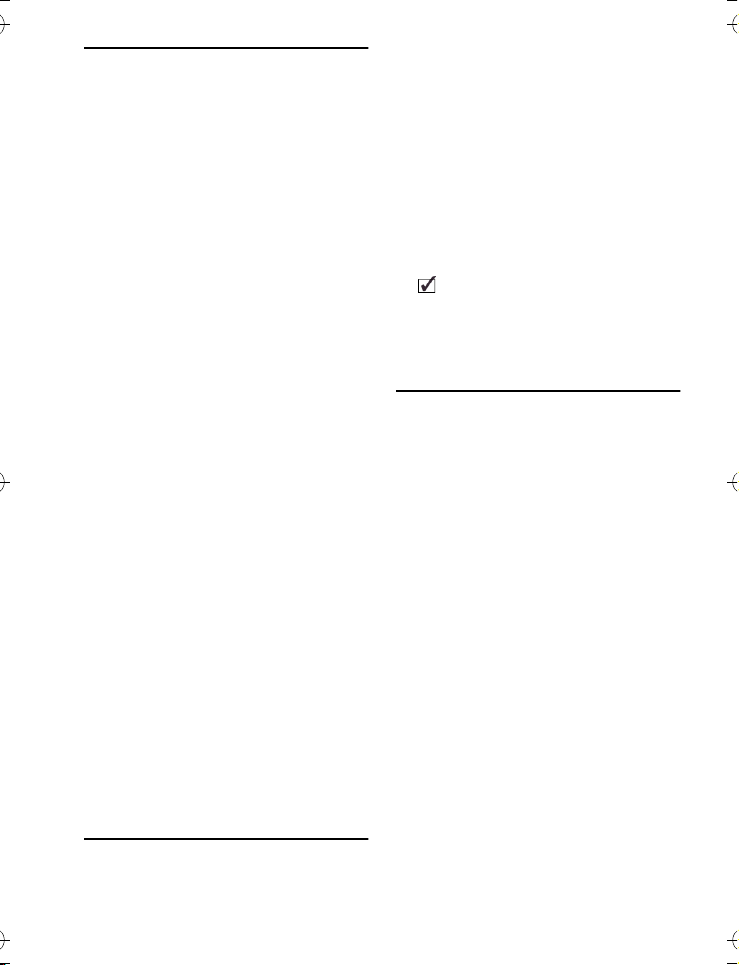
Sicherheit im Fahrzeug
Beachten Sie die nationalen Vorschriften über
die Verwendung von Mobiltelefonen in Fahrzeugen.
Sicherheit im Straßenverkehr hat immer Vorrang! Achten Sie immer voll und ganz auf den
Verkehr.
• Benutzen Sie das Handy nicht während der
Fahrt. Falls Sie nicht über eine Freisprecheinrichtung verfügen, sollten Sie anhalten
und Ihr Fahrzeug sicher parken, bevor Sie
das Telefon benutzen.
• Falls Ihr Fahrzeug mit einer korrekt installierten Freisprecheinrichtung ausgestattet
ist, die den “freihändigen” Betrieb erlaubt,
und Sie einen Anruf tätigen oder entgegennehmen möchten, so sollten Sie immer
sicherstellen, dass dies auf vernünftige und
sichere Weise geschieht. Versuchen Sie,
möglichst oft vorprogrammierte Nummern
zu verwenden, und halten Sie die Anrufe
kurz und routinemäßig.
• Bei unsachgemäßem Einbau in ein Fahrzeug kann die Benutzung eines Mobiltelefons die korrekte Funktion der Fahrzeugelektronik wie des ABS-Antiblockiersystems oder Airbags beeinträchtigen. Um
solche Probleme zu vermeiden, sollten Sie
sicherstellen, dass die Installation nur von
geschultem Fachpersonal durchgeführt
wird. Eine Überprüfung der Sicherung und
der Funktion der Fahrzeugelektronik sollte
Teil der Installation sein. Im Zweifelsfall
fragen Sie bitte den Hersteller.
• Niemals das Telefon auf den Beifahrersitz
oder eine andere Stelle legen, von der es
sich bei einem plötzlichen Bremsvorgang
oder bei einer Kollision lösen könnte.
Immer die Halterung benutzen.
• Die Benutzung eines Warngeräts zur
Bedienung der Lampen oder der Hupe
eines Fahrzeugs ist im öffentlichen
Straßenverkehr verboten.
Notrufe
Selbst wenn sich keine SIM-Karte im Telefon
befindet, können Sie Notrufe tätigen, indem
Sie die europäische Standardnotrufnummer
112 wählen. Notrufe sind auch dann möglich, wenn das Telefon über die PIN oder elektronisch gesperrt ist oder die Anrufsperre
aktiviert ist. In einigen Ländern können bei
Notfällen weiterhin lokale Notrufnummern
benutzt werden; das Mobiltelefon muss
jedoch hierzu ggf. eine gültige SIM-Karte enthalten.
Wenn Sie einen Notruf vornehmen, sollten Sie
alle benötigten Informationen möglichst präzise angeben. Das Telefon ist gegebenenfalls
das einzige Kommunikationsmittel bei einem
Notfall. Beenden Sie das Gespräch daher
nicht, bevor Sie dazu aufgefordert werden.
Mobiltelefone greifen auf Funk- und Festnetzleitungen zu, deren Funktionstüchtigkeit nicht unter
allen Umständen gewährleistet ist. Aus diesem
Grunde sollten Sie sich niemals ausschließlich auf
Funktelefone für Notfallgespräche verlassen.
Pflege und Wartung
Dieses Mobiltelefon ist ein hoch entwickeltes,
technologisch ausgefeiltes Produkt, das sorgfältig gepflegt werden sollte. Beachten Sie die
folgenden Hinweise, damit Sie viele Jahre
lang Freude an diesem Produkt haben.
• Setzen Sie das Telefon keinen extremen
Bedingungen mit hoher Temperatur oder
Luftfeuchtigkeit aus.
• Setzen Sie das Telefon keinen tiefen Temperaturen aus. Wenn das Telefon sich nach
dem Einschalten auf die normale Betriebstemperatur aufwärmt, kann es im Inneren
des Geräts zu Feuchtigkeitsbildung
kommen, was zu einer Beschädigung
elektrischer Teile führen kann.
• Versuchen Sie nicht, das Telefon zu
zerlegen. Es enthält keine Teile, die vom
Benutzer gewartet werden können.
• Setzen Sie das Telefon keinem Regen aus
und gießen Sie kein Wasser oder andere
Flüssigkeiten über das Telefon, da es nicht
wasserfest ist.
• Das Telefon darf nicht fallen gelassen,
starken Stößen oder heftigem Schütteln
ausgesetzt werden. Es kann durch raue
Behandlung beschädigt werden.
6
Page 7
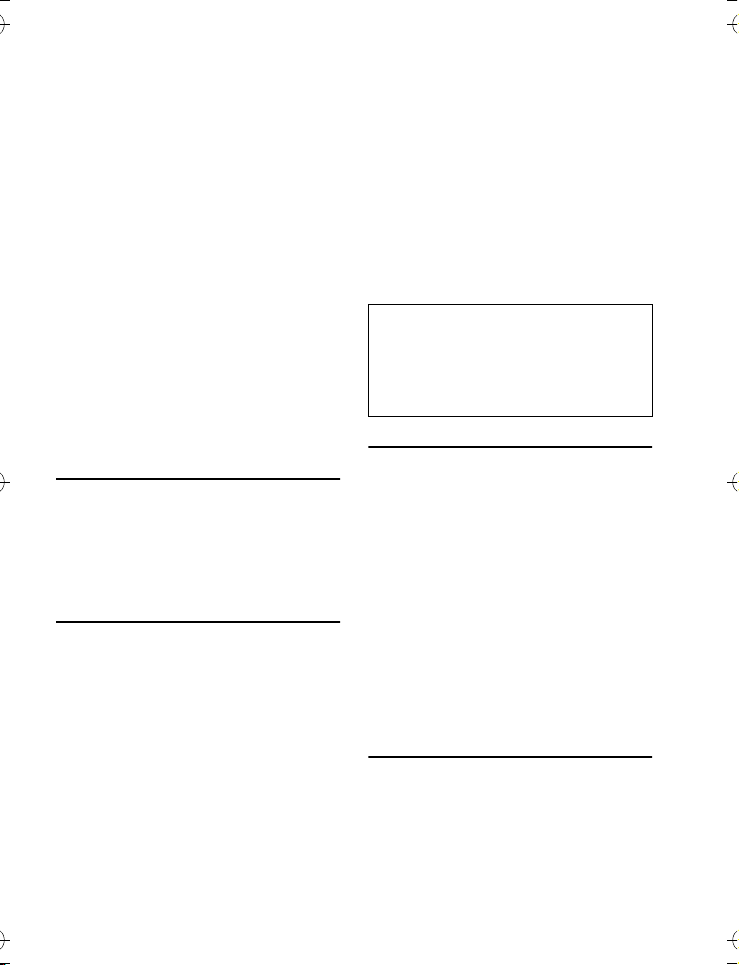
• Das Telefon nicht mit starken Chemikalien
oder Lösungsmitteln reinigen. Es darf nur
mit einem weichen, leicht angefeuchteten
Tuch abgeputzt werden.
• Stellen Sie das Telefon nicht direkt neben
Computerdisketten, Kreditkarten oder
andere magnetische Datenträger. Die auf
diesen Datenträgern enthaltenen Informationen könnten durch das Telefon beschädigt werden.
• Niemals inkompatible Produkte anschließen. Die Benutzung von nicht von
Mitsubishi Electric hergestellten oder autorisierten Geräten oder Zubehörteilen von
Drittherstellern macht die Garantie Ihres
Telefons ungültig und kann ein Sicherheitsrisiko darstellen.
• Niemals die Etiketten entfernen. Die
darauf stehenden Zahlen sind für den
Kundendienst und damit verbundene
Dienstleistungen wichtig.
• Falls wirklich eine Störung oder ein Fehler
auftritt, wenden Sie sich bitte an eine
autorisierte Servicestelle.
Ladegerät
Das Mobiltelefon darf ausschließlich mit dem
mitgelieferten Ladegerät-Typ geladen werden. Die Verwendung anderer Ladegeräte
oder Adapter macht die für dieses Gerät
erteilten Zulassungen ungültig und kann eine
Gefahrenquelle darstellen.
Akku-Nutzung
Ein Akku kann mehrere hundert Mal geladen
werden, nutzt sich aber allmählich ab. Wenn
die Betriebszeit (Bereitschaft und Gesprächszeit) deutlich kürzer als normal wird, sollten
Sie einen neuen Akku kaufen.
• Belassen Sie die Akkus nicht länger als
nötig am Ladegerät. Überladen verkürzt
die Akku-Lebensdauer.
• Ziehen Sie die Akku-Ladegeräte bei Nichtgebrauch aus der Steckdose.
• Setzen Sie die Akkus weder erhöhten
Temperaturen noch Feuchtigkeit aus.
• Setzen Sie die Akkus keinem Feuer aus, da
Explosionsgefahr besteht.
• Bringen Sie die Akkus nie in Kontakt mit
Metallobjekten, die Akku-Anschlüsse kurzschließen könnten (z. B. Schlüssel, Büroklammern, Münzen usw.).
• Lassen Sie die Akkus nicht fallen, und
setzen Sie sie keinen starken Stößen aus.
• Versuchen Sie nicht, einen Akku zu
zerlegen.
• Verwenden Sie nur empfohlene AkkuLadegeräte (siehe oben).
• Verschmutzte Akku-Anschlüsse sind mit
einem weichen Tuch zu reinigen.
• Akkus können beim Ladevorgang warm
werden.
Akku-Entsorgung
Alte Akkus müssen gemäß den europäischen Umweltschutzbestimmungen zum
Händler zurückgebracht werden, der sie
kostenlos entsorgt.
Werfen Sie alte Akkus nicht in den
Hausmüll.
In Ihrem eigenen Interesse
Das GSM-Mobiltelefon ist Ihr Eigentum.
Behandeln Sie es daher sorgfältig, und beachten Sie alle gültigen Bestimmungen. Bewahren Sie das Telefon jederzeit sicher und außerhalb der Reichweite von Kindern auf.
Machen Sie sich mit den Sicherheitsfunktionen vertraut, mit denen Sie Ihr Telefon und/
oder Ihre SIM-Karte im Falle eines Verlusts
oder Diebstahls vor unrechtmäßiger Benutzung sichern können. Setzen Sie sich in einem
solchen Fall unverzüglich mit Ihrem Diensteanbieter in Verbindung, um eine illegale
Benutzung zu verhindern.
Wenn Sie das Telefon nicht verwenden, schalten Sie es aus und entfernen Sie den Akku.
Sicherheitscodes
Das Telefon und die SIM-Karte sind bei Lieferung mit Codes vorprogrammiert, die sie vor
unautorisierter Verwendung schützen. Eine
kurze Beschreibung der einzelnen Codes finden Sie nachfolgend. Informationen zur
Änderung der PIN- und Entsperrcodes finden
Sie unter Sicherheitsfunktionen, Seite39.
Einführung
7
Page 8
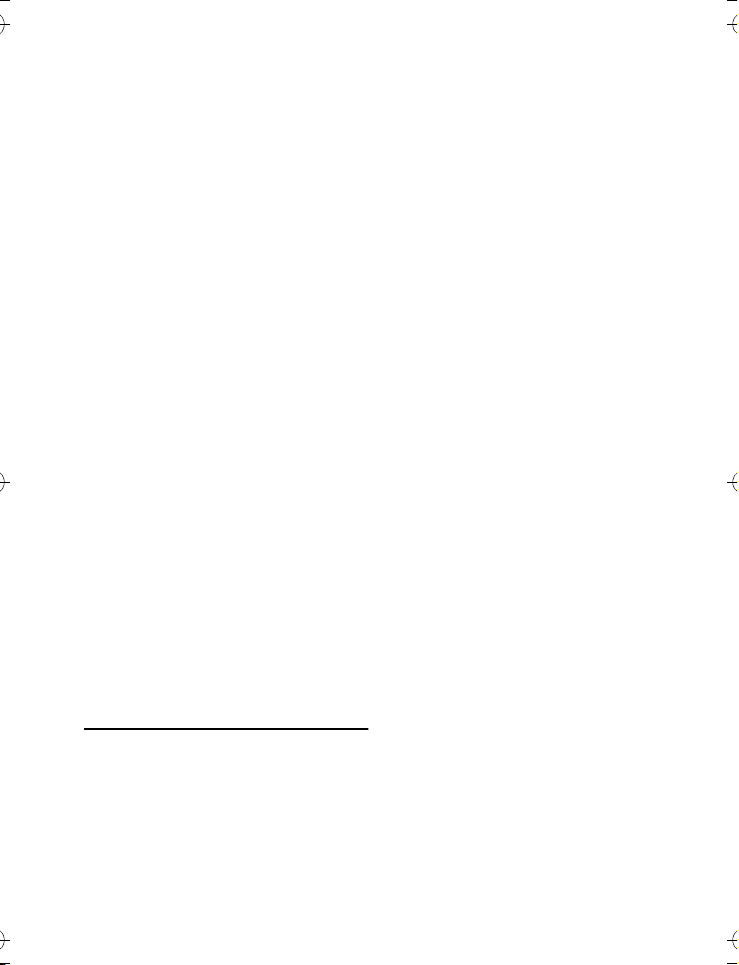
PIN- und PIN2-Code (4-8 Ziffern)
Alle SIM-Karten haben eine PIN-Nummer
(Personal Identity Number). Sie schützt
die Karte vor unbefugter Benutzung.
Wenn dreimal nacheinander ein falscher
PIN-Code eingegeben wird, wird die SIMKarte deaktiviert und die Meldung SIM
gesperrt wird angezeigt.
PUK eingeben: wird ebenfalls ange-
zeigt.
PUK- und PUK2-Code (8 Ziffern)
Ihren PUK-Code erhalten Sie bei Ihrem
Netzbetreiber. Mit diesem Code können
Sie eine gesperrte SIM-Karte entsperren
(siehe hierzu Sicherheitsfunktionen,
Seite39).
Der PUK2-Code ist erforderlich, um den
PIN2-Code zu entsperren (siehe oben).
Anrufsperre-Passwort (4 Ziffern)
Mit diesem Passwort können Sie die
Anrufsperre für ausgehende oder
ankommende Anrufe im Mobiltelefon
einstellen (siehe Anrufsperre-Passwort,
Seite41).
Telefonsperrcode (4 Ziffern)
Dieser Code ist bei Lieferung auf Null
gesetzt und kann nachträglich geändert
werden. Sobald er geändert wurde, kann
er nicht mehr vom Hersteller über das
Telefon ausgelesen werden. Weitere
Informationen finden Sie unter Telefonsperrcode, Seite40.
In jedem Fall sollten Sie sich diese Codes merken und sich mit dem jeweiligen Zweck und
der Eingabe der Codes vertraut machen.
Entsorgung des
Verpackungsmaterials
Die für dieses Telefon verwendete Verpackung ist aus recyclingfähigem Material hergestellt und sollte daher gemäß den in Ihrem
Land geltenden Umweltschutzbestimmungen entsorgt werden.
Bitte trennen Sie die Karton- und Kunststoffelemente und entsorgen Sie sie ordnungsgemäß.
8
Page 9
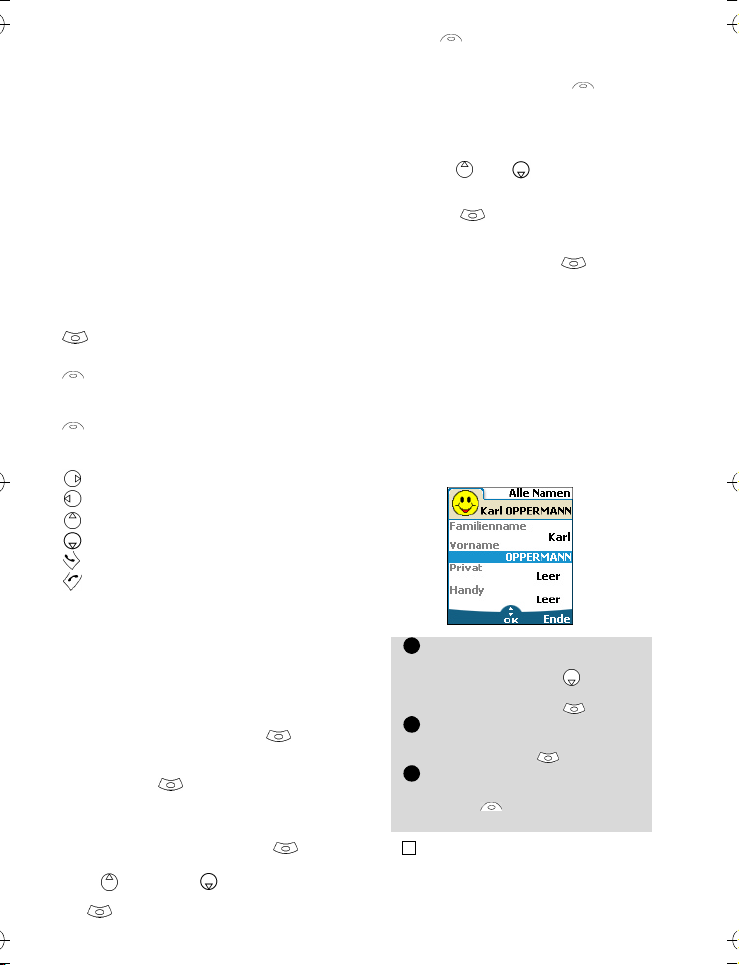
Benutzung dieses
123
Handbuchs
Lesen Sie dieses Handbuch sorgfältig durch.
Es enthält Informationen zu Ihrem Telefon
und dessen Betrieb im Netz. Einige der in diesem Handbuch beschriebenen Funktionen
sind vom Netzbetreiber/Dienstanbieter
abhängig. Erkundigen Sie sich bei Ihrem
Betreiber, welche dieser Funktionen Sie verwenden können. Möglicherweise benötigen
Sie bestimmte Zusatzdienste, um diese Funktionen aktivieren zu können.
Wichtige Aktionen
Im Folgenden wird die Handhabung der Tastatur sowie die Bedeutung der Symbole
beschrieben, sodass Sie sich schnell mit Ihrem
Mobiltelefon vertraut machen können.
OK
-Taste (zum Bestätigen von OK auf
der Anzeige.)
Linke Funktionstaste (zum Bestätigen
derdarüber angezeigten Menüoption;
normalerweise eine Aktion).
Rechte Funktionstaste (zum Bestätigen
der darüber angezeigten Aktion; normalerweise
Ende
Rechter Pfeil auf Bedienknöpfen.
Linker Pfeil auf Bedienknöpfen.
Nach-Oben-Pfeil auf Bedienknopf.
Nach-Unten-Pfeil auf Bedienknopf.
Taste SENDEN/ANRUFEN.
Taste ANRUF ENDE.
Im Handbuch verwendete
Bezeichnungen
Im Folgenden wird erläutert, auf welche
Weise Sie die Anweisungen dieses Handbuchs
zur Verwendung der Mobiltelefonfunktionen
durchführen.
Wählen Sie OK.
Drücken Sie die entsprechende Taste
zum Bestätigen von OK (in der Mitte der
Anzeige).
Drücken Sie . Wählen Sie eine der
Menüoptionen (z.B. Einstellungen).
Drücken Sie zur Bestätigung des unten im
Display gezeigten OK auf den Bedientasten
unterhalb des Displays die Taste zum
Aufrufen der Menüliste, blättern Sie nach
oben oder unten zur gewünsch-
ten Menüoption und wählen Sie
OK , um das Untermenü aufzurufen.
).
Funktion
Stellt die Funktionstaste und die damit verbundene Aktion dar.
Zum Beispiel:„Wählen Sie
Dies bedeutet, dass
(links). Drücken Sie die Taste darunter, um die
Nachricht, die Namensliste usw. zu lesen.
Wählen Sie
Drücken Sie und auf dem Bedienknopf, um zu dem gewünschten Menüpunkt
zu gehen, und bestätigen Sie die Auswahl,
indem Sie OK drücken.
Zum Beispiel: „Wählen Sie
Blättern Sie zur Menüoption
und drücken Sie die Taste OK , um Ihre
Auswahl zu bestätigen.
Informationen zur Verwendung der Tastatur
finden Sie in der Broschüre „Erste Schritte mit
Ihrem M320“.
(Menüoption aus einer Liste).
Lesen
Lesen
angezeigt wird
Telefonbuch
“.
“.
Telefonbuch
Verwendung der dynamischen
Anzeigebereiche
Wenn Sie durch ein Menü blättern und zu den
Einstellungen gelangen, können Sie mithilfe
des folgenden Anzeigebereichtyps die einzugebenden Informationen klar und deutlich
anzeigen.
Eine Liste der einzugebenden
Einträge wird angezeigt. Blättern
Sie nach unten zu den
gewünschten Eingabefeldern,
und wählen Sie OK .
Geben Sie die angeforderten
Informationen ein, und bestätigen Sie mit OK .
Füllen Sie alle erforderlichen Felder aus, und wählen Sie Spei-
chern , um die eingegebenen
Informationen zu speichern.
Die unten im DIsplay angezeigten Pfeile stellen die
4
Richtung zum Blättern dar.
Benutzung dieses Handbuchs
9
Page 10
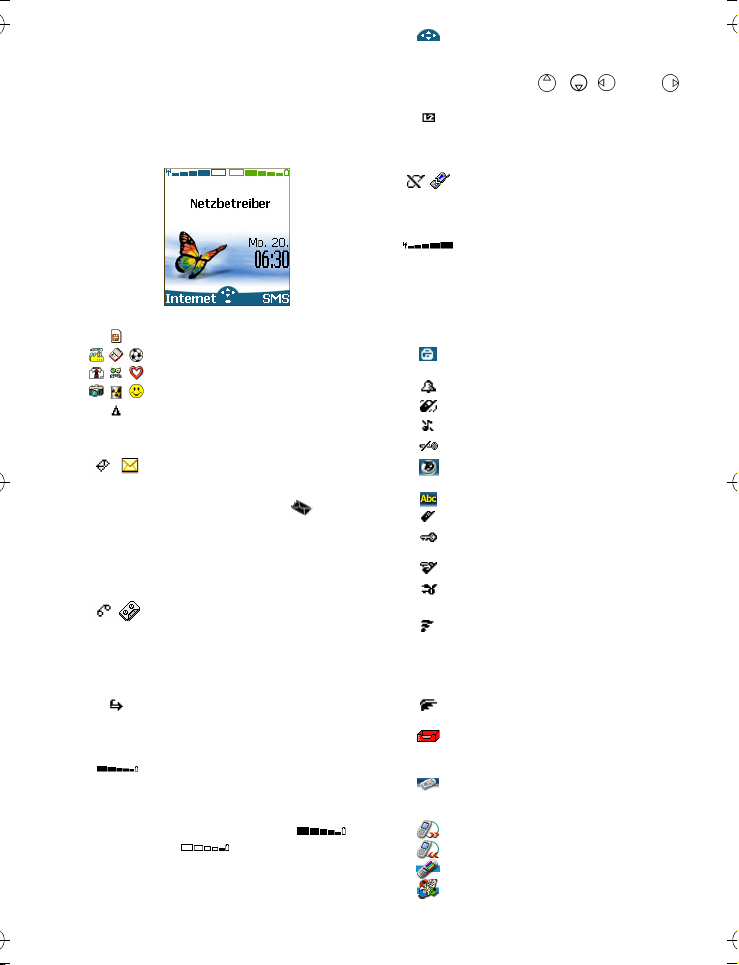
Die Anzeigeelemente im grafischen
Display (Symbole)
Die Anzeige Ihres Mobiltelefons kann vier Zeilen mit Zeichen und eine Zeile mit Symbolen
anzeigen.
Die Symbole zeigen bei Verwendung des Telefons den Telefonstatus und die Betriebsbedingungen an.
Folgende Symbole werden angezeigt:
SIM
-Speicher wird benutzt.
Telefon
-Speicher wird benutzt.
Roaming
wenn das Telefon in einem anderen
(ausländischen) Netz angemeldet ist.
Kurznachrichtenanzeige (SMS)
Dies wird angezeigt, wenn eine Kurznachricht empfangen, aber noch
nicht gelesen wurde.
wenn der SMS-Nachrichtenspeicher
voll und für neue Nachrichten kein
Platz mehr vorhanden ist. Die Verfügbarkeit von SMS ist vom Netzbetreiber abhängig.
Mailbox
Sprachnachricht empfangen und in
der Mailbox-Datenbank des Netzes
gespeichert wurde. Die Verfügbarkeit
der Mailbox ist vom Netzbetreiber
abhängig.
Anrufumleitung
gehende Anrufe dauerhaft umgeleitet werden. Die Anrufumleitung ist je
nach Netzbetreiber verfügbar.
Akkuladezustandsanzeige
fortlaufend angezeigt, um den
gegenwärtigen Ladezustand des
Akkus anzugeben. Es gibt fünf Stufen: von voll (5 Balken) bis
leer (ein grüner Balken).
Wenn das Mobiltelefon neu aufgeladen werden muss, sind alle Balken
leer.
. Dies wird angezeigt,
Blinkt,
. Wird angezeigt, wenn eine
. Zeigt an, ob ein-
. Wird
Pfeiltasten
im Menübetrieb angezeigt, wenn
weitere Einträge im Menü durch Betätigung von , oder
angezeigt werden können.
Leitung 2
Leitung benutzt wird. Die
keit dieser Option ist vom Netzbetreiber
und von Zusatzdiensten abhängig.
Nicht entgegengenommener
Anruf
eingehender Anruf nicht entgegengenommen wurde.
Signalstärkenanzeige
fünf Signalstärken, die die Stärke des
Empfangssignals angeben. Je mehr
Balken angezeigt werden, desto stärker ist das Signal. Wenn das Netzwerk
nicht erreicht werden kann, wird
keine Signalstärke angezeigt.
Tastensperre
Tastensperre aktiviert wurde.
Weckerfunktion
Vibrationsalarm
Kein Rufton
.
Stummschaltung
Tegic-Bearbeitungsmodus
(intelligente Worterkennung).
Multitap-Bearbeitungsmodus
Bestehende WAP™-Verbindung
Bestehende WAP™-Verbindung
im Sicherheitsmodus
WAP™
WAP™
Sicherheitsmodus
Infrarotschnittstelle
die Infrarotschnittstelle aktiviert ist,
d.h. ob Daten über diese Schnittstelle
empfangen oder versendet werden
können.
GPRS-Dienste
verfügbar ist.
Eingangsbox
neue Nachrichten im Posteingang
befinden.
Weitergabenachrichten: Gibt an,
dass neue Weitergabenachrichten
eingetroffen sind.
Ausgehender Anruf
Eingehender Anruf
Aktiver Anruf
Konferenzfunktion
. Diese Symbole werden
. Zeigt an, dass die zweite
. Wird angezeigt, wenn ein
. Zeigt an, dass die
.
-Verbindung mit GPRS
-Verbindung mit GPRS im
. Gibt an, ob GPRS
: Gibt an, dass sich
.
Verfügbar-
. Es gibt
.
.
.
.
.
.
.
Gibt an, ob
.
.
.
.
10
Page 11
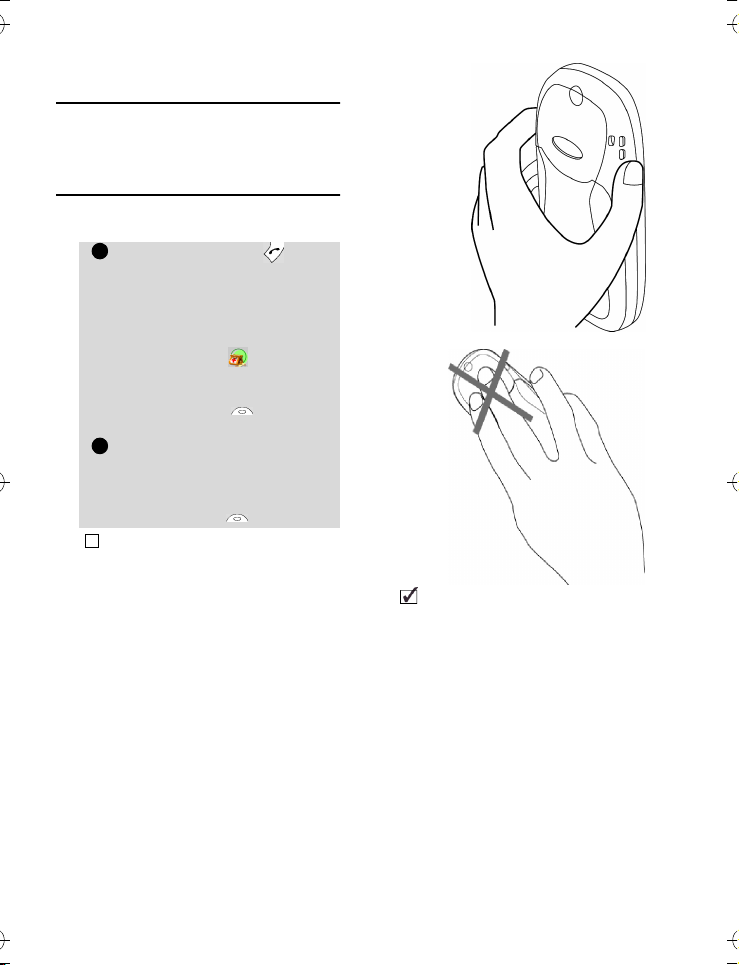
Erste Schritte
1
2
4
So machen Sie Ihr Telefon
betriebsbereit:
Informationen hierzu finden Sie in der Broschüre „Erste Schritte mit Ihrem M320“.
Grundlegende Bedienung
Einschalten des Telefons
Drücken Sie die Taste , und
halten Sie sie gedrückt. Bei
Aktivierung des Telefons ertönt
ein Signalton.
Wenn Sie das Mobiltelefon zum
ersten Mal einschalten, wird
möglicherweise angezeigt.
Geben Sie die Einstellungen für
Datum und Uhrzeit ein oder
wählen Sie Ende , wenn die
Einstellungen korrekt sind.
Falls Ihre SIM-Karte durch einen
PIN-Code geschützt ist, wird
PIN-Code eingeben angezeigt.
Geben Sie den PIN-Code ein, und
drücken Sie OK .
1. Weitere Informationen hierzu finden Sie in der
Broschüre „Erste Schritte mit Ihrem M320“.
2. Nähere Einzelheiten zu Ihren PIN- und Entsperrcodes
finden Sie unter Sicherheitscodes, Seite7 und unter
Sicherheitsfunktionen, Seite39.
So halten Sie Ihr Telefon
So halten Sie
Ihr Telefon
richtig:
Vermeiden Sie
möglichst, den
oberen Bereich
ander Rückseite
desTelefons zu
bedecken, um eine
maximale SendeundEmpfangsqualität
zu gewährleisten.
Bei Verwendung des Freisprechmodus sollten Sie das Telefon nicht an Ihr Ohr halten.
Erste Schritte
Tätigen eines Anrufs
Das Telefon kann Anrufe nur einleiten und empfangen, wenn es eingeschaltet ist, eine gültige SIM-Karte
eingelegt wurde und ein GSM-Netzdienst verfügbar ist.
Wenn die Tastatur gesperrt ist, können Sie Anrufe empfangen, jedoch
keine Anrufe einleiten (siehe Tastensperre, Seite12).
Das Tätigen von Anrufen ist in der
Broschüre „Erste Schritte mit Ihrem
M320“ beschrieben.
Die Bereitschaftsanzeige
Wenn Sie das Mobiltelefon einschalten, sucht es nach einer Netzverbindung. Bei der Einbuchung ins Netz
wird ein Signalton ausgegeben und
es werden der Name oder das Logo
des Netzbetreibers und/oder
Dienstanbieters sowie Uhrzeit,
Datum, Signalstärke und Ladezustand des Akkus eingeblendet.
Wenn das Mobiltelefon kein gültiges Netz findet, werden Signalstärke
und Betreibername nicht angezeigt.
11
Page 12
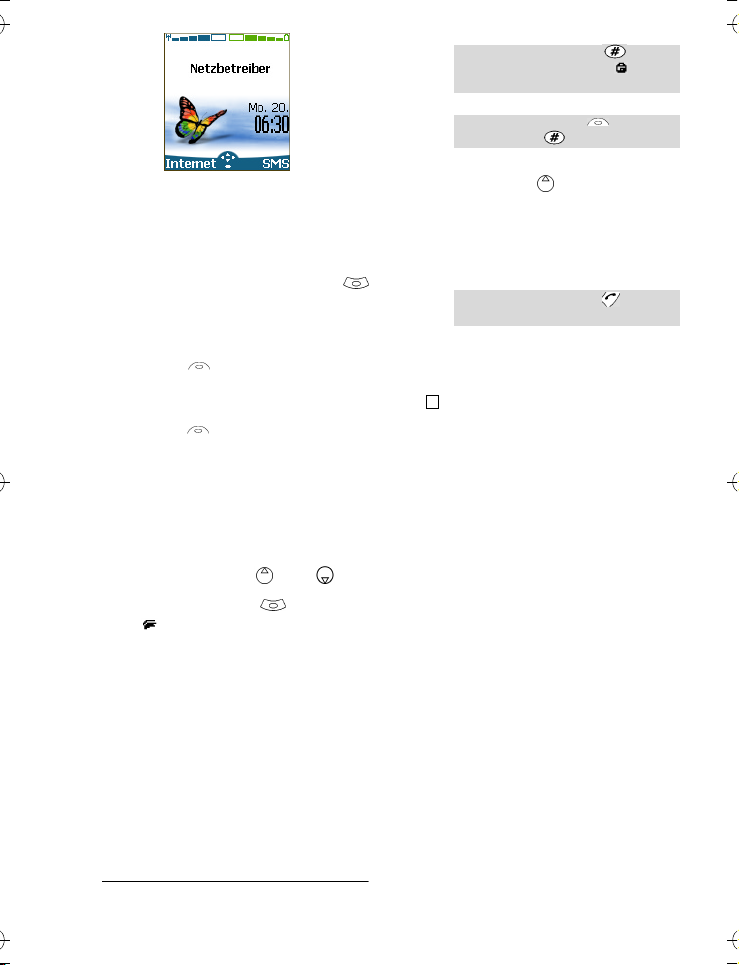
Die unten im Display angezeigten
4
vier Pfeile geben an, dass Sie über
die vier Pfeile auf dem Bedienknopf
auf die Funktionen zugreifen können
Das ovale Symbol im Display unterhalb der Pfeile gibt an, dass Sie das
Menü durch Drücken der Taste
öffnen können (unterhalb des
Bedienknopfs).
Internet und SMS geben an, dass
Sie durch Drücken der Funktionstasten direkt auf den WAP™oder SMS-Dienst zugreifen können.
Welche Funktionen in der Bereitschaftsanzeige mit den Funktionstasten verknüpft sind, ist vom
Netzbetreiber abhängig. Es kann
sein, dass diese Tasten nicht programmiert wurden. In diesem Fall
können Sie die Tasten programmieren, indem Sie sie drücken und
gedrückt halten. Dadurch wird eine
Liste der programmierbaren Funktionen angezeigt. Wählen Sie mithilfe der Tasten und eine
Funktion aus, und bestätigen Sie die
Auswahl mit „OK“.
wird zudem angezeigt, wenn Ihr
Mobiltelefon mit einem GPRS-Netz
verbunden ist.
Tastensperre
Ist die Tastensperre aktiviert, verhindert diese, dass unbeabsichtigt
Anrufe oder andere Aktionen durchgeführt werden, während sich das
Telefon beispielsweise in einer
Jacken- oder Handtasche befindet.
Eingehende Anrufe können jedoch
empfangen und beantwortet
werden. Wenn der Anruf beendet
wurde, wird die Tastensperre automatisch wieder aktiviert.
So aktivieren Sie die Tastensperre:
Drücken Sie die Taste , und
halten Sie sie gedrückt. wird
angezeigt.
So deaktivieren Sie die Tastensperre:
Wählen Sie Entsp. , und
drücken Sie .
Alarmtöne
Drücken Sie , um direkt auf die
Signaltonsteuerung zuzugreifen
(Ruftöne, Kein Rufton,
.
Vibrationsalarm, Vibration+
Klingel, Vibr., dann klingeln).
Ausschalten des Telefons
Drücken Sie die Taste , und
halten Sie sie gedrückt.
Ein Signal ertönt, um die Aktion zu
bestätigen. Während das Mobiltelefon ausgeschaltet wird, wird eine
Animation angezeigt.
Nehmen Sie den Akku nicht aus dem Mobiltelefon, ohne
es zuvor auszuschalten. Andernfalls könnten Daten
verloren gehen. Sollte dies doch einmal passieren, wird
beim nächsten Einschalten ein Erste-Hilfe-Kasten-Symbol
angezeigt.
Stromsparmodus
Um die Betriebsbereitschaftsdauer
zu erhöhen, wechselt die Anzeige
des Telefons nach einer Minute
Inaktivität in den Stomsparmodus.
Dabei wird der Name des Netzbetreibers sowie die Uhzeit angezeigt.
Der Betrieb des Telefons wird durch
1
den Stromsparmodus nicht eingeschränkt. Das heißt, Sie können im
Stromsparmodus Anrufe, SMS,
Melodien, Bilder usw. empfangen.
Durch Drücken einer beliebigen
Taste kehren Sie zum aktiven Bildschirm zurück.
1.Die Verfügbareit von GPRS ist vom Netzbetreiber abhängig.
12
Page 13
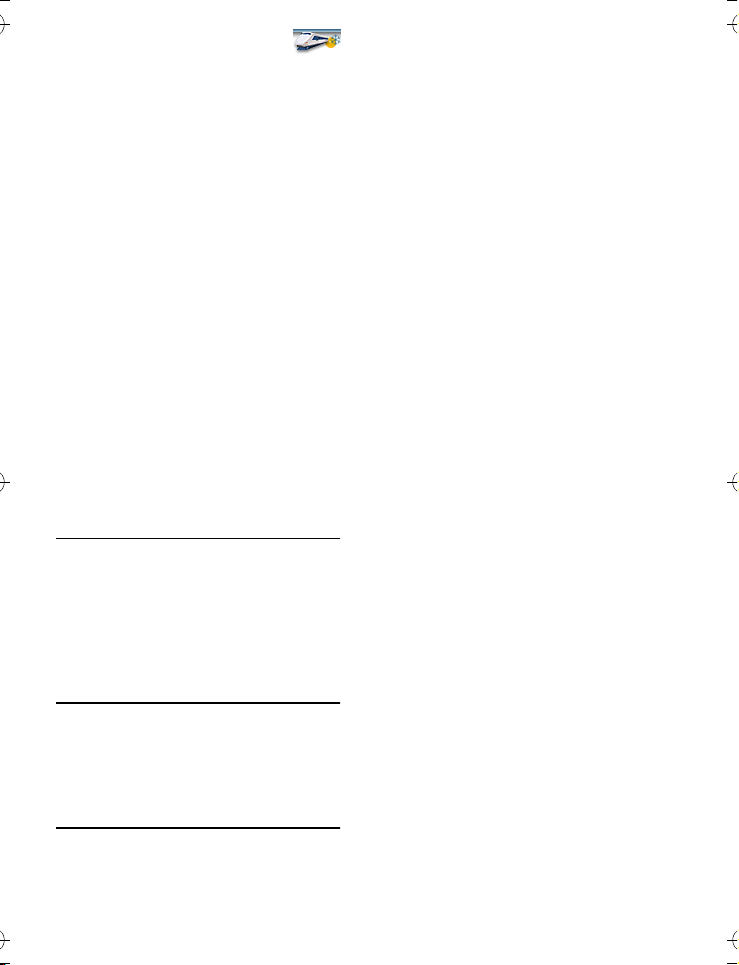
Netzdienste
Die Verfügbarkeit dieses Menüs ist vom
Netz abhängig (es ist entweder nicht verfügbar oder weist einen anderen Namen
auf, z.B. Netzdienste, Netz usw.).
Ihr Netzbetreiber/Dienstanbieter bietet
eventuell Mehrwertdienste sowie Informationsnummern. Diese Dienste und Telefonnummern sind auf Ihrer SIM-Karte
gespeichert und über das Menü
Netzwerkdienste verfügbar. Näheres
erfahren Sie bei Ihrem Netzbetreiber/
Dienstanbieter.
Einige Netzbetreiber/Dienstanbieter unterstützen mit der gleichen SIM-Karte bis zu
zwei Dienste. Die im Menü Netzdienste
angezeigten Untermenüs können dann
Anwendungen, Dienste oder Informationen heißen.
Dieses Menü kann drei verschiedenen
Arten von Diensten enthalten:
SIM-Toolkit
Eine Möglichkeit zur automatischen
Bereitstellung von Netzdiensten.
Diese Dienste sind von der SIM-Karte
abhängig.
Auf der SIM-Karte
gespeicherte
SDN-Nummern
Netzdienste
Auf der SIM-Karte können bis zu
32Nummern fest hinterlegt sein.
Diese Nummern können nicht geändert oder gelöscht werden.
Informationsnummern
Eine Liste oder ein Menü, in dem Sie
Netz- oder Informationsdienste Ihres
Betreibers abrufen können.
13
Page 14
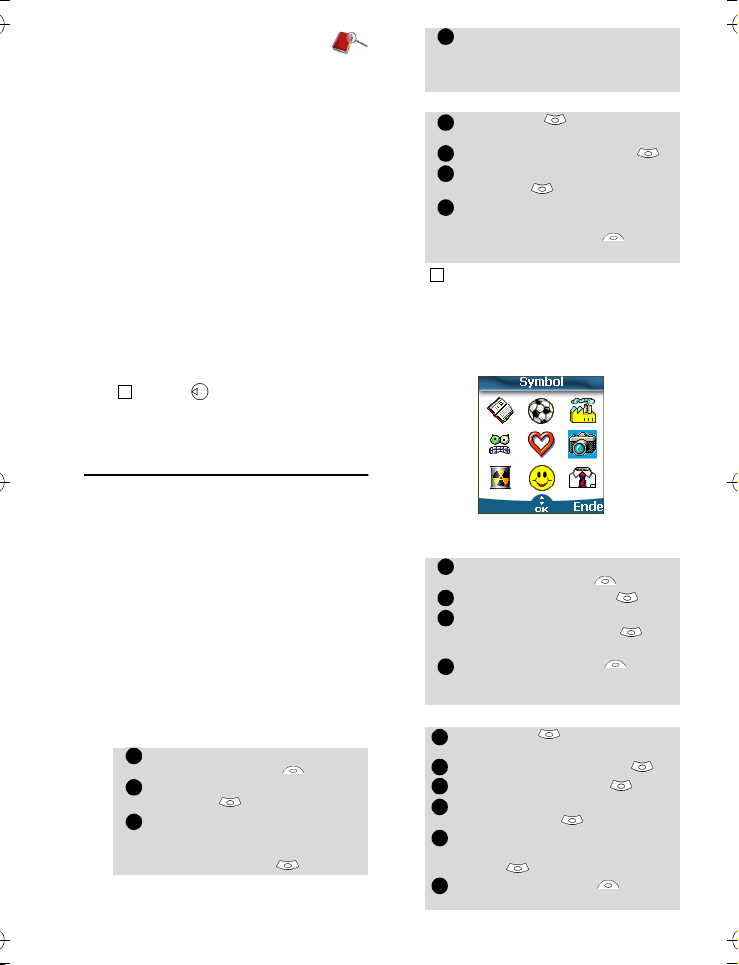
Telefonbuch
123
412344123412345
6
Daten können im Speicher des Mobiltelefons
und im SIM-Kartenspeicher gespeichert werden. Beide Speicher zusammen stellen das
Telefonbuch dar.
Der Telefonspeicher hat eine Kapazität von
bis zu 255 „erweiterten“ Karten (so genannte
„Visitenkarten“). Auf diesen Karten können
eine Reihe von Informationen gespeichert
werden: Nachname, Vorname, private
fonnummer, Mobiltelefonnummer, E-MailAdresse, Postanschrift, Angaben zur Firma,
Sprachanwahl, Gruppe und Gruppensymbol.
Die Speicherkapazität der SIM-Karte kann je
nach Netzbetreiber oder Dienstanbieter
variieren. Im SIM-Speicher können pro Karte
einName, eine Telefonnummer und ein
Sprachmuster gespeichert werden.
Beim Lesen der verfügbaren Telefonbuchdaten werden sowohl der SIM- als auch der
Telefonspeicher durchsucht.
Drücken Sie , um von der Bereitschaftsanzeige aus
4
direkt zum Telefonbuch zu wechseln.
Tele-
Geben Sie die für die Karte
erforderlichen Daten ein, und
wählen Sie Speicher, um die
Daten zu speichern.
• Über das Menü:
Drücken Sie . Wählen Sie
Telefonbuch.
Wählen Sie Name hinzuf. .
Wählen Sie Telefonbuch-
segment .
Geben Sie die für die Karte
erforderlichen Daten ein, und
wählen Sie Speicher , um
die Daten zu speichern.
1. Über das Feld „Gruppen“ können Sie den Anrufertyp
entsprechend früher festgelegter Eingaben identifizieren
(siehe Erstellen einer Kartengruppe Seite16).
2. Aus der Symbolliste können Sie ein Symbol auswählen,
das zusammen mit der Karte für den Eintrag gespeichert
und dann bei einem Anruf dieses Anrufers angezeigt wird.
Speichern von Namen und
Telefonnummern
Namen und Rufnummern können direkt im
Telefonbuch gespeichert oder aus anderen
Quellen beispielsweise SMS-Nachrichten, der
Liste der zuletzt gewählten Nummern usw.
kopiert werden.
Es wird empfohlen, Telefonnummern im
internationalen Format mit dem Präfix „+“
anstelle der vorangestellten „00“ zu speichern. Auf diese Weise können die Nummern
direkt vom Inland und vom Ausland aus
gewählt werden.
Es gibt mehrere Methoden, Nummern in den
Telefonbüchern zu speichern:
Im Telefonspeicher
• Von der Bereitschaftsanzeige aus:
Geben Sie die Nummer ein.
Wählen Sie Speich. .
Wählen Sie Telefonbuch-
segment .
Die Liste Privat, Geschäftlich,
Handy-Nr. oder Fax wird angezeigt, sodass Sie die Kategorie
auswählen können .
14
Auf der SIM-Karte
• Von der Bereitschaftsanzeige aus:,
Geben Sie die Nummer ein.
Wählen Sie Speich. .
Wählen Sie SIM-Karte .
Füllen Sie die erforderlichen Felder
aus, und wählen Sie OK , um
Ihre Eingaben zu bestätigen.
Wählen Sie Speicher ,
umdie Karteninformationen
zuspeichern.
• Über das Menü:
Drücken Sie . Wählen Sie
Telefonbuch.
Wählen Sie Name hinzuf. .
Wählen Sie SIM-Karte .
Geben Sie den Namen ein, und
drücken Sie OK .
Geben Sie die Nummer ein (oder
bestätigen Sie sie), und drücken
Sie OK .
Wählen Sie Speicher , um die
Karte zu speichern.
Page 15
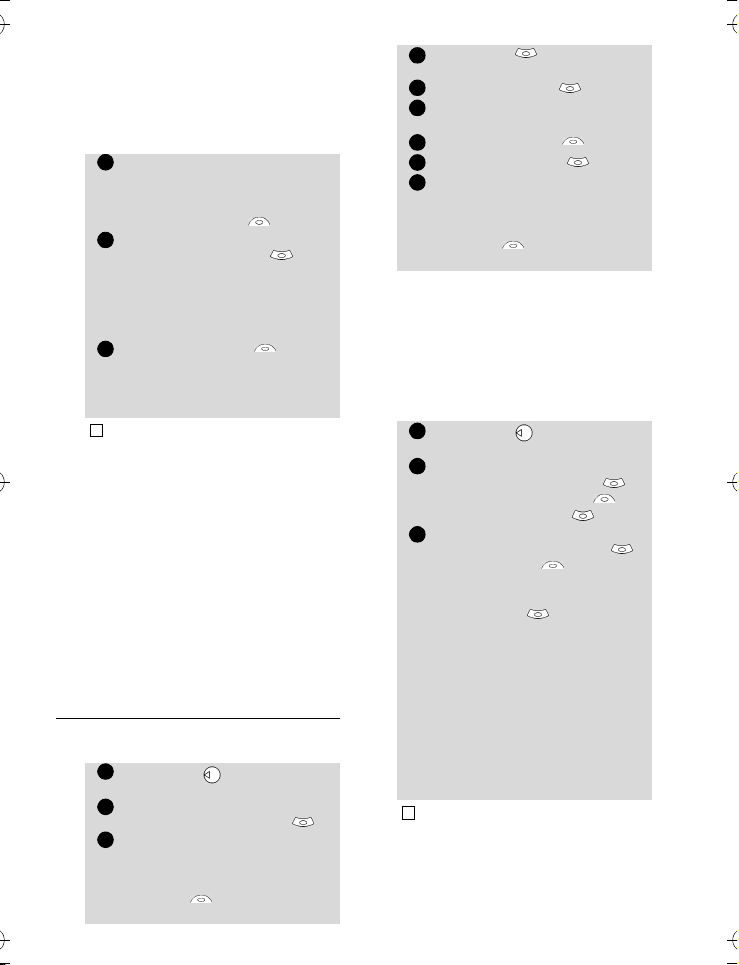
Eine empfangene Nummer speichern
1234123
123456123
Nummern, die in der Liste der
zuletzt gewählten, empfangenen
oder nicht angenommenen Anrufe
bzw. in der SMS-Nachrichtenliste
gespeichert sind, können ebenfalls
in das Telefonbuch übernommen
werden:
Um die Nummer eines angenommenen Anrufs, eines nicht angenommenen Anrufs oder einer
SMS-Nachricht zu speichern,
wählen Sie Option .
Blättern Sie nach unten, und
wählen Sie Nummern ,
wenn die Nummer in einer SMS
enthalten ist. Die Nummer der
Nachricht wird angezeigt. Falls
mehrere Nummern verfügbar
sind, wählen Sie eine aus.
Wählen Sie Speich. und
gehen Sie dann wie oben
beschrieben vor, um den Kontakt
im Telefonspeicher oder im SIMSpeicher einzutragen.
1. Bei der Nummerneingabe kann durch kurzes Drücken
der Löschen-Taste das jeweils letzte Zeichen gelöscht werden. Durch Halten der Löschen-Taste wird die gesamte
Nummer gelöscht.
2. Die Zeichen *, +, P (Pause), # und _ können als Teil
einer Nummer gespeichert werden.
3. Beim Speichern von Nummern können PlatzhalterFreistellen ( _ ) verwendet werden.
Zum Anrufen einer Nummer, die Platzhalter-Freistellen
enthält, wählen Sie die Nummer aus dem Telefonbuch
aus, drücken „OK“ und ergänzen dann die fehlenden
Stellen in der Nummer.
4. Wenn die Speicherkapazität der SIM-Karte oder
desTelefonspeichers erschöpft ist, erscheint bei der
Telefonbuchauswahl eine Warnmeldung.
Bearbeiten einer Telefonbuchoder einer SIM-Visitenkarte
Von der Bereitschaftsanzeige aus:
Drücken Sie , um zum
Telefonbuch zu wechseln.
Blättern Sie zur gewünschten
Karte, und wählen Sie OK .
Rollen Sie bis zu dem Feld, das
geändert werden soll, und
nehmen Sie die gewünschten
Änderungen vor. Wählen Sie
Speicher , um die
Änderungen zu speichern.
Über das Menü:
Drücken Sie . Wählen Sie
Telefonbuch.
Wählen Sie Aufruf .
Wählen Sie eine der
gespeicherten Karten aus.
Wählen Sie Option .
Wählen Sie Ansicht .
Rollen Sie bis zu dem Feld, das
geändert werden soll, und
nehmen Sie die gewünschten
Änderungen vor. Wählen Sie
Speicher , um
gen zu übernehmen
Beim Ändern einer Karte können Sie
ein Sprachmuster für die sprachgesteuerte Wahlfunktion erstellen
(siehe Sprachanwahl Seite19). Das
Muster für die sprachgesteuerte
Wahlfunktion kann nur im ErstellenModus aufgezeichnet werden.
Aufzeichnung eines Musters für die
Sprachanwahl:
Drücken Sie , um zum
Telefonbuch zu wechseln.
Blättern Sie zur gewünschten
Karte, und wählen Sie OK
oder wählen Sie Option
und danach Ansicht .
Blättern Sie zum Feld
anwahl
und wählen Sie OK .
Wählen
Sie
Sprachmuster
oder wählen Sie
Aufzeichnen , wenn Sie ein
bereits aufgezeichnetes Sprachmuster ändern möchten.
Wiederholen Sie den Namen
mindestens zweimal, bis er
gespeichert wird. Sprechen Sie
dabei den Namen so deutlich wie
möglich aus, und achten Sie auf
eine geräuscharme Umgebung.
Wenn die Sprachmuster
übereinstimmen, erscheint im
Display Gespeichert.
Wenn auf der Karte mehrere Nummern gespeichert sind,
4
müssen Sie die Nummer auswählen, für die das Sprachmuster gelten soll. Wählen Sie „Privat“, „Geschäftlich“
oder „Handy-Nr.“, wenn Sie auf einer Visitenkarte
mehrere Nummern eingetragen haben.
die Änderun-
.
Sprach-
Neu
, um ein
aufzuzeichnen,
Telefonbuch
15
Page 16
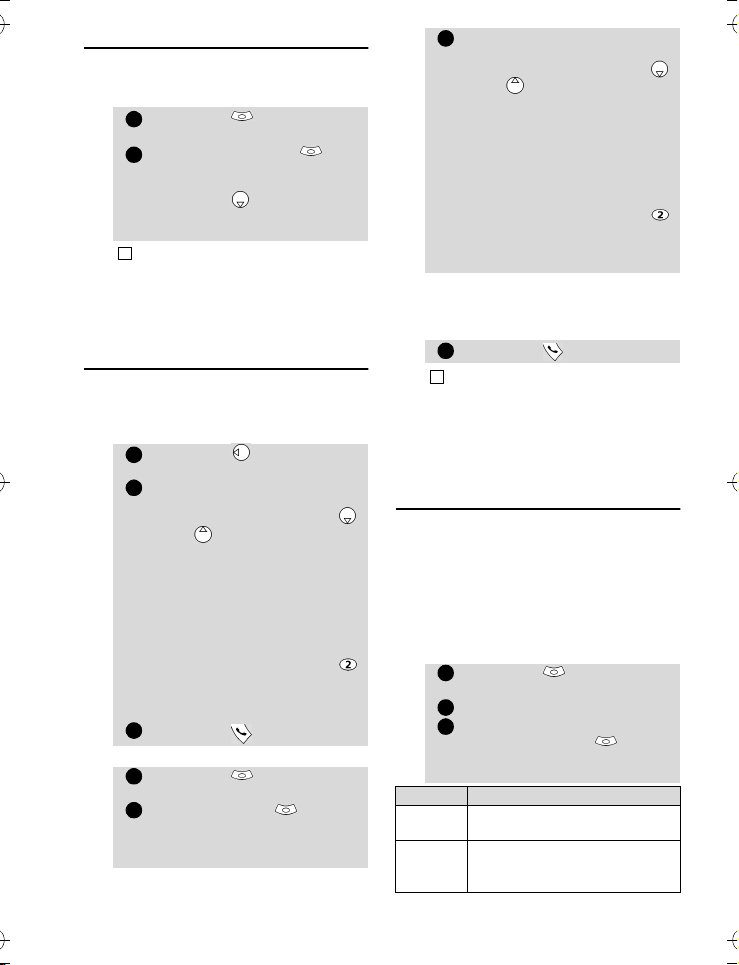
Freier Speicher im Telefonbuch
1
2412312
3
44123
So zeigen Sie die freie Speicherkapazität des
Telefonbuchs an:
Drücken Sie
Telefonbuch
Wählen Sie
dieStatistik für die Einträge
imTelefonspeicher abzurufen.
Drücken Sie , um die Statistik
für die Einträge auf der SIMKarte anzuzeigen.
Falls vorhanden, werden auch die freien Speicherplätze
inder FDN-Liste angezeigt. Weitere Informationen zu
FDN-Nummern finden Sie unter Fixnummernwahl (FDN)
Seite18.
.
Wählen Sie
.
Statistiken
, um
Nummern im Telefonbuch
anzeigen und anrufen
Es gibt zwei Möglichkeiten, die Einträge im
Telefonbuch anzuzeigen und anzurufen:
• Von der Bereitschaftsanzeige aus:
Drücken Sie , um die
Telefonbuchliste anzuzeigen.
So finden Sie den gesuchten
Namen:
- Blättern Sie mit den Tasten
und nach oben oder nach
unten
- oder geben Sie durch (ggf.
wiederholtes) Drücken der
Zifferntaste, die mit dem entsprechenden Buchstaben belegt
ist, den Anfangsbuchstaben des
gewünschten Namens ein. Beispiel: Drücken Sie die Taste
zweimal, um zu den Namen
zugelangen, die mit dem
Buchstaben „B“ beginnen.
Drücken Sie .
• Über das Menü:
Drücken Sie . Wählen Sie
Telefonbuch
Wählen Sie Aufruf , um die
Telefonbuchliste anzuzeigen. Blättern Sie dann zur gewünschten
Nummer.
.
So finden Sie den gesuchten
Namen:
- Blättern Sie mit den Tasten
und nach oben oder nach
unten
- oder geben Sie durch (ggf.
wiederholtes) Drücken der
Zifferntaste, die mit dem entsprechenden Buchstaben belegt
ist, den Anfangsbuchstaben des
gewünschten Namens ein. Beispiel: Drücken Sie die Taste
zweimal, um zu den Namen
zugelangen, die mit dem
Die Telefonbucheinträge werden in alphabetischer Reihenfolge angezeigt, wobei die
Einträge entweder auf der SIM-Karte oder im
Telefonspeicher gespeichert sind.
Buchstaben „B“ beginnen.
Drücken Sie .
Durch Auswahl von „Option“ werden folgende Menüoptionen angezeigt: „Ansicht“, „Anruf“, „Löschen“,
„Kopieren“, „Verschieben“, „Gruppenauswahl“ (Karten
werden nach Gruppentyp angezeigt), „Mit IrDA senden“,
„Senden Sie Mitteilung an“, „Per SMS senden“.
Erstellen einer
Kartengruppe
Für das Telefonbuch können Kartengruppen
definiert werden. Mit dieser Funktion können
ausgewählte Karten in einer Gruppe zusammengefasst und dieser Gruppe eine Erkennungsmelodie zugeordnet werden, die bei
Anrufen von Mitgliedern dieser Gruppe
ertönt.
So erstellen Sie eine Gruppe:
Drücken Sie . Wählen Sie
Telefonbuch
Wählen Sie Gruppen .
Wählen Sie eine leere Vorlage [...]
und drücken Sie OK .
Folgende Menüpunkte werden
angezeigt:
Option Funktion
Gruppenname
Melodie
Ermöglicht die Eingabe und das
Speichern eines Gruppennamens.
Ermöglicht die Auswahl einer
Melodie, die der betreffenden
Gruppe zugewiesen werden soll.
.
16
Page 17
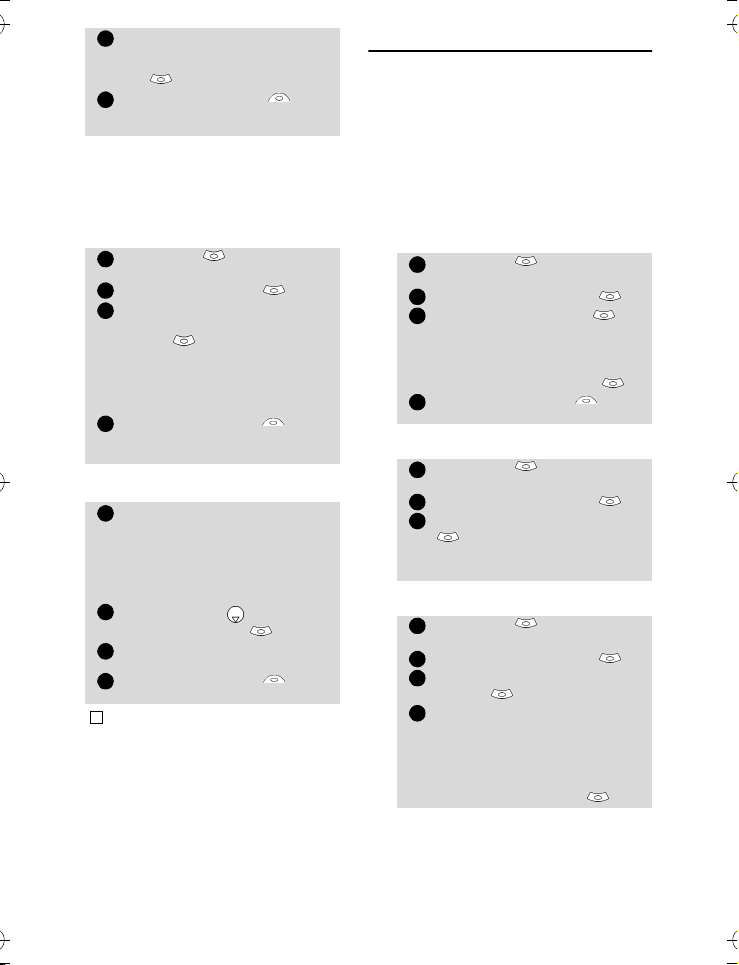
Geben Sie die erforderlichen
451234123
4
12341231234
Daten ein, oder wählen Sie sie
aus. Drücken Sie zur Bestätigung
OK .
Drücken Sie Speicher ,
umdie Einstellungen zu
übernehmen.
Gruppeneigenschaften können geändert
oder gelöscht werden (wählen Sie im Menü
„Gruppen“ OK, um die Einstellungen zu
ändern, oder wählen Sie „Löschen“, um die
Gruppe zu entfernen).
So ändern Sie eine Gruppe:
Drücken Sie . Wählen Sie
Telefonbuch
Wählen Sie Gruppen .
Wählen Sie die zu ändernde
Gruppe aus und bestätigen Sie
mit OK . Wählen Sie dann den
Gruppennamen und/oder legen
Sie den Melodietyp fest.
Wählen Sie die neuen Parameter
(Name/Melodie).
Wählen Sie Speicher , umdie
neuen Einstellungen
zuübernehmen.
So wählen Sie beim Speichern einer Rufnummer eine Gruppe aus:
.
Füllen Sie gemäß den Anweisungen zum Speichern eines Telefonbucheintrags (siehe Speichern von
Namen und Telefonnummern
Seite14) eine Karte für einen
Eintrag im Telefonspeicher aus.
Blättern Sie mit zu Gruppen
und wählen Sie OK .
Wählen Sie aus der angezeigten
Liste eine Gruppe aus.
Wählen Sie Speicher , um die
Einstellungen zu übernehmen.
Gruppen können nur für die Karten im Telefonspeicher,
4
nicht für die Einträge auf der SIM-Karte vergeben werden.
Meine Karte
„Meine Karte“ ist ein spezieller Speicherplatz,
in den Sie ihre persönlichen Daten eingeben
können. Die dort gespeicherten Karten können problemlos über die Infrarotschnittstelle
oder per SMS an ein anderes Gerät gesendet
werden.
Der Inhalt von “Meine Karte“ ist identisch mit
dem Inhalt einer Visitenkarte, mit Ausnahme
der Felder „Gruppen“ und „Sprachanwahl“.
So geben Sie den Datensatz „Meine
Karte“ ein:
Drücken Sie .
Telefonbuch
Wählen Sie Meine Karte .
Wählen Sie Bearbeiten , und
geben Sie wie auf einer Telefonbuchkarte die erforderlichen
Informationen ein. Bestätigen
Sie jede Eingabe mit OK .
Wählen Sie Speicher , um die
Karte zu speichern.
So senden Sie „Meine Karte“ über
die Infrarotschnittstelle
Drücken Sie .
Telefonbuch
Wählen Sie Meine Karte .
Wählen Sie Mit IrDA senden
. Die Infrarotschnittstelle
wird automatisch geöffnet und
die Karte wird gesendet.
So senden Sie „Meine Karte“ per
SMS
Drücken Sie .
Telefonbuch
Wählen Sie Meine Karte .
Wählen Sie Per SMS
senden .
Geben Sie die Mobilfunknummer ein, an die die Karte
gesendet werden soll, oder
wählen Sie die Nummer aus
der Namensliste aus, und
bestätigen Sie mit OK .
Wählen Sie
.
Wählen Sie
.
Wählen Sie
.
Telefonbuch
17
Page 18
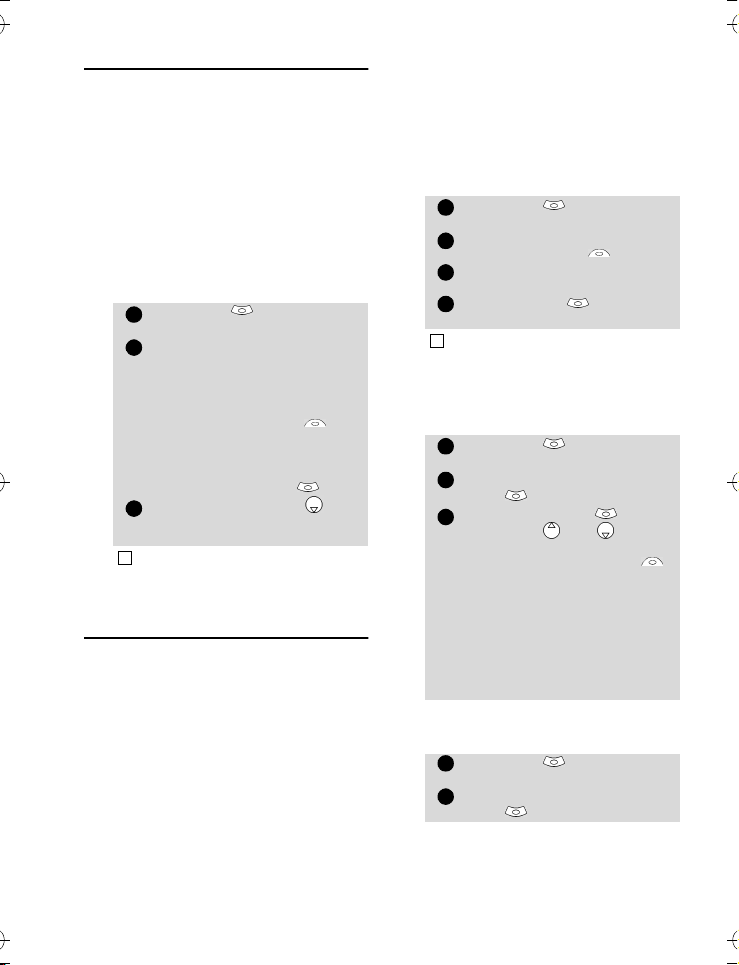
Anzeigen der eigenen
123
123
4412312
Rufnummer(n)
Das Telefon kann Ihre Haupt-Mobiltelefonnummer (Leitung 1), die Mobiltelefonnummer für Leitung 2 (Alternate Line Service)
sowie Ihre Daten- und Faxnummer anzeigen
(letztere Funktionen sind SIM-abhängig).
Nähere Informationen hierzu erhalten Sie von
Ihrem Dienstanbieter. Diese Nummern können auf der SIM-Karte gespeichert werden,
wobei auch die Möglichkeit der manuellen
Eingabe besteht.
Um Ihre eigene(n) Nummer(n)
einzusehen, zu benennen und zu
bearbeiten:
Drücken Sie .
Telefonbuch
Wählen Sie Eigene Nummern.
Die Mobiltelefonnummer von
Leitung 1 wird angezeigt, sofern
sie auf der SIM-Karte gespeichert ist. Ist dies nicht der Fall,
wählen Sie Bearbeiten und
geben Sie Ihre Rufnummer und
Ihren Namen ein. Speichern Sie
anschließend die eingegebenen
Informationen mit OK .
Blättern Sie nach unten , um
die Nummer für Leitung 2 und
Ihre Faxnummer anzuzeigen.
Die Nummer für Leitung 2, sowie die Daten- und Faxnum-
4
mern werden nur angezeigt, wenn die SIM-Karte diese
Dienste enthält.
Wählen Sie
.
Fixnummernwahl (FDN)
Die Fixnummernwahl ist ein Merkmal, das ausgehende Anrufe auf „feststehende“ oder „vorprogrammierte“ Nummern beschränkt, die auf
SIM-Karten gespeichert sind, die dieses Merkmal unterstützen. Bei aktivierter Fixnummernwahl wird das Wählen von Nummern, das
Umleiten von Anrufen und das Senden von
SMS-Nachrichten an Nummern, die nicht in
der FDN-Liste aufgeführt sind, verhindert.
Wieviele FDN-Einträge gespeichert werden
können, hängt von der Speicherkapazität der
SIM-Karte ab.
Die Aktivierung der FDN-Funktion oder das
Eingeben von Nummern in die FDN-Liste ist
durch den PIN 2-Code geschützt (den PIN 2Code erhalten Sie von Ihrem Dienstanbieter).
D
as folgende Menü (Fixnummernwahl) und
die entsprechenden Operationen sind auf
Ihrem Mobiltelefon nur verfügbar, wenn die
SIM-Karte die Fixnummernwahl zulässt.
So aktivieren und deaktivieren Sie
die FDN-Funktion:
Drücken Sie .
Telefonbuch
Wählen Sie Bestimmte Wahl.
Wählen Sie Status .
Wählen Sie Ein oder Aus.
GebenSie den PIN2-Code ein.
Drücken Sie OK , um die
Eingabe zu bestätigen.
Das Untermenü für die Fixnummernwahl steht auf Ihrem
Mobiltelefon möglicherweise nicht zur Verfügung.
NähereInformationen hierzu erhalten Sie von Ihrem
Dienstanbieter.
So zeigen Sie die in der FDN-Liste
gespeicherten Nummern an:
Drücken Sie .
Telefonbuch
Wählen Sie Bestimmte
Wahl .
Wählen Sie Ansicht , und verwenden Sie oder , um die
FDN-Listeneinträge anzuzeigen.
Durch Drücken von Option
haben Sie die Möglichkeit, Nummern anzusehen, anzurufen, zu
löschen, zu kopieren oder in den
Telefonspeicher bzw. in den SIMKartenspeicher zu verschieben.
Die Nummern können außerdem
über die Infrarotschnittstelle oder
per SMS gesendet werden.
Um Nummern zur FDN-Liste
hinzuzufügen, zu bearbeiten
oderzu löschen:
Drücken Sie .
Telefonbuch.
Wählen Sie Bestimmte
Wahl .
Wählen Sie
.
Wählen Sie
.
Wählen Sie
18
Page 19
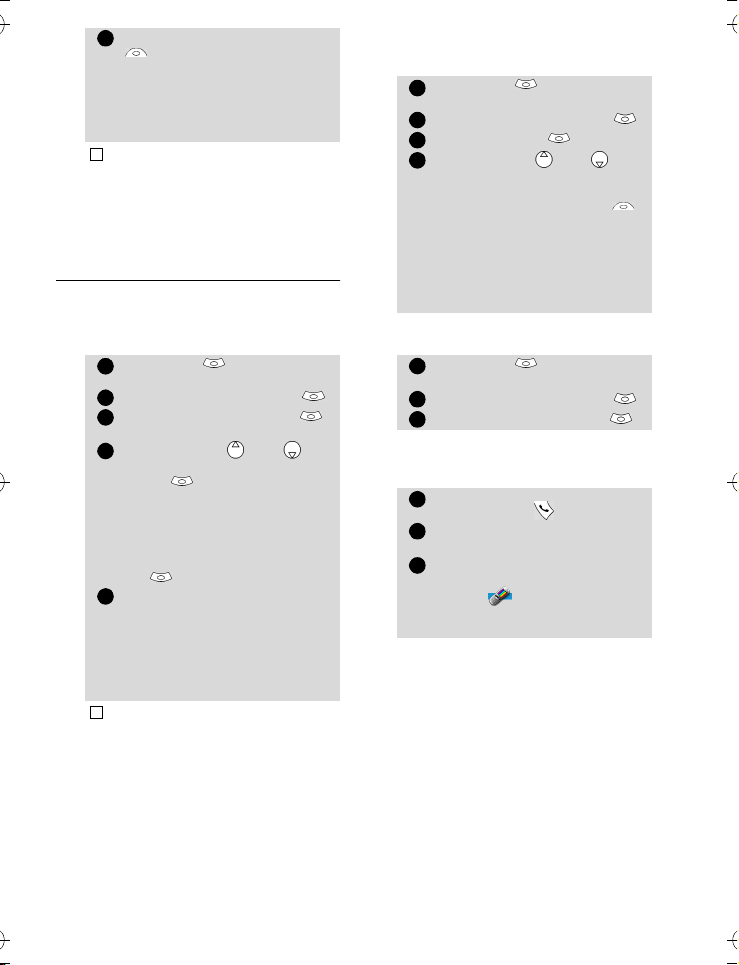
Wählen Sie Neue hinzufügen
3412345
123412312
3
. Geben Sie den PIN 2-Code
ein, falls dies erforderlich ist. Nun
können Sie Nummern hinzufügen, bearbeiten, löschen, kopieren, verschieben und über IrDA
oder per SMS senden.
In der FDN-Liste gespeicherte Nummern können mit Platzhalter-Freistellen versehen werden. Mit dem Eintrag
+441707 278_ _ 9 wäre es beispielsweise möglich,
alle Nummern von 278009 bis 278999 anzurufen.
DieNummer kann bearbeitet und von der Bereitschaftsanzeige aus gewählt werden.
Sprachanwahl
Sie können Anrufe auch durch Spracheingabe
wählen, indem Sie einen Namen sprechen.
So erstellen Sie ein Sprachmuster:
Drücken Sie .
Telefonbuch.
Wählen Sie Sprachanwahl .
Wählen Sie Neuer Eintrag .
Alle Namen werden angezeigt.
Blättern Sie mit bzw. zur
gewünschten Karte und drücken
Sie OK .
Sind auf einer Karte mehrere
Telefonnummern gespeichert
(z.B. Privat, Geschäftlich oder
Handy-Nr.) wählen Sie eine
Nummer durch Drücken von
OK aus.
Sie werden dann aufgefordert,
den Namen zweimal anzusagen
(achten Sie auf eine möglichst
deutliche Aussprache).
Gespeichert wird angezeigt,
wenn die beiden Sprachmuster
übereinstimmen.
Wenn die Sprachmuster zu stark voneinander abweichen,
4
erscheint im Display die Meldung Fehlgeschlagen.
In diesem Fall müssen Sie die Eingabe des Sprachmusters
von neuem beginnen.
Wählen Sie
So zeigen Sie die Liste der Nummern
an, die per Spracherkennung
gewählt werden können:
Drücken Sie .
Telefonbuch
Wählen Sie Sprachanwahl .
Wählen Sie Liste .
Verwenden Sie oder ,
umden gewünschten Eintrag
anzuzeigen.
Durch Drücken von Option
können Sie die Sprachmuster
anhören (Anhören), Sprachmuster aus der Spracherkennungsliste löschen (Löschen)
oder neue Sprachmuster
erstellen (Aufzeichnen).
So löschen Sie alle Telefonnummern
aus der Spracherkennungsliste:
Drücken Sie .
Telefonbuch.
Wählen Sie Sprachanwahl .
Wählen Sie Alles Löschen .
So wählen Sie eine Telefonnummer
über die Spracherkennungsfunktion:
Von der Bereitschaftsanzeige
aus: Halten Sie gedrückt.
Sprechen Sie dann den Namen
deutlich aus.
Im Display werden die gewählte
Nummer und ein animiertes
Symbol angezeigt, und der
Anruf wird auf die übliche Weise
ausgeführt.
Wählen Sie
.
Wählen Sie
Telefonbuch
19
Page 20
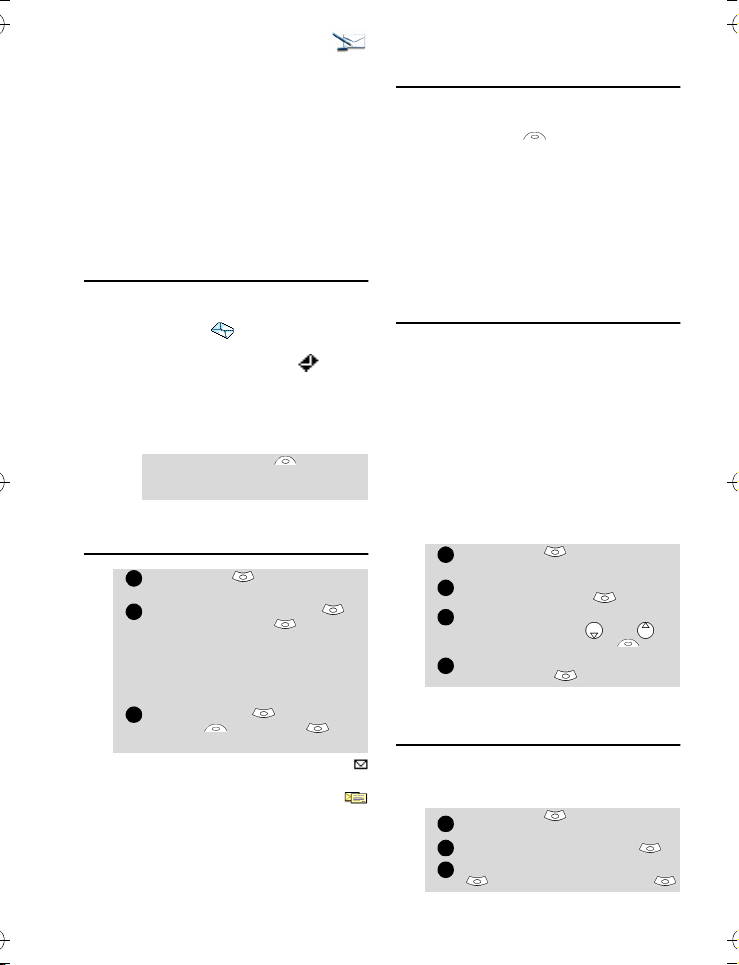
Nachrichten
123
1234123
Mit dem SMS-Dienst (Short Message Service)
können Textnachrichten an andere Mobiltelefone gesendet und von diesen empfangen
werden. Sie können Nachrichten speichern,
bearbeiten und weiterleiten sowie die ggf. in
den Nachrichten enthaltenen Nummern
abspeichern.
SMS-Nachrichten werden im Telefonspeicher
abgelegt. Vom Dienstanbieter gesendete
SMS-Nachrichten können auch auf der SIMKarte gespeichert werden.
Lesen einer empfangenen
SMS-Nachricht
Wenn auf dem Telefon eine SMS-Nachricht
eingeht, wird ein akustisches Signal ausgegeben und im Display angezeigt. Die Nachricht wird automatisch im Telefon oder auf
der SIM-Karte gespeichert. Blinkt , ist der
SIM- oder der Telefonspeicher voll, und es
können keine weiteren Nachrichten mehr
gespeichert werden. Löschen Sie ältere Nachrichten, um Platz für neue Nachrichten zu
schaffen.
Gespeicherte SMSNachrichten lesen
Ungelesene Nachrichten sind durch
gekennzeichnet und fett gedruckt. Bereits
gelesene Nachrichten sind durch
gekennzeichnet.
Drücken Sie Lesen , um neue
Nachrichten zu lesen (nur von
der Bereitschaftsanzeige aus).
Drücken Sie . Wählen Sie
Mitteilungen.
Wählen Sie Eingangsbox
oder SIM-Ordner und dann
Eingegangene SMS, um die
Nachrichtenliste anzuzeigen.
Blättern Sie mit den Pfeiltasten
zuder Nachricht, die Sie lesen
möchten.
Wählen Sie OK oder
Option /Text lesen , um
den Nachrichtentext zu lesen.
Verwaltung der empfangenen und gespeicherten
SMS-Nachrichten
Wenn Sie die SMS-Nachricht in der Eingangsbox oder auf der SIM-Karte gelesen haben,
drücken Sie Option , um folgendes Menü
anzuzeigen: Löschen, Alle löschen, Text
lesen, Antworten, Antwort (+ Text) – um
den Originaltext hinzuzufügen, Weiterlei-
ten, (In SIM verschieben bei Nachrichten
in der Eingangsbox) und Nummern (um die
in der Kopfzeile oder im Text der SMS-Nachricht enthaltene(n) Nummer(n) zu speichern
oder zu wählen).
SMS auf die SIM-Karte
verschieben
Nachrichten können von der Eingangsbox
oder der Postausgangsbox in den SIM-Speicher verschoben werden. Je nach Größe der
Mitteilung wird die Nachricht jedoch abgeschnitten, und es werden nur die ersten
160Zeichen in den SIM-Speicher geschoben).
Beim Verschieben von Nachrichten in den
SIM-Speicher gehen das Sendedatum (bei
gesendeten Nachrichten) und die Empfänger,
die eine Kopie der Nachricht erhalten haben,
verloren.
So verschieben Sie eine SMS-Nachricht in den
SIM-Speicher:
Drücken Sie . Wählen Sie
Mitteilungen.
Wählen Sie Eingangsbox oder
Postausgangsbox .
Wählen Sie die zu verschiebende
Nachricht aus (mit und ),
und wählen Sie Option .
Wählen Sie In SIM
verschieben .
Aktivieren und Deaktivieren
des SMS-Empfangsignals
Bei jedem Empfang einer neuen Nachricht
ertönt ein akustisches SMS-Signal. So aktivieren oder deaktivieren Sie diese Funktion:
Drücken Sie . Wählen Sie
Mitteilungen.
Wählen Sie Einstellungen .
Wählen Sie Signal bei Eingang
.
Wählen Sie
Ein
oder
Aus
.
20
Page 21
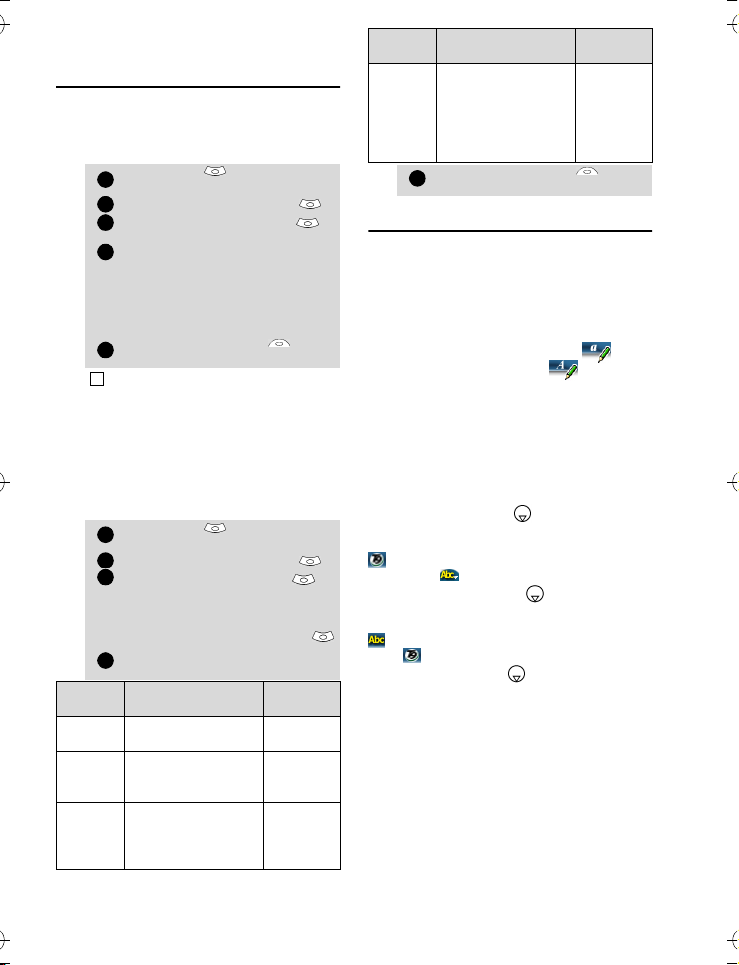
Das Telefon für das
123454123
4
5
Versenden von SMSNachrichten vorbereiten
Bevor Sie SMS-Nachrichten versenden können, muss die Nummer des SMS-Servicecenters (die Sie von Ihrem Dienstanbieter
erhalten) gespeichert werden:
Falls die Nummer des SMS-Servicecenters auf
der SIM-Karte bereits voreingestellt ist, wird
sie automatisch angezeigt.
Falls Sie ein Sendeprofil für Ihre Nachricht
auswählen möchten:
zentrale
Drücken Sie . Wählen Sie
Mitteilungen.
Wählen Sie Einstellungen .
Wählen Sie Sendeprofile .
Geben Sie die Nummer der SMS-
Mitteilungszentrale ein, oder
wählen Sie eine Vorlage aus (falls
mehrere Vorlagen verfügbar sind)
und geben die erforderlichen
Informationen ein (betreiberabhängig).
Wählen Sie Speicher. , um
die Eingabe zu bestätigen.
Möglicherweise haben Sie nicht die Berechtigung, Ihr
Sendeprofil (Format und Gültigkeitszeitraum) zu ändern.
Nähere Informationen hierzu erhalten Sie von Ihrem
Dienstanbieter.
Drücken Sie . Wählen Sie
Mitteilungen.
Wählen Sie Einstellungen .
Wählen Sie Sendeprofile
und wählen Sie das gewünschte
Profil aus (falls bereits Profile
gespeichert sind), oder wählen
Sie ein leeres Profil ([...]) aus .
Füllen Sie die folgenden Felder
aus:
Feld Beschreibung Standard-
Geben Sie den
Name
Profilnamen ein.
Mittei-
Geben Sie die
lungs-
Nummer der Mitteilungszentrale ein.
Legen Sie das Nach-
Format
richtenformat fest:
Text, Sprache, Fax
oder Paging.
wert
Profil 1
betreiberabhängig
Text
Feld Beschreibung Standard-
Zeitraum, den die
Gültig-
Nachricht in der
Mitteilungszentrale
keit
verbleiben soll, bis sie
zugestellt werden
kann.
Wählen Sie Speicher , um
die Eingaben zu bestätigen.
wert
Maximum
Texteingabe
Für bestimmte Funktionen (z.B. Ablegen von
Namen im Speicher oder Versenden von SMSTextnachrichten, Bürofunktionen, Verbindungsfunktionen, Internet, Einstellungen
usw.) müssen Sie wissen, wie Sie Text eingeben und bearbeiten.
Im Display erscheinen im Modus Kleinbuchstaben und im Modus Großbuchstaben. Text und Zeichen können dann direkt
über das Tastenfeld eingegeben oder bearbeitet werden.
Es gibt zwei Methoden zum Eingeben von
Zeichen und Zahlen. Zum einen die Multitap(oder Multipress-) Methode und zum anderen
die schnellere, intuitive T9-Texteingabemethode.
Drücken Sie die Taste , um zwischen der
T9- und der Multitap-Methode zu wechseln.
Im T9-Modus wird im oberen Teil des Displays
angezeigt. Im unteren Bereich des Displays wird angezeigt als Hinweis darauf,
dass durch Drücken von in den MultitapModus gewechselt werden kann. Im Multitap-Modus wird im oberen Teil des Displays
angezeigt. Im unteren Bereich des Displays
wird angezeigt als Hinweis darauf, dass
durch Drücken von in den T9-Modus
gewechselt werden kann.
Die Multitap-/
Multipress-Methode
Dies ist die Standardmethode zum
Eingeben von Text.
Bei einem kurzen Druck auf eine Taste
wird der erste mit dieser Taste verbundene Buchstabe angezeigt, während die
anderen verfügbaren Buchstaben in der
ersten Zeile des Displays stehen.
Nachrichten
21
Page 22
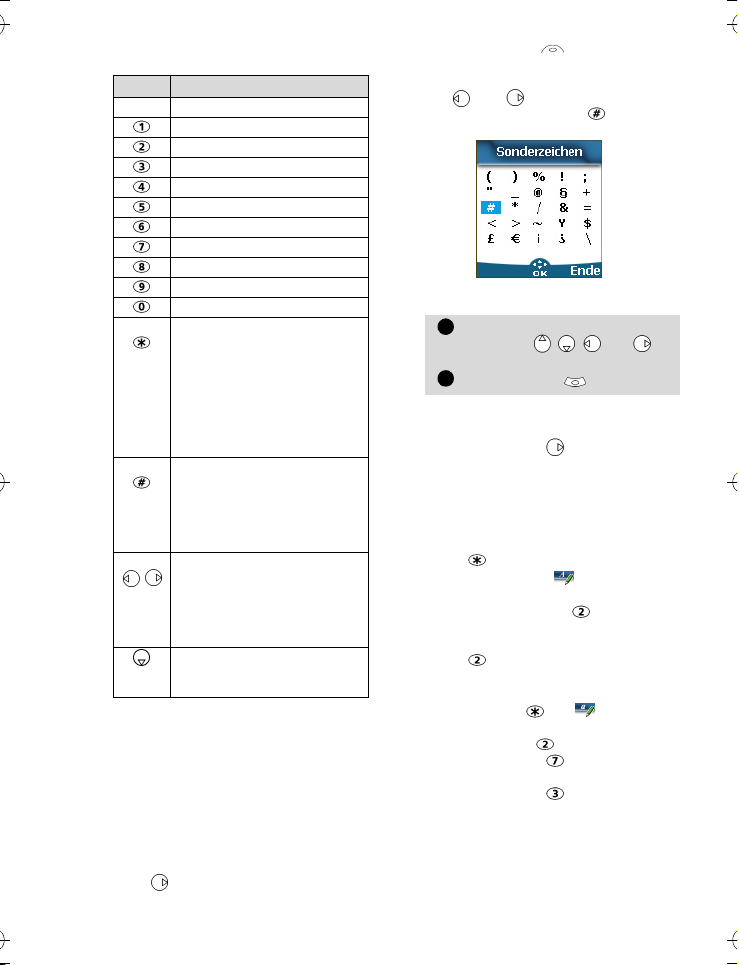
Die verfügbaren Zeichen werden unten
1
2
stehend aufgeführt. Der Zeichenumfang
ist abhängig von der jeweiligen Sprache:
Taste Zeichen
Klein Groß
1 . , - ' @ : ?
a b c 2 ä A B C 2 Ä
d e f 3 D E F 3
g h i 4 G H I 4
j k l 5 J K L 5
m n o 6 ö M N O 6 Ö
p q r s 7 ß P Q R S 7 ß
t u v 8 ü T U V 8 Ü
w x y z 9 W X Y Z 9
Kurz drücken (nur im Kleinschreibmodus): Wechselt für
den folgenden Buchstaben
von der Groß- in die Kleinschreibung.
Lang drücken: Wechselt für
alle folgenden Buchstaben
zwischen Groß- und Kleinschreibung.
Kurz drücken: Fügt ein
Leerzeichen ein.
Lang drücken: Ermöglicht den
Zugriff auf Sonderzeichen.
( ) % ! ; " _ @ § + # *
/ & = < > ~ ¥ $ € ¡ ¿ \
Kurz drücken: Der Cursor wird
um eine Stelle nach links oder
nach rechts verschoben. Lang
drücken: Der Cursor wird an
den Textanfang oder das
Textende verschoben.
Schaltet zwischen der Multitap-/Multipress-Methode und
Um Text einzugeben, drücken Sie die
Taste mit dem gewünschten Zeichen
(ggf. mehrmals), bis das Zeichen im Display erscheint. Um die der Taste zugeordnete Ziffer einzugeben, muss die
Taste länger gedrückt werden. Wenn Sie
von ein- und derselben Taste zwei Zeichen hintereinander verwenden müssen,
sollten Sie nach dem ersten Zeichen kurz
warten (bis die Zeichen der Taste im oberen Teil des Displays verschwunden sind)
oder drücken, bevor Sie die Taste
erneut drücken.
22
der T9-Texteingabe um.
0
Eingabefehler korrigieren Sie, indem Sie
kurz auf Löschen drücken.
Ein längerer Druck auf diese Taste löscht
den gesamten eingegebenen Text.
Mit oder verschieben Sie den Cursor im Text. Halten von ermöglicht
den Zugriff auf 25 Sonderzeichen:
Ein Zeichen auswählen und in den Text
einfügen:
Bewegen Sie den Cursor mithilfe
der Tasten , , und auf
das gewünschte Zeichen.
Wählen Sie OK .
Beispiel:
So geben Sie das Wort Card ein:
• Drücken Sie und wählen Sie
Mitteilungen.
• Wählen Sie Neu schreiben.
• Füllen Sie das Empfängerfeld aus
(siehe Senden einer neuen
SMS-Nachricht, Seite24).
• Drücken Sie im Textfeld die Taste
und halten Sie sie so lange
gedrückt, bis (Großbuchstabe) angezeigt wird. Drücken
Sie dreimal kurz , bis C angezeigt wird.
• Warten Sie, bis die für die Taste
verfügbaren Zeichen im oberen Teil des Displays wieder ausgeblendet werden und drücken
Sie dann , bis (Kleinbuchstabe) angezeigt wird. Drücken
Sie einmal , a wird angezeigt.
• Drücken Sie dreimal, r wird
angezeigt.
• Drücken Sie einmal, d wird
angezeigt. Im Display steht nun
das Wort Card.
Page 23
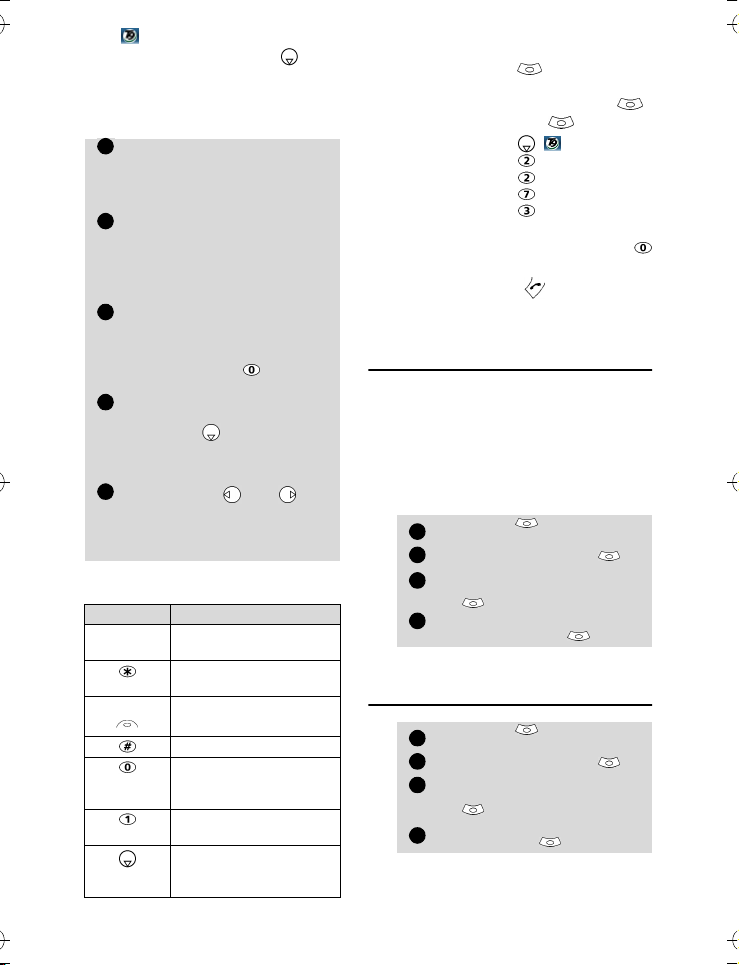
T9- ( ) Texteingabe
12345
1234123
4
Durch Betätigen der Taste können Sie zwischen der T9-Texteingabe und der Multitap-Methode
wechseln.
So geben Sie Text mit T9 ein:
Drücken Sie die Taste mit dem
jeweils gewünschten Buchstaben
nur einmal (auch wenn dabei das
gewünschte Zeichen zunächst
nicht angezeigt wird).
Das angezeigte Wort verändert
sich, während Sie die Zeicheneingabe fortsetzen. Drücken SIe
für jeden Buchstaben des Wortes
die betreffende Taste pro Buchstabe nur einmal.
Wenn nach Eingabe aller Zeichen
nicht das richtige Wort angezeigt
wird, weil die Buchstabenkombination andere Wörter zulässt,
drücken Sie so oft , bis das
gewünschte Wort erscheint.
Wird das gewünschte Wort nicht
als mögliche Auswahl angeboten,
drücken Sie , um zur MultitapMethode zu wechseln und geben
Sie die richtigen Buchstaben
direkt ein.
Verwenden Sie oder , um
den Cursor an die Stellen im Text
zu steuern, wo Sie Zeichen eingeben oder Korrekturen vornehmen
möchten.
Die Tasten und ihre jeweilige
Funktionsweise
Taste Aktion
Langes
Drücken
Löschen Löschen oder
Zahlen
Umschalttaste –
Groß-/Kleinschreibung
Rückwärtsschritt
Leerzeichen
Ein anderes Wort, das
der Kombination logisch
ähnlich ist
Intelligente
Zeichensetzung
Wechsel zwischen
derT9- und der
Multitap-Methode
Beispiel:
Um das Wort card einzugeben:
• Drücken Sie und wählen Sie
Mitteilungen.
• Wählen Sie Neu schreiben .
• Wählen Sie Text .
• Drücken Sie , erscheint.
• Drücken Sie , a erscheint.
• Drücken Sie , ab erscheint.
• Drücken Sie , abs erscheint.
• Drücken Sie , card erscheint.
Wenn das gewünschte Wort nicht
im Display erscheint, drücken Sie
so oft, bis Sie card sehen.
• Drücken Sie , um dieses Beispiel zu verlassen und zur Bereitschaftsanzeige zurückzukehren.
Erstellen von Textmodellen
Sie können bis zu 10 Nachrichtenvorlagen
erstellen, die Ihnen später als Modell für
Nachrichtentexte dienen. Diese Texte können
bis zu 50 Zeichen lang sein, sodass Sie noch
Text hinzufügen können, wenn Sie ein Modell
verwenden. Diese Modelle werden im Mobiltelefonspeicher abgelegt.
So erstellen Sie Textmodelle:
Drücken Sie . Wählen Sie
Mitteilungen.
Wählen Sie Textmodelle .
Wählen Sie eine leere Vorlage
([...]) aus, und drücken Sie
OK .
Geben Sie den Vorlagentext ein,
und drücken Sie OK .
Bearbeiten eines
Textmodells
Drücken Sie . Wählen Sie
Mitteilungen.
Wählen Sie Textmodelle .
Wählen Sie das zu ändernde
Textmodell aus, und drücken Sie
OK .
Bearbeiten Sie den Text, und
drücken Sie OK .
Nachrichten
23
Page 24

Senden einer neuen
1234567
8
123123456
SMS-Nachricht
Sie können Nachrichtentexte mit einer Länge
von bis zu 918 Zeichen senden. Die Standardgröße einer SMS ist 160 Zeichen (die Kosten,
die Ihnen Ihr Dienstanbieter in Rechnung
stellt, berechnen sich aus der Anzahl der SMS,
die zum Senden der Nachricht erforderlich
sind). Das in der linken Ecke des Displays
angezeigte Symbol gibt die zum Senden
der Nachricht benötigte Anzahl von SMS an.
Während Sie die Nachricht schreiben, wird
die angezeigte Zahl laufend aktualisiert.
So senden Sie eine SMS über das Menü:.
Drücken Sie . Wählen Sie
Mitteilungen.
Wählen Sie Neu schreiben .
Drücken Sie OK , und geben
Sie im Empfängerfeld die Mobiltelefonnummer des Empfängers
ein, oder drücken Sie Namen ,
und wählen Sie die Nummer aus
der Namensliste aus. Drücken Sie
zur Bestätigung OK .
Geben Sie im Feld Text den
Nachrichtentext ein (siehe Texteingabe, Seite21), oder wählen
sie ein Textmodell (Modelle )
aus, und drücken Sie OK .
Soll die Nachricht an mehrere
Empfänger gesendet werden,
geben Sie in die Liste Kopie an
die entsprechenden Nummern/Namen ein (bis zu 4 zusätzliche Empfänger) und drücken Sie
OK und dann Bestät. ,
um zur vorherigen Anzeige
zurückzukehren.
Wählen Sie Bestät. .
Wählen Sie Senden, Speichern
& senden oder Speichern .
Muss die Nachricht in mehreren
SMS gesendet werden, wird eine
Warnmeldung mit der benötigten
Anzahl von SMS angezeigt. Wählen Sie Weiter , um die Nachricht zu senden, oder wählen Sie
Abbrechen , wenn Sie die
Nachricht nicht senden oder den
Text nochmal ändern möchten.
4
1. Wenn Sie eine automatische Signatur verwenden, wird
die Anzahl der dafür verwendeten Zeichen automatisch zur
Nachrichtenlänge hinzugefügt.
So senden Sie eine SMS von der Bereitschaftsanzeige aus:
Drücken Sie , um zum
Telefonbuch zu wechseln.
Wählen Sie Option .
Blättern Sie nach unten ,
wählen Sie Senden Sie Mittei-
lung an, und gehen Sie dann wie
oben beschrieben vor.
Signatur
Sie können eine Signatur hinterlegen, die
automatisch Ihren Textnachrichten hinzugefügt wird. Die Signatur wird nicht beim
Schreiben der Nachricht angezeigt, sondern
erst, wenn der Empfänger die Nachricht
erhält. Eine Signatur kann maximal 30 Zeichen lang sein. Wenn der zu sendende Nachrichtentext 918 Zeichen lang ist, kann die
Signatur nicht mehr hinzugefügt werden.
Sohinterlegen Sie eine Signatur:
Drücken Sie . Wählen Sie
Mitteilungen.
Wählen Sie Einstellungen .
Wählen Sie Signatur .
Drücken Sie OK , um In
Nachricht einfügen auszuwählen. Wählen Sie Ja .
Wählen Sie Text , und
geben Sie den Signaturtext ein.
Wählen Sie Speicher , um
die Signatur zu speichern.
Gesendete
SMS-Nachrichten
inPostausgangsbox
undSIM-Ordnern
Die in der Postausgangsbox und in den
SIM-Ordnern enthaltenen gesendeten Nachrichten umfassen sowohl nicht gesendete
Nachrichtenentwürfe als auch gesendete
Nachrichten, die gespeichert wurden (unabhängig davon, ob diese zugestellt oder nicht
zugestellt wurden). Diese Nachrichten können im Postausgangs- oder SIM-OrdnerMenü gewählt, ggf. geändert und als neue
SMS-Nachrichten erneut versendet werden.
24
Page 25

So wählen Sie eine dieser Nachrichten aus:
12312
341
2
123
Drücken Sie . Wählen Sie
Mitteilungen.
Wählen Sie Postausgangsbox
oder SIM-Ordner und
danach Gesendete SMS .
Blättern Sie mit oder zu
der gewünschten Nachricht.
Nachrichten sind entweder als
„gesendet“ ( ) oder „zu senden“ ( ) gekennzeichnet.
Drücken Sie Option , um
eine der folgenden Optionen zu
wählen: Löschen, Alles
löschen, Text lesen, Senden,
Ändern, Status (nur bei gesendeten Nachrichten), In SIM verschieben (nur bei Nachrichten
inder Postausgangsbox), Alle
Empfänger anzeigen oder
Nummern (um die in der Kopf-
zeile oder im Text der SMS-Nachricht enthaltene(n) Nummer(n) zu
speichern oder zu wählen).
Statusanforderung
Falls der Status einer eingegangenen Nachricht angefordert wird, werden Sendedatum
und -uhrzeit angezeigt. Falls der Status einer
versendeten Nachricht angefordert wird,
wird eine Statusanfrage an das Netz übermittelt (diese Funktion muss vom Netz unterstützt werden). Das Netz sendet daraufhin
einen Statusbericht an das Telefon zurück.
Drücken Sie zur Bestätigung des Berichts auf
OK .
So aktivieren Sie die Statusanforderung:
Drücken Sie . Wählen Sie
Mitteilungen.
Wählen Sie Einstellungen .
Wählen Sie SMS-Konfig.
Wählen Sie Statusbericht
und anschließend Ein .
Um beim Empfang des Statusberichts die
gesendete Nachricht zu lesen, zu löschen
oder erneut zu senden:
Drücken Sie Option . Die
Optionen Text lesen, Löschen
oder Senden (um die Nachricht
mit oder ohne Textänderung zu
senden bzw. erneut zu senden)
werden angezeigt.
Wählen Sie die gewünschte
Aktion .
Belegter Speicherplatz
Sie können anzeigen lassen, wieviel Speicherplatz für SMS-Nachrichten bereits belegt ist.
So zeigen Sie die Anzahl der gespeicherten
Nachrichten sowie den insgesamt verfügbaren Speicherplatz im Telefonspeicher und
auf der SIM-Karte an:
Drücken Sie . Wählen Sie
Mitteilungen.
Wählen Sie Statistiken .
Die Telefon-Speicherung wird
angezeigt. Blättern Sie nach
unten zur SIM-Speicherung.
Wählen Sie Details , um weitere
Informationen zu den im Telefon
und auf der SIM-Karte gespeicherten Nachrichten anzuzeigen
(blättern Sie mit den Tasten
und zu den gewünschten
Informationen: Neu, Lesen,
Gesendet, Absenden).
Nachrichtendienst –
CB-Nachrichten
Hierbei handelt es sich um Nachrichten mit
allgemeinen Informationen über Vorwahlnummern, Wetterberichte, Verkehrsmeldungen usw., die von den Netzbetreibern an
GSM-Benutzer gesendet werden. Jeder Nachrichtentyp ist nummeriert, sodass Sie die
Informationen auswählen können, die Sie
erhalten möchten. Dieser Dienst ist netzabhängig.
Es können bis zu 5 Nachrichtentypen in die
Auswahlliste eingetragen werden.
Im Telefon sind 16 Standard-Nachrichtentypen einprogrammiert, aus denen Sie auswählen können. Neue Nachrichtentypen
können mithilfe der dreistelligen CB-Typennummer in die Auswahlliste einprogrammiert
werden. Weitere Informationen zu den verfügbaren CB-Nachrichtendiensten erhalten
Sie von Ihrem Dienstanbieter.
Bevor Sie den Nachrichtendienst aktivieren
können, müssen Sie wenigstens einen Nachrichtentyp in die Auswahlliste aufnehmen.
Nachrichten
25
Page 26

Eingeben eines Nachrichtentyps
12345671234
5
1234123
4
in die Auswahlliste
Drücken Sie . Wählen Sie
Mitteilungen.
Wählen Sie Einstellungen .
Wählen Sie Nachricht.
dienst .
Wählen Sie Mitteilungstypen
, und wählen Sie einen leeren
Typ ([...]) aus. Wählen Sie
OK .
Wählen Sie Durch Liste
ändern (oder Mit Code
ändern, falls die Typennummer
bekannt ist).
Wählen Sie den Mitteilungstyp
aus, den Sie erhalten möchten
, und wählen Sie Bestät. .
Wählen Sie Speicher , um
die Einstellung zu speichern.
Aktivieren / Deaktivieren des
Nachrichtendienstes
Drücken Sie . Wählen Sie
Mitteilungen.
Wählen Sie Einstellungen .
Wählen Sie Nachricht. dienst
.
Wählen Sie Eingang und
dann Ein oder Aus .
Wählen Sie Speichern , um
die Einstellung zu speichern.
Lesen von Mitteilungen des
Nachrichtendienstes
Mitteilungen des Nachrichtendienstes
werden im Bereitschaftsmodus des Telefons angezeigt und im Verbindungsmodus oder im Rahmen der Menübedienung gelöscht. Mitteilungen können
bis zu 93 Zeichen lang sein und auf
mehreren Seiten angezeigt werden.
Option bei der Anzeige einer
Nachricht
Drücken Sie Ende , um die angezeigte CB-Nachricht zu löschen. Drücken
Sie, um die in der Nachricht enthaltene Nummer zu wählen.
Drücken Sie Option , um das
folgende Menü aufzurufen:
Option Aktion
Löschen
Alle
löschen
Nummern
Nach-
richt-
Dienst aus
Löscht die aktuelle
Mitteilung.
Löscht alle empfangenen
CB-Mitteilungen.
Zeigt alle im Nachrichtentext enthaltenen
Nummern an und
ermöglicht es, diese
Nummern zu wählen
oder in den Notizblock
zuübernehmen.
Deaktiviert den
CB-Nachrichtendienst.
Aktivieren / Deaktivieren des
Alarmtons
Falls gewünscht, können Sie sich durch
einen Signalton auf den Eingang einer
neuen oder aktualisierten CB-Nachricht
aufmerksam machen lassen.
Drücken Sie . Wählen Sie
Mitteilungen.
Wählen Sie Einstellungen .
Wählen Sie Nachricht.
dienst .
Wählen Sie Signal bei Eingang
und dann Ein oder Aus
Spracheinstellung des
Nachrichtendienstes
Die Mitteilungen des Nachrichtendienstes können in verschiedenen Sprachen
angezeigt werden.
So wählen Sie eine Sprache aus:
Drücken Sie . Wählen Sie
Mitteilungen.
Wählen Sie Einstellungen .
Wählen Sie Nachricht. dienst
.
Wählen Sie Sprache , und
wählen Sie dann eine der verfügbaren Sprachen aus.
4
Die Verfügbarkeit dieser Funktion hängt vom jeweiligen
Netzbetreiber ab.
26
Page 27

Anrufe/Dauer
123
4
123
4
Rufen Sie das Menü Anrufe/Dauer auf, um
die Details zu den einzelnen eingehenden
und ausgehenden Anrufen, die Dauer des
letzten Anrufs oder die Gesamtdauer aller
eingegangenen und ausgegangenen Anrufe
anzuzeigen.
Anrufregister
Mit dieser Funktion werden Einzelheiten
(Identität, Uhrzeit und Datum sowie Anrufdauer) der letzten 10 gewählten Rufnummern,
der letzten 10 unbeantworteten Anrufe und
der letzten 10 erhaltenen Anrufe gespeichert.
Das Anrufregister wird gemeinsam für
Leitung 1 und Leitung 2 geführt.
Die zuletzt gewählte Nummer bzw. die Nummer
des zuletzt eingegangenen Anrufs wird zuerst
angezeigt. Sowohl bei nicht angenommenen
als auch bei angenommenen Anrufen wird der
Name des Anrufers angezeigt, sofern dieser
in einem der Telefonbücher eingetragen ist
(andernfalls wird die Telefonnummer angezeigt). Wenn Ihr Vertrag keine Übermittlung
der Anruferidentifikation (Caller Line Identification, CLI) vorsieht oder der Anrufer die
Übermittlung seiner Rufnummer unterdrückt
hat, wird Unbekannte Num. angezeigt.
Drücken Sie , um die gewählte Nummer
anzurufen.
Drücken Sie Option , um folgendes Menü
aufzurufen:
Drücken Sie . Wählen Sie
Anrufe/Dauer.
WählenSie Anrufregister .
Wählen Sie Letzte Anrufe,
Nicht angenommen oder
Angenommen .
Verwenden Sie oder , um
durch die Anrufliste zu blättern.
Option Aktion
Speichern
Löschen Löscht den Eintrag.
Alles löschen Löscht alle Einträge.
Bearbeiten
Details
Speichert die Nummer in
einem Telefonbuch.
Ermöglicht die Bearbei-
tung der angezeigten
Nummer.
Zeigt Name, Rufnummer,
Uhrzeit und Datum sowie
Anrufdauer der markier-
ten Nummer an.
Option Aktion
Anruf
SMS senden
Verwenden Sie oder , um die
gewünschte Option zu wählen, und beachten
Sie die Anweisungen im Display.
Durch Drücken der Taste von der
4
Bereitschaftsanzeige aus können Sie direkt auf die letzten
10 gewählten Nummern zugreifen.
Ruft die markierte
Nummer an.
Sendet eine SMS-Nachricht an die markierte
Telefonnummer.
Anruf-Timer
Der Anruf-Timer speichert Zeitinformatio-
nen über alle Sprach-, Internet-, Modem- und
GPRS-Anrufe für Leitung 1 und Leitung 2.
Das Untermenü Details speichert Zeitinformationen über Anrufe, die über das
Heimatnetz und beim Roaming (in- und ausländische Netze) getätigt und empfangen
wurden.
Drücken Sie . Wählen Sie
Anrufe/Dauer.
Wählen Sie Anruf-Timer .
Wählen Sie Anzeigen .
Falls die Anruf-Timer zurückge-
setzt wurden (siehe Anruf-Timer
zurücksetzen, Seite28), wird das
Datum der letzten Zählerrückstellung angezeigt.
Verwenden Sie oder , um
sämtliche Timer-Informationen
einzusehen.
Der Anruftyp und die Gesamtdauer der ausund eingegangenen Anrufe werden angezeigt.
Drücken Sie Details , um Einzelheiten zu
Roaming- und Auslandsgesprächen usw.
anzuzeigen.
Falls auch Leitung 2 aktiviert ist, werden „Alle Anrufe“ für
4
Leitung 1 und Leitung 2 separat aufgeführt.
Anrufe/Dauer
27
Page 28

Kontoinformationen
123412345
6
12345123456
7
(vertragsabhängig)
Dieser Dienst wird gegebenenfalls von
Ihrem Dienstanbieter bereitgestellt.
Hierüber können Sie die jeweils
verbleibende Sprechzeit abfragen.
Nähere Informationen erhalten Sie von
Ihrem Dienstanbieter. Falls Ihnen
der Zugriff auf diese Informationen
möglich ist:
Drücken Sie . Wählen Sie
Anrufe/Dauer.
Wählen Sie Anruf-Timer .
Wählen Sie
Wählen Sie Anruf oder Nummer
eingeben .
Wenn Anruf gewählt wird und
dieNummer für die Kontoabfrage
bereits gespeichert ist, wird ein
Anruf zur Kontoinformationszentrale durchgeführt. Ist keine
Nummer gespeichert, wählen Sie
Nummer eingeben und geben die
Nummer ein. Drücken Sie OK ,
um die Nummer zu speichern, und
wählen Sie dann Anruf, um die
Informationszentrale anzurufen.
Kontoinformation
.
Erinnerungssignal für
Gesprächsdauer
Sie können sich durch ein akustisches Signal in regelmäßigen
Abständen auf die Dauer eines
Gesprächs hinweisen lassen. Die
Häufigkeit des Signals ist in 1-Minuten-Intervallen (bis zu 59 Minuten)
beliebig wählbar.
Drücken Sie . Wählen Sie
Anrufe/Dauer.
Wählen Sie Anruf-Timer .
Wählen Sie Erinnerung .
Wählen Sie Ein , um den
Anruf-Timer zu aktivieren.
Geben Sie das Intervall für den
Anruf-Timer ein (bei Eingabe von
„2“ wird beispielsweise alle zwei
Minuten während eines Gesprächs
ein Signal ausgegeben).
Drücken Sie OK , um die
Eingabe zu bestätigen.
28
Anruf-Timer zurücksetzen
Mit dieser Funktion können Sie die
Anruf-Timer zurücksetzen. Zum
Zurücksetzen der Anruf-Timer benötigen Sie den vierstelligen Sperrcode
(Standard-Sperrcode: '0000').
Drücken Sie . Wählen Sie
Anrufe/Dauer.
Wählen Sie Anruf-Timer .
Wählen Sie Zurücksetzen .
Wählen Sie Ja .
Geben Sie den Sperrcode ein,
und drücken Sie OK .
Gebührenverwaltung
Einige Dienstanbieter stellen einen
Gebührendienst zur Verfügung, der
die Gebühren des zuletzt getätigten
Anrufs, die Gesamtgebühren aller
Anrufe sowie das auf Ihrem Konto
vorhandene Restguthaben eines von
Ihnen festgelegten Gebührenlimits
anzeigt.
Um diese Beträge anzuzeigen, müssen Sie zuerst die entsprechende
Währung festlegen und einen Durchschnittspreis pro Gesprächseinheit
eingeben (wurden keine Preisinformationen gespeichert, werden nur
die Einheiten angezeigt).
So legen Sie die Währung pro Einheit fest:
Drücken Sie . Wählen Sie
Anrufe/Dauer.
Wählen Sie Anrufkosten .
Wählen Sie Anzeige
Kostenart .
Wählen Sie Währung .
Dieaktuell eingestellte Währung
wird angezeigt.
Wählen Sie Ändern . Geben
Sie Ihren PIN 2-Code ein, und
drücken Sie OK .
Geben Sie den Namen der Währung ein (bis zu 4 Buchstaben).
Drücken Sie OK , um die
Eingabe zu bestätigen.
Geben Sie die Gebühren pro Einheit
ein (z.B. 0,15 Euro pro Minute).
Drücken Sie OK , um die
Eingabe zu bestätigen.
Page 29

So setzen Sie den Anrufgebührentyp
123
44123454123
441234123
auf „Einheiten“:
Drücken Sie . Wählen Sie
Anrufe/Dauer.
Wählen Sie Anrufkosten .
Wählen Sie Anzeige
Kostenart .
Wählen Sie Einheiten .
Wenn der Gebührentyp auf „Einheiten“ gesetzt wurde,
werden das Gebührenlimit und das verbleibende Guthaben
in Einheiten angezeigt.
Festlegen des Gebührenlimits
(vertragsabhängig)
Sie haben u.U. die Möglichkeit, für
ausgehende Anrufe ein Gebührenlimit festzulegen. Wenn dieses
Gebührenlimit erreicht ist, wird das
Telefon für alle gebührenpflichtige
Anrufe (sowohl ankommende als
auch abgehende) gesperrt. Notrufe
sind jedoch weiterhin möglich.
Zur Festlegung des Gebührenlimits
ist der PIN2-Code erforderlich.
Drücken Sie . Wählen Sie
Anrufe/Dauer.
Wählen Sie Anrufkosten .
Wählen Sie Gebührenlimit .
Im Display wird das aktuelle
Gebührenlimit angezeigt.
Wählen Sie Bearbeiten .
Geben Sie Ihren PIN 2-Code ein,
und drücken Sie OK .
Geben Sie das Gebührenlimit
ein(drücken Sie , um bei
Währungsangaben ein Dezimalzeichen einzugeben). Drücken
Sie OK , um die Eingabe
zubestätigen.
Wenn ein Gebührenlimit festgelegt ist, werden in der
„Gebührenlimit“-Anzeige die Optionen „Bearbeiten“ oder
„Einstellen: Ohne Limit“ angezeigt.
Gebühren anzeigen
Drücken Sie . Wählen Sie
Anrufe/Dauer.
Wählen Sie Anrufkosten .
Wählen Sie Anzeigen .
Verwenden Sie oder , um
die Gebühren des letzten Anrufs
(Letzter Anruf), aller Anrufe
(Alle Anrufe) oder das Restguthaben anzuzeigen.
Das Restguthaben wird entweder in Einheiten oder in der
im Gebührentyp-Menü (siehe oben) festgelegten Währung
angezeigt.
Anrufgebühren – alle Gebühren
auf Null zurücksetzen
So setzen Sie alle Anrufgebühren
auf Null zurück:
Drücken Sie . Wählen Sie
Anrufe/Dauer.
Wählen Sie Anrufkosten .
Wählen Sie Zurücksetzen .
Wählen Sie Ja .
Geben Sie den PIN 2-Code ein
und drücken Sie OK .
Alternate Line Service –
Auswahl von Leitung 2
(vertragsabhängig)
Manche Betreiber unterstützen die
Nutzung einer zweiten Leitung. In
diesem Fall können Sie zwei Mobiltelefonnummern haben (z.B. eine
geschäftliche und eine private). Sie
müssen dann jeweils nur noch die zu
verwendende Leitung auswählen.
Drücken Sie . Wählen Sie
Anrufe/Dauer.
Wählen Sie Leitungsauswahl.
Die aktuelle Leitungsauswahl
wird angezeigt.
Drücken Sie oder , um zur
gewünschten Leitung zu wechseln. Drücken Sie zur Bestätigung
OK .
1. Das Untermenü zur Leitungsauswahl steht auf Ihrem
4
Mobiltelefon möglicherweise nicht zur Verfügung. Nähere
Informationen zu diesem Dienst erhalten Sie von Ihrem
Dienstanbieter.
2. Sie können Leitung 1 und Leitung 2 auch mit Namen
belegen (z.B. „Büro“ und „Privat“). Weitere Hinweise
hierzu finden Sie in der Beschreibung zum Menü „Eigene
Nummern“ (siehe Anzeigen der eigenen Rufnummer(n),
Seite18). Unabhängig davon, welche Leitung gerade für
ausgehende Gespräche gewählt ist, können eingehende
Anrufe auf jeder Leitung angenommen werden.
Anrufe/Dauer
29
Page 30

Einstellungen
123
44123
45123451234
5
Töne
Alarmmodus
Über das Menü Alarmtöne können sie
die Klingel-, Warn- und Alarmtöne für
das Telefon einstellen.
Wenn Sie die Option 'Vibrationsalarm' oder 'Vibr., dann
4
klingeln' wählen, ersetzt diese Option alle Alarm- und
Wecktöne.
So ändern Sie den Alarmmodus:
Drücken Sie . Wählen Sie
Einstellungen.
Wählen Sie Töne .
Wählen Sie Alarmtöne .
Wählen Sie eine der verfügbaren
Einstellungen aus (Ruftöne,
Kein Rufton, Virbrations-
alarm, Vibration+Klingel oder
Vibr., dann klingeln), und
drücken Sie OK , um Ihre
Auswahl zu bestätigen.
Sie erhalten in der Bereitschaftsanzeige direkten Zugriff
auf das Menü „Alarmtöne“, wenn Sie drücken.
Wenn Sie „Rufton“ wählen und die Ruftonlautstärke
ausgeschaltet ist, wird in der Bereitschaftsanzeige das
Symbol eingeblendet.
Wenn das Telefon an das Tischladegerät, die Freisprecheinrichtung, das KFZ-Ladegerät oder das Ladegerät angeschlossen ist, ist der Vibrationsmodus vorübergehend
deaktiviert und das Telefon klingelt.
Auswahl der Ruftöne
Sie können aus den im Telefon gespeicherten Ruftönen eine Melodie auswählen oder eine Melodie verwenden, die Sie
zuvor komponiert (siehe „Komponieren
von Melodien“ weiter unten) oder heruntergeladen und gespeichert haben.
Warten Sie beim Durchblättern der verfügbaren Melodien jeweils ein paar
Sekunden, bis die ausgewählte Melodie
abgespielt wird:
Drücken Sie . Wählen Sie Ein-
stellungen.
Wählen Sie Töne .
Wählen Sie Melodien .
Wählen Sie Standard/Leitung
1, Leitung2 (wenn Sie eine
zweite Leitung abonniert haben)
oder Weckerfunktion .
Blättern Sie nach oben oder
nach unten , um die verschiedenen Ruftöne anzuhören.
Wählen Sie einen Rufton aus,
indem Sie drücken.
Heruntergeladene Melodien
Sie können Melodien aus dem Internet,
von WAP™ oder interaktiven Sprachservern herunterladen (siehe Herunterladen
von Melodien, Seite62).
So öffnen Sie die Liste mit heruntergeladenen Melodien und Speicherdetails
(Speicherstatus):
Drücken Sie . Wählen Sie
Einstellungen.
Wählen Sie Töne .
Wählen Sie
Heruntergeladen .
Wählen Sie Liste . Die Liste
der heruntergeladenen Melodien
wird angezeigt.
Blättern Sie nach oben oder
nach unten , und wählen Sie
eine Melodie aus. Die Melodie
wird innerhalb von zwei Sekunden abgespielt. Melodien können
durch Auswahl von Löschen
gelöscht werden (bestätigen
Sieden Löschvorgang durch
Auswahl von Ja).
Komponieren von Melodien
Sie können eigene Melodien komponieren und als Ruf- oder Alarmtöne für Ihr
Telefon verwenden.
So erstellen Sie eine Melodie:
Drücken Sie . Wählen Sie
Einstellungen.
Wählen Sie Töne .
Wählen Sie Kompon.
Melodien .
Wählen Sie Liste .
Wählen Sie eines der verfügbaren
[...]-Symbole, und drücken Sie
OK .
So komponieren Sie eine Melodie:
Im Display werden Buchstaben angezeigt. (Sie entsprechen Musiknoten.)
30
Page 31

Drücken Sie die entsprechende Taste, um
67812345123
4
eine Note auszuwählen (unabhängig von
den Buchstaben auf der Tastatur).
Beispiel:
• Drücken Sie Taste 1, um ein C
zuerhalten.
• Drücken Sie Taste 2, um ein D
zuerhalten.
• usw.
Taste Aktion
C C
D D
E E
F F
G G
A A
B B
p Fügt eine Pause ein.
Eine Oktave höher
Eine Oktave tiefer
# Einen Halbton höher
Notenlänge (400 ms)
2
Notenlänge (600 ms)
3
Notenlänge (800 ms)
4
Kurzes Drücken: Bewegt
den Cursor zum nächsten
Zeichen.
Kurzes Drücken: Bewegt
den Cursor zum vorherigen
Zeichen.
Kurzes Drücken: Wechselt
zum vorherigen Bildschirm,
wenn das Eingabefeld leer
ist, oder löscht das zuletzt
eingegebene Zeichen.
(Löschen)
Langes Drücken: Wechselt
zur Standby-Anzeige, wenn
das Eingabefeld leer ist
oder löscht alle eingegebenen Zeichen.
Taste Aktion
(Play)
OK
4
Die verschiedenen Symbole können nacheinander verwendet werden (Beispiel:
G+#2= Gis wird eine Oktave höher und
mit doppeltem Basistempo gespielt).
4
So bearbeiten, löschen oder spielen Sie
eine gespeicherte Melodie:
So zeigen Sie eine Statistik der komponierten Melodien an:
Die Anzeige „Statistiken“ enthält die
Anzahl der gespeicherten komponierten
Melodien sowie den belegten Speicherplatz.
Spielt die Melodie ab.
Bestätigt und speichert die
geänderte Melodie.
Das Basistempo ist 200 ms.
1. Wenn dieselben Zeichen (z.B. 2 Oktaven-, 2 Notenlängen- oder 2 Halbtonzeichen) nacheinander verwendet
werden, wird nur eines davon berücksichtigt. Die
anderenZeichen werden beim Abspielen oder Speichern
der Melodie gelöscht.
2. Sie können pro Melodie bis zu 128 Zeichen eingeben.
3. Im Mobiltelefon können 10 komponierte Melodien
gespeichert werden.
Wählen Sie Play , um Ihre
komponierte Melodie anzuhören.
Wählen Sie OK , um die
Melodie zu speichern.
Geben Sie den Melodienamen
ein, und wählen Sie OK , um
ihn zu speichern.
Drücken Sie . Wählen Sie
Einstellungen.
Wählen Sie Töne .
Wählen Sie Kompon.
Melodien .
Wählen Sie Liste .
Wählen Sie eine der gespeicherten
Melodien und dann OK ,
wenn Sie die Melodie ändern oder
abspielen möchten. Zum Löschen
der Melodie aus dem Telefonspeicher wählen Sie Lösch. .
Drücken Sie . Wählen Sie
Einstellungen.
Wählen Sie Töne .
Wählen Sie Kompon.
Melodien .
Wählen Sie Statistiken .
Einstellungen
31
Page 32

Lautstärkeeinstellung
1234567
12345
6412345
Die Lautstärke der Ruf-, Tasten- und
Alarmtöne (Wecker und geringe Akkuladung) sowie die Gesprächslaustärke
kann im Menü Einstellungen individuell
angepasst werden:
Drücken Sie . Wählen Sie
Einstellungen.
Wählen Sie Töne .
Wählen Sie Lautstärke .
Wählen Sie Rufton, Tasten-
lautstärke, Gesprächslautstärke oder Alarm .
Lautstärkeanhebung
Als Lautstärkeanhebung bezeichnet man
eine Funktion, die das Rufsignal bei
einem eingehenden Anruf schrittweise
bis zur maximalen Lautstärke erhöht,
falls der Anruf nicht beim ersten Signal
entgegengenommen wird.
Drücken Sie . Wählen Sie
Einstellungen.
Wählen Sie Töne .
Wählen Sie Lautstärke .
Wählen Sie Lautstärke-
anhebung .
Wählen Sie Ein .
Wählen Sie Speichern , um
die Einstellung zu speichern.
Wenn diese Funktion eingeschaltet ist, wird die Lautstärke
des Rufsignals bei einem eingehenden Anruf schrittweise
von der aktuellen bis zur lautesten Einstellung erhöht,
bisder Anruf entgegengenommen wird.
Blättern Sie nach oben
odernach unten , um die
Einstellungen anzupassen.
Sie können zur Auswahl der
gewünschten Lautstärke auch
die Zifferntasten verwenden:
Wenn Sie drücken, wird die
Lautstärke auf 2 eingestellt.
Wenn Sie oder drücken,
wird die Lautstärke auf 6 oder 7
eingestellt. Mit wird die
Lautstärke auf den Mindestwert eingestellt (1 für die
Gesprächslautstärke und 0 für
die Lautstärke aller Töne).
Drücken Sie OK , um die
Einstellung zu bestätigen.
Wählen Sie Speicher , um
die Einstellung zu speichern.
Während eines Anrufs können Sie die
Gesprächslautstärke mithilfe der Tasten
und anpassen.
1. Wenn die Ruftonlautstärke abgeschaltet ist, wird das
4
Symbol angezeigt.
2. Durch Einstellen der Tastentöne auf 0 wird das
Geräusch des Tastendruckes unterbunden.
32
Sie können Menü-Grafiken und Banner
ändern, um die Bereitschaftsanzeige individuell anzupassen.
So wählen Sie eine Menü-Graphik für die
Bereitschaftsanzeige aus:
Drücken Sie . Wählen Sie
Einstellungen.
Wählen Sie Anzeige .
Wählen Sie Menü-
Graphiken .
Wählen Sie eigene Hintergrund-
bilder (siehe Anpassung des
Mobiltelefons, Seite60) oder
eine der fünf verfügbaren MenüGrafiken aus (z.B. Mitsubishi,
Daisy, Dragon, Urban, Meridian).
Wählen Sie Speichern , um
die Einstellung zu speichern.
1. „Urban“ ändert sich zweimal am Tag: um 19 Uhr
4
wechselt die Anzeige zum Nachtbildschirm und um 7 Uhr
zum Tagesbildschirm.
2. „Meridian“ zeigt die normale Zeit und eine zweite
Zeitzone an (siehe „Einstellen von Datum und Uhrzeit“
inder Broschüre „Erste Schritte mit Ihrem M320“).
3. Die Menü-Grafiken „Mitsubishi“, „Urban“, „Daisy“,
„Dragon“ und „Meridian“ können nicht geändert oder
gelöscht werden.
Menü-Graphiken
Page 33

Mailbox
123454123
1
23412341234
Ihr Netzbetreiber/Dienstanbieter bietet möglicherweise einen Mailboxdienst an, der wie
ein Anrufbeantworter funktioniert. Eventuell
können Sie direkt darauf zugreifen, indem Sie
die Taste drücken und gedrückt halten.
Näheres erfahren Sie bei Ihrem Netzbetreiber/
Dienstanbieter.
Speichern einer Mailboxnummer
Falls die Mailboxnummer nicht auf der
SIM-Karte voreingestellt ist, muss diese
Nummer manuell eingeben werden:
Drücken Sie . Wählen Sie
Einstellungen und dann
Telefoneinstellungen.
Wählen Sie
Telefoneinstellungen .
Wählen Sie Mailbox .
Wählen Sie Nummer . Geben
Sie die Nummer ein (geben Sie
sie direkt ein, oder wählen Sie sie
in der Liste Namen aus).
Drücken Sie zur Bestätigung
OK .
1. Die Mailbox-Rufnummer wird automatisch der Kurzwahltaste 1 zugewiesen (siehe Kurzwahltasten aufSeite34).
2. Falls Sie den Dienst für Leitung 2 abonniert haben, muss
dessen Mailboxdienstnummer getrennt gespeichert werden.
Aktivieren/Deaktivieren des
Mailbox-Alarmsignals
So werden Sie mithilfe eines Signaltons
über den Empfang einer neuen Mailboxnachricht informiert:
Drücken Sie . Wählen Sie
Einstellungen.
Wählen Sie Mailbox .
Wählen Sie Alarm .
WählenSie Ein .
Anrufen des Mailboxdienstes
zum Abhören neuer Nachrichten
Sie können entweder:
• Die Mailboxnummer direkt nach
Eingang einer Nachricht wählen:
Drücken Sie die Taste , und
halten Sie sie gedrückt.
• Oder:
Drücken Sie . Wählen Sie
Einstellungen.
Wählen Sie
Telefoneinstellungen .
Wählen Sie Mailbox .
Wählen Sie Anruf .
Tastensperre
Durch das Aktivieren der Tastensperre
wird verhindert, dass die Tasten zufällig
gedrückt werden. Die Tastentöne werden abgestellt, und die Hintergrundbeleuchtung wird deaktiviert.
Bei eingehenden Anrufen wird die Tastensperre für die Dauer des Gesprächs
aufgehoben und danach wieder aktiviert. Notrufe können jedoch weiterhin
vorgenommen werden. Bei Drücken
einer Taste wird eine Erinnerungsmeldung angezeigt.
So aktivieren und deaktivieren Sie die
Tastensperre:
Drücken Sie . Wählen Sie
Einstellungen.
Wählen Sie Tasten .
Wählen Sie Tastatursperre .
Um die Tastensperre aufzu-
heben, drücken Sie Entsp.
und anschließend .
Telefoneinstellungen
Sprachauswahl
Sie können die Sprache auf Ihrem Mobiltelefon ändern:
Drücken Sie . Wählen Sie
Einstellungen.
Wählen Sie
Telefoneinstellungen .
Wählen Sie Sprache .
Wählen Sie in der angezeigten
Liste eine Sprache aus, und
drücken Sie OK , um die
Auswahl zu bestätigen.
1. Um die Sprache auf die Standardsprache der SIM-Karte
4
zurückzusetzen, geben Sie *#0000# ein.
2. Um die Sprache direkt in der Bereitschaftsanzeige zu
ändern, geben Sie *#00xx(Landesvorwahl)# ein.
Beispiel: Durch Eingabe von *#0049# für Deutschland
wird Deutsch eingestellt.
Einstellungen
33
Page 34
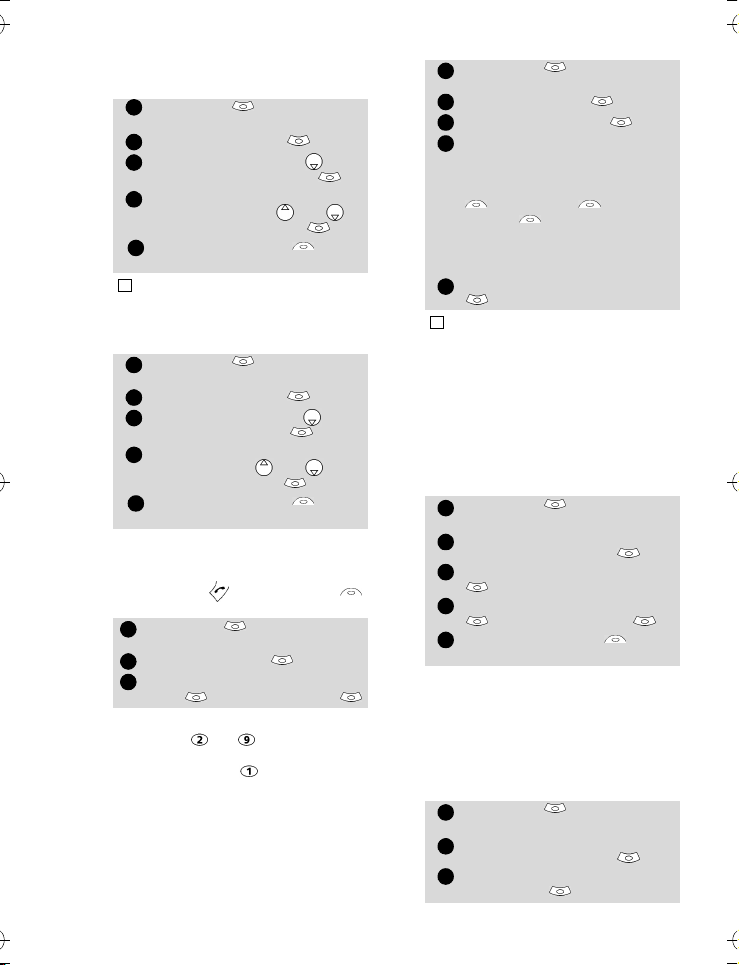
Hintergrundbeleuchtung –
1234541234512
3
1234541234512
3
Einstellung
So stellen Sie die Hintergrundbeleuchtung ein:
Drücken Sie . Wählen Sie
Einstellungen.
Wählen Sie Anzeige .
Blättern Sie nach unten und
wählen Sie Beleuchtung .
Passen Sie die Beleuchtung
mithilfe der Tasten und
an, und drücken Sie OK .
Wählen Sie Speicher , um
die Einstellung zu speichern.
Bei aktivierter Tastensperre wird die Beleuchtung nicht
eingeschaltet, wenn Tasten gedrückt werden.
Displaykontrast
So stellen Sie den Kontrast ein:
Drücken Sie . Wählen Sie
Einstellungen.
Wählen Sie Anzeige .
Blättern Sie nach unten , und
wählen Sie Kontrast .
Passen Sie den Kontrast mit-
hilfe der Tasten und an,
und drücken Sie OK .
Wählen Sie Speicher , um
die Einstellung zu speichern.
Annahme mit jeder Taste
So können Sie einen Anruf durch
Drücken einer beliebigen Taste (mit
Ausnahme von und „Ton aus“)
entgegennehmen:
Drücken Sie . Wählen Sie
Einstellungen.
Wählen Sie Tasten .
Wählen Sie
Taste und anschließend
Annah. mit jed.
Ein
.
Kurzwahltasten
Den Tasten bis können Rufnummern aus dem Telefonbuch zugewiesen
werden. Der Taste kann keine Rufnummer zugewiesen werden, da sie
standardmäßig für die Mailboxnummer
verwendet wird (siehe Sprachanwahl,
Seite19).
Hierbei können sowohl auf der SIM-Karte
als auch im Telefonbuch gespeicherte
Nummern (mit Ausnahme von Fixnummern) ausgewählt werden.
So weisen Sie den Kurzwahltasten
Nummern aus dem Telefonbuch zu:
Drücken Sie . Wählen Sie
Einstellungen.
Wählen Sie Tasten .
Wählen Sie Kurzwahl .
Die der Taste zugewiesene Ruf-
nummer und der entsprechende
Name (falls vorhanden) werden
angezeigt. Wählen Sie Namen
(oder Option und dann
Namen , wenn der Taste
bereits eine Nummer zugewiesen ist), um einen Namen aus
der Namenliste auszuwählen.
Wählen Sie zur Bestätigung OK
.
Falls eine Nummer, die einer Kurzwahltaste zugewiesen
wurde, aus dem Telefonbuch gelöscht wird, wird diese
Nummer automatisch auch von der Kurzwahltaste
entfernt.
Automatische Gesprächsannahme
Diese Funktion ist nur verfügbar, wenn
das Telefon an eine Freisprecheinrichtung oder ein Headset angeschlossen ist.
Das Telefon nimmt dann Anrufe nach
5Sekunden automatisch an (es muss
keine Taste gedrückt werden).
Drücken Sie . Wählen Sie
Einstellungen.
Wählen Sie
Telefoneinstellungen .
Wählen Sie Auto-Funktionen
.
Wählen Sie Auto-Annahme
und anschließend Ein .
Wählen Sie Speicher , um
die Einstellung zu speichern.
Automatische Wahlwiederholung
Mithilfe dieser Funktion kann das Telefon
eine Nummer automatisch noch einmal
wählen, wenn keine Verbindung hergestellt werden konnte, weil die Leitung
besetzt oder das Netz nicht verfügbar
war. Die Nummer wird dabei höchstens
zehnmal wiederholt.
Drücken Sie . Wählen Sie
Einstellungen.
Wählen Sie
Telefoneinstellungen .
Wählen Sie Auto-
Funktionen .
34
Page 35

Wählen Sie Auto-Wiederholung
4512345
6
12312
3
und anschließend Ein .
Wählen Sie Speicher , um die
Einstellung zu speichern.
Ist diese Funktion aktiviert, wird vor
jedem neuen Versuch Neuer Versuch
und ein Countdown-Zähler angezeigt.
Bei jeder Wahlwiederholung ertönt ein
Signalton.
Durch Auswahl von Ende oder durch
Drücken einer Taste während der Wahlwiederholung wird diese abgebrochen.
Auto-Ein/Aus
Mit dieser Funktion wird das Telefon zu
bestimmten Zeiten automatisch einoder ausgeschaltet.
Drücken Sie . Wählen Sie
Einstellungen.
Wählen Sie
Telefoneinstellungen .
Wählen Sie Auto-Funktionen
.
Wählen Sie Auto-Einschaltung
oder Auto-Ausschaltung und
anschließend Ein, um diese
Funktion zu aktivieren.
Geben Sie die Uhrzeit ein, zu der
das Mobiltelefon ein- und/oder
ausgeschaltet werden soll, und
drücken Sie OK .
Wählen Sie Speicher , um
die Einstellung zu speichern.
Wenn das Telefon zum festgelegten Zeitpunkt bereits eingeschaltet ist, bleibt es
eingeschaltet.
Kurz bevor das Telefon automatisch ausgeschaltet wird, werden eine Warnmeldung und ein Countdown-Zähler
eingeblendet. Durch Auswahl von
Ende wird der Ausschaltvorgang
abgebrochen.
Wenn das Mobiltelefon zum festgelegten Zeitpunkt bereits ausgeschaltet ist,
bleibt es ausgeschaltet.
Falls zum Zeitpunkt der Auto-Abschaltung ein Gespräch
4
geführt wird, wird das Telefon erst nach Beendigung des
Gesprächs abgeschaltet.
Vorsicht – Deaktivieren Sie die
Auto-Einschaltung, bevor Sie ein
Flugzeug besteigen.
Weitere Informationen hierzu
finden Sie in den allgemeinen
Sicherheitshinweisen.
Voreinstellungen
Über das Menü Einstellungen können
Sie aktuelle Einstellungen Ihres Telefons
zurücksetzen und die Voreinstellungen
wiederherstellen. Dies hat keine Auswirkung auf die Telefonbucheinträge oder
den Sperrcode.
Drücken Sie . Wählen Sie
Einstellungen.
Wählen Sie
Telefoneinstellungen .
Wählen Sie Voreinstellungen
.
Die folgenden Funktionen werden
zurückgesetzt:
Funktion Voreinstellung
Alarmtöne Rufton
Melodien
Lautstärke,
Rufton, Taste,
Sprachlautstärke, Alarm
Beleuchtung,
Kontrast
Annah. mit jed.
Taste, AutoWiederholung,
Auto-Annahme
Lautstärke-
anhebung
Menü-Graphik Mitsubishi
Mitsubishi 3 (Leitung1)
Mitsubishi 3 (Leitung2)
Mitsubishi 3 (Alarm)
Mittelwerte
Mittelwert
Aus
Aus
GSM-Dienste
Umleiten eingehender Anrufe
Dieser netzabhängige Dienst ermöglicht
Ihnen das Umleiten eingehender Anrufe
(Sprach-, Fax- oder Datenanrufe) an eine
andere Nummer. So leiten Sie einen
Anruf um:
Drücken Sie . Wählen Sie
Einstellungen.
Wählen Sie GSM-Dienste .
Wählen Sie Anrufumleitung.
Das folgende Untermenü wird
angezeigt. (Hinweis: Der Inhalt
des Menüs kann je nach Netzbetreiber variieren.)
Einstellungen
35
Page 36

Umlei-
456
741
2
34123
44123
441
tungs-
optionen
Immer
Wenn
nicht
erreichbar
Wenn
keine
Annahme
Wenn
besetzt
Alle
Zustände
Alle
löschen
Alle FAX-
Anrufe
Alle
DATEN-
Anrufe
Wählen Sie eine dieser Optionen
und anschließend OK .
Wählen Sie Einschalten .
Wählen Sie Mailbox, Namen
oder Nummer .
Geben Sie die Nummer ein, an
die die Anrufe umgeleitet werden
sollen, und wählen Sie OK .
Eine Bestätigungsmeldung mit
der ausgewählten Nummer wird
angezeigt.
1. Wenn Sie die Option „Wenn keine Annahme“ ausgewählt haben, müssen Sie die Zeitspanne (je nach Netz 5,
15 oder 30 Sekunden) eingeben, nach der die Funktion
aktiviert werden soll.
2. Anrufumleitungen für Leitung 1 und Leitung 2 müssen
getrennt festgelegt werden. Die Anrufumleitung betrifft
nur die ausgewählte Leitung.
So überprüfen Sie den Status der Anrufumleitung oder deaktivieren diese:
Drücken Sie . Wählen Sie
Einstellungen.
Wählen Sie GSM-Dienste .
36
Aktion
Leitet sämtliche eingehenden Sprachanrufe
um.
Leitet alle Sprachanrufe
um, wenn das Telefon
nicht erreicht werden
kann (wenn es außer
Betrieb ist).
Leitet alle Sprachanrufe
um, wenn das Gespräch
nicht angenommen wird.
Leitet alle Sprachanrufe
um, wenn die Leitung
besetzt ist.
Leitet alle Sprachanrufe
um, wenn das Telefon
nicht erreichbar ist, das
Gespräch nicht angenommen wird oder die
Leitung besetzt ist.
Löscht alle Umleitungseinstellungen.
Leitet sämtliche eingehenden Faxanrufe um.
Leitet sämtliche eingehenden Datenanrufe um.
Wählen Sie den Anrufumleitungstyp aus, der überprüft
oder deaktiviert werden soll .
Wählen Sie Status oder
Ausschalten .
So heben Sie alle (Mehrfach-) Umleitungen auf:,
Drücken Sie . Wählen Sie
Einstellungen.
Wählen Sie GSM-Dienste .
Wählen Sie Anrufumleitung .
Wählen Sie Alle löschen .
1. Durch diese Aktion werden alle Anrufumleitungen (für
Sprach-, Fax- und Datenanrufe) für die aktuell verwendete
Leitung gelöscht.
2. Um die Anrufumleitungen für die andere Leitung aufzuheben, müssen Sie die Leitung zuerst auswählen (Menü
„Anrufe/Dauer“ – „Leitungsauswahl“).
Anklopfen
Diese netzabhängige Funktion ermöglicht Ihnen das Empfangen eines neuen
Anrufs, während Sie bereits ein Gespräch
führen. (Näheres erfahren Sie bei Ihrem
Netzbetreiber.)
So aktivieren Sie die Anklopffunktion:
Drücken Sie . Wählen Sie
Einstellungen.
Wählen Sie GSM-Dienste .
Wählen Sie Anklopfen .
Wählen Sie Einschalten .
Aktiviert oder Überprüfen Sie
Ihre Anfrage wird eingeblendet.
Sie können auch den Status des Dienstes überprüfen oder
den Dienst deaktivieren.
Wenn während eines Gesprächs ein
zweiter Anruf ankommt, wird ein Signalton ausgegeben.
Wählen Sie „Ersetz.“, um Anruf 1 zu
beenden und Anruf 2 entgegenzunehmen, oder „Ablehn.“, um Anruf 2
abzulehnen und Anruf 1 fortzusetzen.
So parken Sie einen Anruf und wechseln
von Anruf 1 zu Anruf 2:
Während eines Gesprächs weist
Sie ein Signalton darauf hin, dass
ein zweiter Anruf ankommt.
Wählen Sie Ersetz., um Anruf 2
entgegenzunehmen und Anruf 1
zu beenden, oder wählen Sie
Ablehn., um Anruf 2 abzulehnen.
Sie können auch die Taste
drücken, um Anruf 1 zu parken
und Anruf 2 entgegenzunehmen.
Page 37

Wählen Sie Option und dann
2123123
451234512341234
Wechseln , um zu Anruf 1
zurückzuwechseln und Anruf 2
zuparken, oder wählen Sie
Verbinden, um ein Konferenzgespräch zu führen.
Caller Line Identity – Anzeigen/
Verbergen Ihrer Mobiltelefonnummer (netzabhängig)
Die meisten Netze bieten die Caller Line
Identity-Funktion (CLI). Diese Funktion ermöglicht das Anzeigen der Telefonnummer
oder Identität des Anrufers bei einem
eingehenden Anruf. Durch Auswahl von
Erhalt Anrufer-Nr. können Sie überprüfen, ob diese Funktion verfügbar ist.
Identifikation ankommender
Anrufe
So können Sie überprüfen, ob diese
Funktion in Ihrem Netz/für Ihr Abonnement verfügbar ist:.
Drücken Sie . Wählen Sie
Einstellungen.
Wählen Sie GSM-Dienste .
Wählen Sie Erhalt
Anrufer-Nr. .
Das Netz antwortet entweder mit
Anzeige verfügbar oder mit
Anzeige nicht verfügbar.
Eigene Nr. senden
Sie können das Senden Ihrer eigenen
Nummer jeweils für einen einzelnen
Anruf deaktivieren, indem Sie vor dem
Wählen der Nummer #31# eingeben.
Sie können das Senden der Nummer
Ihres Mobiltelefons von Ihrem Netzbetreiber auch ganz verbergen lassen.
Wenn die Nummer von Ihrem Netzbetreiber verborgen wird, können Sie
siejeweils für einen einzelnen Anruf aktivieren, indem Sie vor dem Wählen der
Nummer *31# eingeben.
Nähere Informationen erhalten Sie von
Ihrem Netzbetreiber.
Standard-Netzeinstellung
So setzen Sie die Einstellung auf die Standard-Netzeinstellung für das Senden
Ihrer Mobiltelefonnummer zurück:
Drücken Sie . Wählen Sie
Einstellungen.
Wählen Sie GSM-Dienste .
Wählen Sie Eigene Nr.
senden .
Wählen Sie Eigene
Einstellungen .
Wählen Sie Voreinstellung .
Das Telefon wird auf die
ursprüngliche Netzeinstellung
zurückgesetzt.
Verbergen oder Anzeigen
Ihrer eigenen Nummer
Drücken Sie . Wählen Sie
Einstellungen.
Wählen Sie GSM-Dienste .
Wählen Sie Eigene Nr.
senden .
Wählen Sie Eigene
Einstellungen .
Wählen Sie Meine Nr. verbergen
oder Meine Nr. anzeigen .
Überprüfen des aktuellen
Übertragungsstatus
Drücken Sie . Wählen Sie
Einstellungen.
Wählen Sie GSM-Dienste .
Wählen Sie Eigene Nr.
senden .
Wählen Sie Status .
Der aktuelle Übertragungsstatus
wird angezeigt.
Funktionsmodus
Diese netzabhängige Einstellung ermöglicht dem Mobiltelefon die Verwendung
der Betriebsarten
• Standardmodus
Das Mobiltelefon versucht, ein GSModer GPRS-Netz zu erreichen. Wenn sich
das Handy in ein GPRS-Netz einbuchen
konnte, erscheint in der Bereitschaftsanzeige . In diesem Modus kann das
Mobiltelefon Sprachanrufe und paketgebundene Datenanrufe tätigen und
empfangen.
So stellen Sie den Funktionsmodus auf
Standard ein:
Drücken Sie . Wählen Sie
Einstellungen.
Wählen Sie GSM-Dienste.
Wählen Sie
Funktionsmodus .
Wählen Sie Standard .
• Modem-Modus
Das Mobiletelefon versucht nur, ein GPRS
Netz zu erreichen (und kein GSM-Netz).
Standard
und
Modem
Einstellungen
.
-
37
Page 38

In diesem Modus können nur paket-
123412345
61234123456
7
4
gebundene Datenanrufe nicht aber
Sprachanrufe empfangen werden.
Dieses Verhalten ist unabhängig von
gegebenenfalls zusätzlich bestehenden
Netzwerkdiensten.
Wird die Verbindung zum GPRS-Netz
jedoch abgebrochen, so kehrt das Mobiltelefon automatisch in den Standardfunktionsmodus zurück.
So stellen Sie den Funktionsmodus auf
Modem ein:,
Drücken Sie . Wählen Sie
Einstellungen.
Wählen Sie GSM-Dienste .
Wählen Sie
Funktionsmodus .
Wählen Sie Modem .
Automatische Netzsuche
Wenn das Telefon eingeschaltet ist,
sucht es zunächst nach dem Netz, in das
es zuletzt eingebucht war (normalerweise das Heimatnetz). Ist dieses nicht
verfügbar, sucht das Telefon automatisch ein anderes Netz, das in der Liste
der bevorzugten Netze (diese befindet
sich auf der SIM-Karte) enthalten ist, und
bucht sich ein.
Bearbeiten der Liste der
bevorzugten Netze
Das Telefon enthält eine Liste von Netzen,
die ausgewählt und in die auf der SIMKarte gespeicherten Liste der bevorzugten
Netze übertragen werden können.
Diese Liste kann geändert werden, um an
Ihre Anforderungen angepasst zu werden.
Die Reihenfolge und die Namen der Netze
in der Liste der bevorzugten Netze können
bearbeitet und erweitert werden.
Drücken Sie . Wählen Sie
Einstellungen.
Wählen Sie GSM-Dienste .
Wählen Sie Netz .
Wählen Sie Vorzugsliste .
Eine Liste von Netzen wird
angezeigt.
Verwenden Sie oder , um
die Liste einzusehen, und wählen
Sie eine der folgenden Option
, wenn Sie die Liste erweitern
möchten:
Option Beschreibung
Durch
Liste
ändern
Mit Code
ändern
Löschen Löscht einen Eintrag.
Ihre SIM-Karte enthält ggf. eine Liste
unerlaubter Netze, die nicht benutzt
werden dürfen. So zeigen Sie diese Liste
oder das Heimatnetz an:
Zeigt eine Liste aller im
Telefon gespeicherten
Netze an (in alphabetischer Reihenfolge).
Dient zum Bearbeiten
oder Eingeben der
Identifikationsnummer
des Betreibers, falls Sie
diese kennen.
Drücken Sie OK , um Ihre
Auswahl zu bestätigen.
Drücken Sie . Wählen Sie
Einstellungen.
Wählen Sie GSM-Dienste .
Wählen Sie Netz .
Wählen Sie Nicht erlaubt ,
um die Liste der nicht erlaubten
Netze anzuzeigen, oder Eige-
nes Netz , um den Namen
Ihres Heimatnetzes anzuzeigen.
Verwenden der manuellen Suche
So können Sie ein bestimmtes Netz auswählen (z.B., um am aktuellen Standort
einen besseren Empfang als im Heimatnetz zu haben):
Drücken Sie . Wählen Sie
Einstellungen.
Wählen Sie GSM-Dienste .
Wählen Sie Netz .
Wählen Sie Suchen .
Wählen Sie Manuell . Die
Meldung Netzsuche... wird
angezeigt.
Verwenden Sie oder ,
umein Netzwerk aus der Liste
auszuwählen.
Drücken Sie , um Ihre Auswahl
zu bestätigen.
Falls sich das Handy einbuchen
kann, wird Netzeinbuchung
angezeigt und anschließend die
Bereitschaftsanzeige eingeblendet.
1. Netze aus der Liste der unerlaubten Netze können
nichtmanuell ausgewählt werden (selbst wenn das Netz
als Auswahlmöglichkeit angezeigt wird).
38
Page 39

2. Es können keine Einträge aus der Liste unberechtigter
123451234
512341234
Netze gelöscht werden. Diese Liste wird bei der manuellen
Netzwahl automatisch aktualisiert.
Verwenden der automatischen
Suche
So führen Sie eine automatische Suche in
der Liste der bevorzugten Netze durch:
Drücken Sie . Wählen Sie
Einstellungen.
Wählen Sie GSM-Dienste .
Wählen Sie Netz .
Wählen Sie Suchen .
Wählen Sie Automatisch .
Anrufsperre
Diese netzabhängige Funktion ermöglicht das Sperren bestimmter aus- und
eingehender Anrufarten. Hierfür ist
einAnrufsperre-Passwort erforderlich.
(Näheres erfahren Sie bei Ihrem Netzbetreiber.)
So sperren Sie einen Anruf:
Drücken Sie . Wählen Sie
Einstellungen.
Wählen Sie GSM-Dienste .
Wählen Sie Anrufsperre .
Wählen Sie Abgehende Anrufe
oder Eingehende Anrufe .
Wählen Sie aus folgenden
Optionen :
Option Funktion
Ausgehend
- Alle ausgehenden
Anrufe
Internat.
Anrufe
Intern.
außer
Heimat
Eingehende
- Alle eingehenden
Anrufe
Nur bei
Roaming
Sperrt alle ausgehenden
Anrufe.
Sperrt alle ausgehenden
internationalen Anrufe.
Sperrt alle ausgehenden
internationalen Anrufe
mit Ausnahme von Anrufen an andere Teilnehmer
in Ihrem Heimatnetz.
Sperrt alle eingehenden
Anrufe.
Sperrt alle eingehenden
Anrufe außerhalb des
Heimatnetzes.
Wählen Sie Einschalten .
Geben Sie das Passwort ein, und
drücken Sie OK .
Ihre Auswahl wird nun vom
Netz bestätigt.
So löschen Sie die Anrufsperre oder
überprüfen ihren Status:
Drücken Sie . Wählen Sie
Einstellungen.
Wählen Sie GSM-Dienste .
Wählen Sie Anrufsperre .
Blättern Sie nach oben oder
nach unten , um die zu deaktivierende Anrufsperre („Löschen“)
oder die zu überprüfende
Anrufsperre auszuwählen, und
befolgen Sie die angezeigten
Anweisungen.
So ändern Sie das Passwort:
Drücken Sie . Wählen Sie
Einstellungen.
Wählen Sie GSM-Dienste .
Wählen Sie Anrufsperre .
Wählen Sie Passwort
ändern .
Geben Sie zuerst das alte Passwort einmal und dann das neue
Passwort zweimal ein. Daraufhin
wird eine Bestätigungsmeldung
angezeigt.
Sicherheitsfunktionen
Die in diesem Abschnitt beschriebenen
Sicherheitsfunktionen schützen Ihr Telefon
vor unerlaubter Benutzung.
Geben Sie den Code ein, wenn Sie dazu aufgefordert werden, und drücken Sie OK .
Codes werden im Display als Sternchen(*)
angezeigt.
Drücken Sie Löschen , wenn Sie die
Eingabe korrigieren möchten.
Vermeiden Sie die Verwendung von Codes, die
4
Notrufnummern wie 999 oder 112 ähneln, um ein
versehentliches Wählen dieser Nummern zu vermeiden.
ZEICHNEN SIE IHRE CODES AUF UND
BEWAHREN SIE DIESE AUFZEICHNUNG
AN EINEM SICHEREN ORT AUF. SONST
MÜSSEN SIE GEGEBENENFALLS KOSTEN
PFLICHTIGE HILFE IN ANSPRUCH NEHMEN.
Einstellungen
-
39
Page 40

Telefonsperrcode
1234123
12312341234
Das Telefon wird aus Sicherheitsgründen
mit einem Telefonsperrcode geliefert.
Dieser Code verhindert den unerlaubten
Zugriff auf das Telefon und auf die
WAP™-Einstellungen.
Der Standardcode lautet 0000. Sie
sollten diesen Code ändern und den
neuen Code an einem sicheren Ort
aufbewahren.
Der Telefonsperrcode wird ebenfalls
benötigt, um die Anruf-Timer zurückzusetzen. Sobald diese Funktion aktiviert
ist, werden Sie bei jedem Einschalten des
Telefons zur Eingabe des Codes aufgefordert.
So ändern Sie den Telefonsperrcode:
Drücken Sie . Wählen Sie
Einstellungen.
Wählen Sie Sicherheit .
Wählen Sie Änder. der Tele.-
sperre , und befolgen Sie
die angezeigten Anweisungen.
Drücken Sie OK , um den
neuen Code zu bestätigen.
So aktivieren/deaktivieren Sie den
Telefonsperrcode:
Drücken Sie . Wählen Sie
Einstellungen.
Wählen Sie Sicherheit .
Wählen Sie Tele.-sperre akti-
viert (wenn der Code deaktiviert
war) oder Tele.-sperre deakti-
viert (wenn der Code aktiviert
war) , und geben Sie Ihren
Telefonsperrcode ein.
Wenn die Telefonsperre aktiviert ist, können immer noch
4
Notrufe getätigt werden.
PIN-Code
Ihre SIM-Karte wurde zum Schutz vor
unerlaubter Nutzung mit einem 4- bis 8stelligen PIN-Code ausgeliefert. Wenn Sie
den PIN-Code aktivieren, müssen Sie ihn
bei jedem Einschalten des Mobiltelefons
eingeben. Wird dreimal hintereinander
ein falscher PIN-Code eingegeben, wird
die SIM-Karte gesperrt. In diesem Fall
benötigen Sie den 8-stelligen PUK-Code,
um das Telefon zu entsperren. Diesen
Code erhalten Sie von Ihrem Netzbetreiber.
So aktivieren Sie den PIN-Schutz:
Drücken Sie . Wählen Sie
Einstellungen.
Wählen Sie Sicherheit .
Wählen Sie PIN-Aktivierung
(wenn der Code deaktiviert war)
oder PIN-Deaktivierung
(wenn der Code aktiviert war)
, und geben Sie Ihren
PIN-Code ein.
So ändern Sie den PIN-Code (PIN muss
zuvor aktiviert sein):
Drücken Sie . Wählen Sie
Einstellungen.
Wählen Sie Sicherheit .
Wählen Sie PIN-Änderung ,
und befolgen Sie die angezeigten Anweisungen.
Drücken Sie OK , um den
neuen PIN-Code zu bestätigen.
PIN2-Code
Der PIN2-Code verhindert den unerlaubten Zugriff auf bestimmte Funktionen
des Telefons (z.B. das Aktivieren/Deaktivieren von FDN-Vorgängen, das Ändern
des FDN-Verzeichnisses, das Einstellen
der Gesprächskosten auf Null, das Verändern der Kostenanzeigefunktionen).
Dieser Code kann geändert aber nicht
aktiviert oder deaktiviert werden.
Den PIN2-Code erhalten Sie von Ihrem
Netzbetreiber.
So ändern Sie den PIN2-Code:
Drücken Sie . Wählen Sie
Einstellungen.
Wählen Sie Sicherheit .
Wählen Sie PIN2-Änderung
, und befolgen Sie die ange-
zeigten Anweisungen.
Drücken Sie OK , um den
neuen PIN-Code zu bestätigen.
40
Page 41
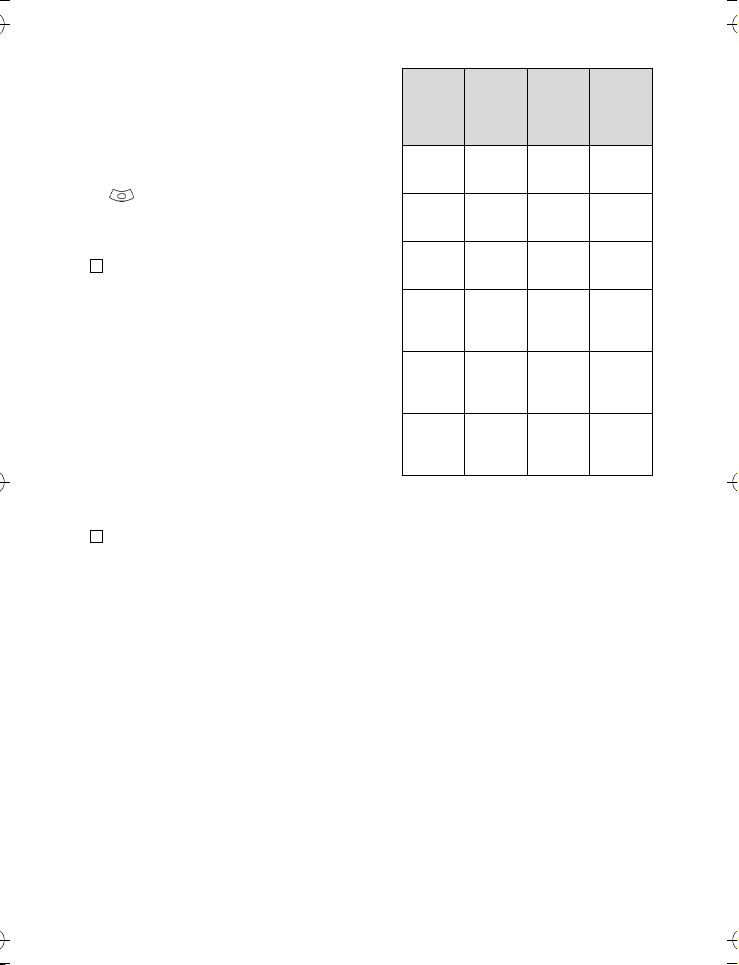
PUK-Code
Der PUK-Code (PIN Unblock Key) ist ein 8stelliger Code, den Sie von Ihrem Netzbetreiber erhalten. Er dient zum Entsperren
des Telefons, wenn dreimal nacheinander ein falscher PIN-Code eingegeben
wurde. Ein PUK-Code kann nicht
geändert werden.
Geben Sie den PUK-Code ein, wenn Sie
dazu aufgefordert werden, und wählen Sie
OK . Anschließend werden Sie zur Eingabe eines neuen PIN-Codes aufgefordert.
Beachten Sie die angezeigten Anweisungen, um den PIN-Code neu einzustellen.
Wenn Sie zehnmal nacheinander einen falschen PUK-
4
Code eingeben, ist die SIM-Karte für immer gesperrt.
Fragen Sie Ihren Netzbetreiber nach einer neuen Karte.
PUK2-Code
Der PUK2-Code ist ein 8-stelliger Code,
den Sie von Ihrem Netzbetreiber erhalten. Er dient zum Entsperren des Telefons, wenn dreimal nacheinander ein
falscher PIN2-Code eingegeben wurde.
Ein PUK2-Code kann nicht geändert werden. Geben Sie den PUK2-Code ein,
wenn Sie dazu aufgefordert werden.
Anschließend werden Sie zur Eingabe
eines neuen PIN2-Codes aufgefordert.
Beachten Sie die angezeigten Anweisungen, um den PIN2-Code neu einzustellen.
Wenn Sie Funktionen verwenden, die den PIN2-Code
4
erfordern, und zehnmal nacheinander einen falschen
PUK2-Code eingeben, ist die SIM-Karte für immer
gesperrt. Fragen Sie Ihren Netzbetreiber nach einer
neuenKarte.
Anrufsperre-Passwort
Das Anrufsperre-Passwort dient zur
Auswahl der Anrufsperre-Optionen, die
im Menü GSM-Dienste - Anrufsperre
enthalten sind (siehe Seite 39). Sie
erhalten dieses Passwort von Ihrem
Netzbetreiber.
Informationen zur Passwortänderung
finden Sie auf Seite 39.
Übersichtstabelle
Code-/Passworteingabe
Passwort
Telefon-
sperrcode
Anrufsperre-
Passwort
Länge
4 Ziffern
PIN
PIN2
PUK 8 Ziffern 10
PUK2 8 Ziffern 10
4–8
Ziffern
4–8
Ziffern
4 Ziffern
Anzahl
möglicher
Ver-
suche
Unbe-
grenzt
Vom Netz-
betreiber
festgelegt
3
3
Falls
gesperrt
oder
ver-
gessen
Kostenpflichtiger
Servicefall
Durch
PUK-Code
entsperren
Durch
PUK2-Code
entsperren
Wenden
Sie sich an
Ihren Netz-
betreiber.
Wenden
Sie sich an
Ihren Netz-
betreiber.
Wenden
Sie sich an
Ihren Netz-
betreiber.
Zertifikate
Zertifikate werden für eine sichere Netzkommunikation verwendet.
Es gibt zwei Arten von Zertifikaten: das
Benutzerzertifikat und das vertrauenswürdige Zertifikat.
Das Benutzerzertifikat wird vom Telefon
an den kontaktierten WAP™-Dienst
gesendet. Es dient als Nachweis der
Identität des Benutzers.
Das vertrauenswürdige Zertifikat wird
von der kontaktierten WAP™-Site an das
Telefon gesendet. Es garantiert, dass die
WAP™-Site echt ist und Sie das richtige
Zertifikat für das Telefon besitzen. Wenn
Sie nicht über das richtige Zertifikat verfügen, kann die Identität der Site nicht
überprüft werden. (In diesem Fall können Sie ein Zertifikat von einer WAP™Seite herunterladen).
Einstellungen
41
Page 42

So zeigen Sie ein Zertifikat an:
12312
3
123
4412345
Drücken Sie . Wählen Sie
Einstellungen.
Wählen Sie Internet .
Wählen Sie Zertifikate .
Geben Sie den 4-stelligen Sperrcode ein (der Standardcode
lautet 0000), und drücken Sie
OK . Die Liste der ZertifikatInhalte wird angezeigt.
Die Detailansicht wird angezeigt.
Sie besteht aus:
• Einer Kopfzeile, in der Sie über das
Format und den Speicherort des
Zertifikats informiert werden
• dem Zertifikat-Inhalt
• dem Zertifikat-Urheber
• den Gültigkeitsdaten des Zertifikats
(Anfangs- und Enddatum)
• dem Zertifikat-Fingerabdruck
(elektr.)
WIM-Manager
WIM-Manager (WIM = Wireless Identity
Module) ermöglichen mithilfe von
WAP™-Funktionen den sicheren Zugriff
auf bezahlte Dienste.
Zur Verwendung dieser Funktion ist eine
spezielle SWIM-Karte erforderlich. (Weitere Informationen zur SWIM-Karte
erhalten Sie von Ihrem Netzbetreiber).
Sie ermöglicht Verkäufern im Rahmen
einer bezahlten Transaktion das Bereitstellen von Zertifikaten (siehe Definition
weiter oben) und Tickets.
So öffnen Sie das Menü „WIM-Manager“:
Drücken Sie . Wählen Sie
Einstellungen.
Wählen Sie Sicherheit .
Wählen Sie WIM-Manager .
Wählen Sie einen der Listeneinträge:
• „WIM-Code ändern/entsperren“.
(Ein WIM-Code ist ein PIN-Code auf
der WIM-Karte zum Ändern, Erstellen oder Löschen einer Datei). Wenn
Sie drei falsche WIM-Codes eingeben, wird „WIM-Code gesperrt“
angezeigt. Den entsprechenden
Entsperrcode erhalten Sie von Ihrem
Netzbetreiber.
• „Signatur-Codes“ (Liste der verschiedenen Signatur-Codes). Diese
Codes sind vom Dienst abhängig,
den Sie verwenden möchten.
(Nähere Informationen zu den
Signatur-Codes erhalten Sie von
Ihrem Netzbetreiber.)
• „Tickets“. Ein Ticket ist ein Dokument, das als Transaktionsnachweis
(Beleg) erstellt wird. Im Telefonspeicher können 5 Tickets gespeichert
werden (sie werden nacheinander
gelöscht).
So führen Sie eine Transaktion durch und
verwenden das WIM-Sicherheitssystem:
Drücken Sie auf der WAP™-Seite
, wenn Sie einen bezahlten
Dienst in Anspruch nehmen
möchten.
Auf der folgenden Seite wird
eine Zusammenfassung der
Transaktion angezeigt. Drücken
Sie zur Bestätigung .
Geben Sie den erforderlichen
Signatur-Code (4- bis 8-stellig)
ein. Nun wird eine Zusammenfassung der gesamten Transaktion (die Seite Ticket-Details)
angezeigt. Sie enthält das
Datum, den Klartext und
Informationen zur Transaktion.
Drücken Sie zur Bestätigung und
zum Speichern des Tickets .
Tickets sind Transaktionsprotokolle, die vom Mobiltelefon
und nicht vom Verkäufer erstellt werden. Sie können bei
Rechtsstreitigkeiten nicht als Nachweis verwendet werden.
So zeigen Sie Tickets an:
Drücken Sie . Wählen Sie
Einstellungen.
Wählen Sie Sicherheit .
Wählen Sie WIM-Manager .
Wählen Sie Tickets .
Die Liste der verfügbaren Tickets
wird angezeigt. Wählen Sie ein
Ticket aus, und wählen Sie ,
um dessen Inhalt anzuzeigen.
42
Page 43

Bürofunktionen
12345
6712345
Das Menü Büro enthält einen Kalender, einen
Bild-Browser, eine Funktion zur Aufzeichnung
von Sprachmemos, einen Taschenrechner,
einen Währungsumrechner, eine Weltzeituhr
und einen Wecker.
Beim Blättern durch das Menü „Büro“ kann
durch Wählen von „Währg“ rechts im Display
direkt auf den Währungsumrechner zugegriffen werden.
Kalender
Der Kalender besteht aus drei Teilen:
• Dem Kalender zur Terminverwaltung
• Der Aufgabenliste zur Aufgabenverwaltung
• Der Statistik mit Informationen über die
Speicherkapazität des Kalenders.
Ein Termin ist ein Kalendereintrag, der eine
direkte Auswirkung auf Ihre Zeitplanung hat
(z.B. 2 Besprechungstermine zur gleichen Zeit)
Eine Aufgabe ist ein Kalendereintrag, die
keine direkte Auswirkung auf Ihre Zeitplanung hat (z.B. das Planen einer Dienstreise).
Kalender
Mithilfe des Kalenders können Sie bis zu
100 Termine speichern, die entweder einmal, täglich, wöchentlich, monatlich
oder einmal pro Jahr stattfinden. Jeder
Eintrag kann bis zu 50 Zeichen umfassen.
Sie können festlegen, ob Sie durch ein
Signal an den Termin erinnert werden
möchten und ob diese Erinnerung direkt
zum betreffenden Zeitpunkt oder 15, 30
oder 60 Minuten bzw. zu einem frei zu
definierenden Zeitpunkt vor dem Termin
stattfinden soll. Sie können die Termine
einzeln auf Tages-, Wochen- oder
Monatsbasis anzeigen lassen. Termine
können über die Infrarotschnittstelle
oder per SMS gesendet werden.
So geben Sie einen Termin ein:
Drücken Sie . Wählen Sie
Büro.
Wählen Sie Kalender .
Wählen Sie Kalender .
Abhängig von den zuvor
gespeicherten Terminen wird
eine Monats- oder eine
Tagesansicht angezeigt.
Wählen Sie Option .
Wählen Sie Neuer Eintrag .
Eine leere, neue Terminkarte mit folgenden Feldern wird angezeigt:
• Titel (bis zu 10 Zeichen)
• Beschreibung (bis zu 50 Zeichen)
• Startdatum & -zeit
• Enddatum & -zeit
• Alarm
• Ort
• Wiederholung
Geben Sie die entsprechenden
Daten ein, oder wählen Sie sie
aus. Bestätigen Sie jede Eingabe
mit OK .
Wählen Sie Speicher , um
die Daten zu speichern.
So zeigen Sie die Einträge für einen Tag
an:
Drücken Sie . Wählen Sie
Büro.
Wählen Sie Kalender .
.
Wählen Sie Kalender .
Wählen Sie Option .
Wählen Sie Heute , um die
Einträge für den aktuellen Tag
anzuzeigen, oder wählen Sie
„Tag“, um die Einträge für einen
bestimmten Tag anzuzeigen.
Diefür den betreffenden Tag
gespeicherten Termine werden
angezeigt.
Jeder Termin wird wie folgt in einer
eigenen Zeile angezeigt:
• Symbol für Erinnerungssignal,
falls eingestellt
• Anfangszeit des Termins
• Anfang des Termintitels
• Rot gedruckte Einträge zeigen an,
dass sich zwei oder mehrere
Termine zeitlich überlappen.
Bürofunktionen
43
Page 44

Folgende Aktionen sind verfügbar:
12345
12345
Aktionen Zweck
Mithilfe der verfügbaren Optionsliste
können Sie die Tages-, Wochen- oder
Monatsansicht aufrufen, einen neuen
Eintrag erstellen, einen vorhandenen
Eintrag ändern, einen Eintrag über die
IrDA-Schnittstelle oder per SMS senden,
einen Eintrag oder alle Einträge löschen
und Aufgaben anzeigen.
So zeigen Sie die wöchentlichen Termine
an:
Wechselt zum nächsten
Termin oder zum ersten
Termin zurück
Wechselt zum vorherigen
Termin oder zum letzten
Termin zurück
Wechselt zum vorherigen
Tag zurück
Wechselt zum nächsten
Tag
Drücken Sie . Wählen Sie
Büro.
Wählen Sie Kalender .
Wählen Sie Kalender .
Wählen Sie Option .
Wählen Sie Wochenansicht .
Folgende Aktionen sind verfügbar:
Aktionen Zweck
Drücken)
(Langes
Drücken)
Drücken)
(Langes
Drücken)
Mithilfe der verfügbaren Optionsliste
können Sie die aktuelle Tagesansicht, die
Ansicht eines bestimmten Tages oder die
Monatsansicht aufrufen, einen neuen
Eintrag erstellen, alle Einträge löschen
und Aufgaben ansehen.
So sehen Sie die monatlichen Termine an:
Geht zum nächsten
Zeitintervall vor
Geht zum nächsten
Zeitintervall zurück
Wechselt zum vorherigen
(Kurzes
Tag zurück
Blättert zur vorherigen
Woche zurück
Wechselt zum nächsten
(Kurzes
Tag
Blättert zur nächsten
Woche vor
Drücken Sie . Wählen Sie
Büro.
Wählen Sie Kalender .
Wählen Sie Kalender .
Wählen Sie Option .
Wählen Sie Monatsansicht .
Die Wochentage werden von links nach
rechts und die Uhrzeiten von oben nach
unten dargestellt.
Alle Termine einer Woche werden in
chronologischer Reihenfolge angezeigt.
Jeder Termin wird als Balken dargestellt,
dessen Länge sich nach der Dauer des
Termins richtet und an dessen Farbe zu
erkennen ist, ob der Alarm aktiviert ist
oder nicht.
44
Der gesamte Monat wird dargestellt. Die
Anfangsbuchstaben der Wochentage
werden von links nach rechts (rote Zeile)
angezeigt.
Wenn der ausgewählte Monat der aktuelle Monat ist, wird die Nummer des
aktuellen Tages mit einem Kreis und farbig dargestellt. Tage mit gespeicherten
Terminen und Alarmaktivierung werden
farbig dargestellt.
Page 45

Folgende Aktionen sind verfügbar:
12345
123
4
Aktionen Zweck
Drücken)
Drücken)
Drücken)
Drücken)
Mithilfe der verfügbaren Optionsliste
können Sie die aktuelle Tagesansicht, die
Ansicht eines bestimmten Tages oder die
Wochenansicht aufrufen, einen neuen
Eintrag erstellen, alle Einträge löschen
und Aufgaben ansehen.
(Kurzes
(Langes
(Kurzes
(Langes
Wechselt in der aktuellen
Anzeige nach unten
Wechselt in der aktuellen
Anzeige nach oben
Wechselt zum vorherigen
Tag
Blättert zum vorherigen
Monat zurück
Wechselt zum nächsten
Tag
Blättert zum nächsten
Monat vor
Aufgabenliste
Mit dieser Funktion können Sie bis zu
100 zu erledigende Aufgaben, jeweils
zusammen mit einem Anfangs- und
einem Fälligkeitsdatum, speichern. Für
die Einträge kann nach Bedarf ein Erinnerungsalarm eingestellt werden.
Aufgaben können über die IrDA-Schnittstelle gesendet werden.
So geben Sie eine neue Aufgabe ein:
Drücken Sie . Wählen Sie
Büro.
Wählen Sie Kalender .
Wählen Sie Aufgabenliste .
Wählen Sie Neue Aufgabe ,
und geben Sie die erforderlichen
Informationen ein:
Eine leere Aufgabenkarte mit folgenden Feldern wird angezeigt:
• Titel (bis zu 10 Zeichen)
• Beschreibung (bis zu 50 Zeichen)
• Anfangsdatum
• Fälligkeitsdatum
• Akustischer Alarm, der zur erforderlichen Zeit aktiviert werden kann
Wählen Sie OK und dann
Speicher , um die neue
Aufgabe zu speichern.
So zeigen Sie eine Aufgabenliste an:
Drücken Sie . Wählen Sie
Büro.
Wählen Sie Kalender .
Wählen Sie Aufgabenliste .
Wählen Sie Vergangene
Aufgaben oder Aktuelle
Aufgaben.
Die Aufgaben werden in einer Liste
nach Datum geordnet angezeigt.
Wenn für eine Aufgabe ein Alarm
aktiviert ist, wird angezeigt.
Mithilfe der verfügbaren Optionsliste
können Sie die aktuelle Aufgabe
ändern, eine neue Aufgabe erstellen,
eine Aufgabe über die IrDA-Schnittstelle oder per SMS senden, alle Aufgaben löschen oder nur die
abgelaufenen Aufgaben löschen.
Terminerinnerung mit Signalton
Wurde für einen Termin oder für eine
Aufgabe ein Alarm eingestellt, werden
zur gegebenen Zeit im Display die entsprechenden Informationen angezeigt.
Der Alarm ertönt 60 Sekunden lang, falls Sie
ihn nicht zuvor bestätigen. Der Alarm wird
jeweils nach einem Warteintervall automatisch bis zu n mal (wobei Sie die Zahl n definieren) wiederholt, bis Sie entweder den
Termin bestätigen oder bis die eingestellte
Start-/oder Endezeit des Termins bzw. der
Aufgabe erreicht ist.
Drücken Sie Bestät. , um den
Alarm zu bestätigen, oder drücken Sie
Warteintervall , damit der Alarm
nach dem Warteintervall wiederholt
wird.
Das Warteintervall ist nur bei einem Terminalarm
verfügbar.
Statistiken
Mit dieser Funktion wird der Speicherstatus des Kalenders angezeigt. Die Anzahl
der eingetragenen Termine und Aufgaben wird in Diagrammform angezeigt.
Es sind jeweils 100 Termin- und Aufgabeneinträge möglich.
Bürofunktionen
45
Page 46

Folgende Aktionen sind über die Taste
1
2
345
1
2
3
4
12345
Option verfügbar:
Aktionen Zweck
Ereignisse
löschen
Aufgaben
löschen
Alle Ereig-
nisse löschen
Alle Aufga-
ben löschen
Datenaustausch
Mit dieser Funktion lassen sich VKarten und
VKalender leicht übertragen.
VKarten oder VKalender sind Visiten- und
Kalenderkarten, die an ein anderes Gerät
(Mobiltelefon, Computer usw.) gesendet
oder von diesem empfangen werden. Wenn
eine VKarte oder ein VKalender auf dem Telefon eingeht, hören Sie einen Signalton und
das Eingangsbox-Symbol wird mit der Anzahl
der enthaltenen Dateien angezeigt.
Löscht alle Termine
innerhalb des Zeitraums.
Löscht alle Aufgaben
innerhalb des Zeitraums.
Löscht den gesamten
Inhalt der Termindatei.
Löscht den gesamten
Inhalt der Aufgabendatei.
Eine empfangene VKarte speichern
Wählen Sie nach Eingang der
Datei auf der Standby-Anzeige
Lesen .
Markieren Sie das empfangene
Dokument (.vcf).
Wählen Sie Option .
Wählen Sie Speichern .
Wählen Sie Telefonbuchsegm.,
SIM Karte, SIM bestimmte
Wahl oder Meine Karte . Die
Meldung Kopiert wird angezeigt
– die VKarte wurde gespeichert.
Einen empfangenen VKalender
speichern
Wählen Sie nach Eingang der
Datei auf der Standby-Anzeige
Lesen .
Markieren Sie das empfangene
Dokument (.vcs).
Wählen Sie Option .
Wählen Sie Speichern .
Inder Anzeige erscheint die
Meldung Gespeichert – der
VKalender wurde gespeichert.
Eine VKarte oder einen VKalender
per SMS verschicken
Markieren Sie die VKarte bzw. den
VKalender, die bzw. den Sie verschicken möchten, entsprechend
den Anleitungen in Nummern im
Telefonbuch anzeigen und anrufen, Seite16, Kalender, Seite43
und Aufgabenliste, Seite45, oder
markieren Sie das gewünschte
Element in der Eingangsbox.
Wählen Sie Option .
Wählen Sie Per SMS senden
. Unter Umständen werden
Siedarauf hingewiesen, wie viele
SMS-Nachrichten zum Senden
derDatei benötigt werden (falls
mehrere SMS erforderlich sind).
Wählen Sie OK , wenn Sie den
Vorgang fortsetzen möchten.
Geben Sie die Nummer ein, an die
Sie die VKarte oder den VKalender
schicken möchten, oder wählen
Sie einen Namen aus der Namensliste aus.
Bild-Browser
Im Untermenü „Bild-Browser“ können über
die Bildanzeige heruntergeladene Motive
angesehen und als Banner oder Hintergrundbild gewählt werden (siehe Anpassung des
Mobiltelefons, Seite60).
Bildanzeige
Über die Bildanzeige kann die Liste aller
gespeicherten Bilder eingesehen werden. Die
Anzeige ist in zwei Bereiche unterteilt: die
Liste der Bilddateinamen und das gewählte
Bild.
46
Page 47

Ein Bild anzeigen
123
4
1234512
3
Drücken Sie . Wählen Sie
Büro.
Wählen Sie Bild-Browser .
Wählen Sie Bildanzeige .
Jetzt können Sie in der Liste der
Bilddateinamen vor- und zurückblättern. Das jeweils ausgewählte
Bild wird unterhalb der Liste
dargestellt. Indem Sie auf
drücken oder Option und
anschließend Ansicht
wählen, wird das Bild in voller
Größe angezeigt. Drücken Sie
eine beliebige Taste außer der
Cursor-Taste oder der Taste ,
um zur Bildanzeige zurückzukehren.
Option
Das Menü Option in der Bildanzeige
enthält folgende Elemente:
Option Beschreibung
Ansicht
Als Wall
Paper
einst.
Als Banner
einst.
Löschen
Alles
löschen
Details
Mit IrDA
senden
Zeigt das Bild in voller
Größe an.
Legt das Bild als
Hintergrundbild der
Standby-Anzeige fest.
Legt das Bild als Banner
der Standby-Anzeige fest.
Löscht das aktuelle Bild
(nicht anwendbar
auf ein imTelefon
voreingestelltes Bild).
Löscht den gesamten
Inhalt der Bildanzeige
mitAusnahme der
voreingestellten Bilder.
Zeigt den Namen und
dieGröße des jeweiligen
Bildes an.
Sendet das aktuelle Bild
über die Infrarotschnittstelle.
1. Unter Umständen ist die Funktion, mit der Sie Bilder
über die Infrarotschnittstelle versenden können, für Ihr
Telefon vertragsbedingt nicht verfügbar. Bitte wenden Sie
sich diesbezüglich an Ihren Netzbetreiber.
2. Urheberrechtlich geschützte Bilder können u.U. nicht
verschickt werden. In diesem Fall wird eine Fehlermeldung
angezeigt.
Über die Bildanzeige ein Motiv
alsBanner oder Hintergrundbild
wählen
Drücken Sie . Wählen Sie
Büro.
Wählen Sie Bild-Browser .
Wählen Sie Bildanzeige .
Mithilfe von bzw.
können Sie durch die Liste der
Bildnamen blättern.
Das jeweils ausgewählte Bild
wird unterhalb der Liste dargestellt. Wählen Sie Option .
Wählen Sie Als Banner
einst. bzw. Als Wall Paper
einst. .
Dies ist auch über die Eingangsbox oder WapTM möglich.
Zuschneiden
Es kann vorkommen, dass das ausgewählte
Bild als Banner oder Hintergrund für den verfügbaren Platz zu groß ist. In diesem Fall wird
Ihnen ein Ausschnitt des Bildes als Banner
bzw. Hintergrundbild vorgeschlagen.
Sie können das Bild mithilfe des Bedienknopfs
in alle vier Richtungen verschieben. Das ausgeschnittene Bild erscheint dann – je nach
Wahl als Banner oder Hintergrund – auf der
Standby-Anzeige.
Wählen Sie Als Wall Paper
einst. bzw. Als Banner einst.
. Falls das Bild zu groß ist,
wird Abgeschnitten angezeigt.
Verwenden Sie , ,
oder , um das Bild in die
gewünschte Richtung zu
verschieben.
Wählen Sie OK . In der
Anzeige erscheint die Meldung
Gespeichert.
Weitere Einzelheiten finden Sie unter Anpassung des
Mobiltelefons, Seite60.
Bürofunktionen
47
Page 48

Statistiken
123121234
5
1234541
2
Die Statistiken zeigen an, wie viel Speicherplatz insgesamt für Bilder zur Verfügung
steht und wie viel Prozent des Speichers
bereits belegt ist.
So löschen Sie eine Sprachmemo:
Drücken Sie . Wählen Sie
Büro.
Wählen Sie Sprachmemo .
Wählen Sie Anhören .
Wählen Sie Lesen .
Wählen Sie Löschen , um
dieMemo aus dem Speicher
zulöschen.
Die Sprachmemo kann direkt von der Bereitschaftsanzeige
aus abgerufen werden, indem Sie die Taste gedrückt
halten.
Sprachmemo
Mit dieser Funktion können Sie mündliche
Notizen oder Telefongespräche bis zu einer
Dauer von insgesamt 120 Sekunden aufzeichnen.
Entsprechend den geltenden gesetzlichen
Regelungen benötigen Sie zur Aufzeichnung eines Telefongesprächs die Einwilligung des Gesprächspartners.
So zeichnen Sie eine Sprachmemo auf:
Drücken Sie . Wählen Sie
Büro.
Wählen Sie Sprachmemo .
Wählen Sie Aufzeichnen .
So nehmen Sie während eines Telefongesprächs eine Sprachmemo auf:
Wählen Sie Option .
Wählen Sie Aufzeichnen .
Im Display wird die verbleibende Aufnahmezeit angezeigt. Anschließend
beginnt die Aufzeichnung.
Drücken Sie Stopp , um die
Aufzeichnung zu beenden.
So rufen Sie eine Sprachmemo ab:
Drücken Sie . Wählen Sie
Büro.
Wählen Sie Sprachmemo .
Wählen Sie Anhören .
Die Dauer der aufgezeichneten Memo
wird angezeigt.
Wählen Sie Lesen , um
dieaufgezeichnete Memo
abzuspielen.
Drücken Sie Stopp , um die
Wiedergabe zu beenden.
48
Taschenrechner
Mit dieser Funktion lassen sich einfache
Berechnungen durchführen: + (Addition),
-(Subtraktion), * (Multiplikation), / (Division)
und % (Prozent).
Wenn der Währungsumrechner initialisiert
ist, können während der Berechnungen
Zahlen konvertiert werden.
So verwenden Sie den Taschenrechner:
Drücken Sie . Wählen Sie
Büro.
Wählen Sie Taschenrechner
.
Das Taschenrechnersymbol ()
und 0 werden angezeigt. Sie können nun mit Ihrem Telefon einfache Berechnungen durchführen.
Drücken Sie zum Eingeben von Zahlen
die Tasten bis . Drücken Sie mit der
Multitap-Methode die Taste (nähere
Hinweise zur Multitap-Texteingabemethode finden Sie unter Texteingabe,
Seite21), um die Symbole +, -, * und /
einzugeben. Auch Dezimalzeichen und
das %-Zeichen werden mithilfe der Taste
und der Multitap-Methode eingegeben.
Drücken Sie Löschen , um während
des Rechenvorgangs Fehleingaben zu
korrigieren. Drücken Sie = , um das
Ergebnis anzuzeigen.
Beispiel: 144 x 12 = 1728
Tastenfolge Anzeige
144
*
12
= 1728
Page 49

Wird nach der Anzeige des ersten Ergeb-
123451234
nisses die Taste = erneut gedrückt,
wird der Rechenvorgang mit dem ersten
Ergebnis und dem zuletzt verwendeten
Operator (+, - ,* ,/) fortgesetzt.
Im obenstehenden Beispiel wird durch
erneutes Drücken der Taste = der
Rechenvorgang1728 x 12 = 20736
durchgeführt.
Durch Drücken von Löschen wird
das Ergebnis gelöscht.
Die %-Funktion kann während einer Rechnung nur als
4
letztes Rechenzeichen verwendet (eingegeben) werden.
Beispiel: 250 - 10% = 225
Der Taschenrechner enthält außerdem
eine integrierte Funktion zur Währungsumrechnung. Der Währungsumrechner
muss vor der ersten Verwendung eingerichtet werden. Nähere Informationen
hierzu finden Sie im folgenden Abschnitt
„Währungsumrechner“.
Beispiel der Verwendung des Währungsumrechners für die Umrechnung von £
in €: € 154 +€ 3 = £ 97,1374
Tastenfolge Anzeige
Währg
95,2813
+
1,8561
= 97,1374
Im Beispiel wird durch erneutes Betätigen der Taste = die Berechnung
£97,1374 + € 3 = £98, 9935 durchgeführt.
4
1. Dieses Beispiel beruht auf folgendem Wechselkurs:
€ 1 = £ 0,61871.
2. Auf die Funktion zur Währungsumrechnung kann
sowohl über das Untermenü „Taschenrechner“ als auch
über das Untermenü „Währungsumrechner“ zugegriffen
werden.
Währungsumrechner
Mit dieser Funktion können Währungen
umgerechnet werden. Vor der ersten Verwendung des Währungsumrechners müssen
die Währungen und der Wechselkurs festgelegt werden. Die Umrechnung erfolgt auf
derBasis des Wechselkurses pro Einheit der
zweiten ausgewählten Währung.
Festlegung der Währungen und des
Wechselkurses:
Drücken Sie . Wählen Sie
Büro.
Wählen Sie
Währungsumrechner .
Wählen Sie Einstellungen .
Geben Sie den Namen der ersten
Währung ein (z.B. Euro).
Drücken Sie OK .
Geben Sie den Namen der zweiten Währung ein (z.B. Dollar).
Drücken Sie OK .
Geben Sie den Wechselkurs ein.
Fügen Sie Kommata mithilfe der
Taste ein.
Drücken Sie OK , um die
Eingabe zu bestätigen. Wählen
Sie Speichern , um die Daten
zu speichern.
So nehmen Sie die Umrechnung
zwischen den ausgewählten Währungen
vor:
Drücken Sie . Wählen Sie
Büro.
Wählen Sie
Währungsumrechner .
Blättern Sie durch die Anzeigebereiche, und füllen Sie eine der
ersten beiden Optionen aus.
Geben Sie den umzurechnenden
Betrag ein.
Drücken Sie , um nötigenfalls
ein Komma einzufügen.
Drücken Sie OK . Der
umgerechnete Betrag und der
zugrunde liegende Wechselkurs
werden angezeigt.
Die Umrechnung von einer Euroland-Währung in eine
4
andere Euroland-Währung oder in eine Nicht-EurolandWährung folgt normalerweise den Dreisatz-Regeln
(d.h.Umrechnung der Landeswährung in Euro, dann
Umrechnung von Euro in die andere Landeswährung). Ihr
Währungsumrechner verfügt nicht über diese Funktion.
Das angezeigte Ergebnis stellt daher nur einen
Näherungswert dar.
Bürofunktionen
49
Page 50

Zeitzonen
123412312
34123
Mit dieser Funktion können Sie Ihr Mobiltelefon entsprechend den weltweiten Zeitzonen
auf Basis der Greenwich Mean Time einstellen. Es können zwei Zeitzonen (zweite Zeit)
angezeigt werden.
Diese Funktion ist für die Kalendernutzung
nützlich. Um Kalenderkarten zu importieren
oder zu exportieren, müssen die Termin- und
Aufgabentabellen den Zeitzonen entsprechend eingestellt sein.
Beide Zeitzonen werden parallel angezeigt.
Für jede Zeitzone wird das Datum, die Uhrzeit
und der Ort angezeigt.
Zeitzoneneinstellung
So stellen Sie die erste Zeitzone ein:
Drücken Sie . Wählen Sie
Büro.
Wählen Sie Zeitzone .
Wählen Sie OK , um die
Einstellungen zu bearbeiten.
Blättern Sie durch die beiden Anzeigebereiche und tragen Sie die
erforderlichen Informationen ein.
Wählen Sie Speicher , um
die Daten zu speichern.
Wechseln der Zeitzonen
Diese Funktion ist auf Reisen nützlich: die
Lokalzeit wird angezeigt, aber Sie können zwischen der ersten und der zweiten
Zeitzone wechseln.
So ändern Sie die Reihenfolge der Zeitzonen:
Drücken Sie . Wählen Sie
Büro.
Wählen Sie Zeitzone .
Wählen Sie Umstelle .
In der Anzeige erscheint eine
Informationsnachricht. Die
zweite Zeitzone wird zur ersten/
mobilen Zeitzone und die erste
Zeitzone zur zweiten Zeitzone.
Weckerfunktion
Sie können Ihr Mobiltelefon auch als Wecker
benutzen.
So stellen Sie die Uhrzeit ein und aktivieren den Alarm:
Drücken Sie . Wählen Sie
Büro.
Wählen Sie Weckerfunktion
.
50
Wählen Sie Ein , und geben
Sie die Weckzeit an, oder drücken
Sie OK , um die angezeigte
Uhrzeit zu bestätigen.
Daraufhin wird eine Bestätigung
angezeigt. In der StandbyAnzeige wird anschließend das
Symbol angezeigt.
Wenn der Wecker aktiviert ist, schaltet er sich jeden Tag
zur gleichen Zeit ein, bis er deaktiviert wird.
Zur Weckzeit ertönt 1Minute lang ein
hörbarer Alarm. Im Display erscheint
neben der aktuellen Uhrzeit die Meldung
Weckerfunktion und ein vibrierendes
Klingelsymbol.
Falls das Telefon zur Weckzeit ausgeschaltet ist, schaltet es sich automatisch
ein.
So verwenden Sie die Weckfunktion als
sich wiederholendes Erinnerungssignal
oder beenden das Wecksignal:
Drücken Sie Ton aus oder eine
beliebige andere Taste (außer Bestät.
), um den Alarm abzustellen. Das
Alarmsymbol wird weiterhin im Display angezeigt und das Signal ertönt
drei Minuten später erneut.
Oder
Drücken Sie Bestät. , um den
Alarm zu bestätigen und auszuschalten.
Ist das Telefon gesperrt oder ist die PINEinstellung aktiv, bleibt das Telefon nach
dem Alarm weiterhin gesperrt, bis Sie es
wieder aktivieren.
Wird der Alarm nicht bestätigt, bleiben
die Alarmanzeigen bis zu 15 Minuten im
Display angezeigt. Dann schaltet sich das
Telefon entweder wieder aus oder es
bleibt eingeschaltet, wenn es zur Alarmzeit aktiv war.
So schalten Sie die Weckfunktion aus:
Drücken Sie . Wählen Sie Büro.
Wählen Sie Weckerfunktion .
Wählen Sie Aus.
4
1.Wenn die Taste „Bestät.“ nicht nach dem dritten
(undletzten) Weckruf gedrückt wird, wird der Alarm
nichtwiederholt, das Telefon bleibt aber 15 Minuten lang
eingeschaltet. Anschließend wird das Telefon wieder in
den Zustand versetzt, den es vor dem Weckruf hatte.
2.Falls das Telefon zur Weckzeit ein- oder ausgeschaltet
wird, ertönt das Wecksignal erst, nachdem dieser Vorgang
abgeschlossen ist.
3.Wird zur Weckzeit gerade ein Gespräch geführt, werden
alle drei Minuten ein „Anruf“-Alarm sowie optische Signale
aktiviert. Bestätigen Sie den Weckruf auf die übliche Weise.
Page 51

Verbindungen
123
12312341234
5
Infrarotschnittstelle
Mit der Infrarotschnittstelle können Sie Daten
zwischen Ihrem Mobiltelefon und anderen
Geräten austauschen (sofern diese ebenfalls
über eine Infrarotschnittstelle verfügen).
Mithilfe der Infrarotschnittstelle können Sie
auch Dateien, beispielsweise Hintergrundbilder, herunterladen oder versenden (siehe
Herunterladen von Bildern perWAP™ oder
über die Infrarotschnittstelle, Seite61),
VKarten senden oder empfangen usw.
Um mit der Übertragung zu beginnen, muss
Ihr Telefon einer anderen Infrarotschnittstelle
gegenüber platziert werden, bevor die
Schnittstellen geöffnet werden.
Die beiden Schnittstellen können nun geöffnet und synchronisiert werden. Dann kann
die Übertragung ausgeführt werden. Objekte
(z.B. VKarten) werden einzeln übertragen.
Öffnen der Infrarotschnittstelle
Wenn Sie die Infrarotschnittstelle
öffnen, können Sie über diesen
Anschluss Daten empfangen.
In geöffnetem Zustand kann die
Infrarotschnittstelle für alle Datenübertragungstypen verwendet werden (Daten, Fax, Dateiübertragung
usw.). Nach einer Weile wird die
Infrarotverbindung automatisch
getrennt.
So öffnen Sie die Infrarotschnittstelle:
Drücken Sie . Wählen Sie
Verbindungen.
Wählen Sie Infrarot Port .
Wählen Sie Öffnen . Darauf-
hin wird eine Bestätigung
angezeigt. Zur Bestätigung des
geöffneten Anschlusses wird
oben auf der Bereitschaftsanzeige eingeblendet.
Nun können Objekte empfangen
werden. Bei Empfang eines Objekts
wird die Standby-Anzeige durch den
Empfangsstatus des neuen Objekts
ersetzt.
Schließen der Infrarotschnittstelle
Mit dem Schließen der Infrarotschnittstelle schließen Sie alle Infrarotsitzungen (OBEX- und IrCOMMSitzungen).
So schließen Sie die Infrarotschnittstelle:
Drücken Sie . Wählen Sie
Verbindungen.
Wählen Sie Infrarot Port .
Wählen Sie Schließen .
Übertragung eines
Telefonbuchkontakts über
dieInfrarotschnittstelle
Sie können Kontakte, die im Telefonbuch gespeichert sind, über die
Infrarotschnittstelle übertragen:
Platzieren Sie Ihr Mobiltelefon
gegenüber der Infrarotschnittstelle des Zielgeräts.
Öffnen Sie die Infrarotschnittstelle
des anderen Geräts
Wählen Sie den Kontakt, den Sie
übertragen möchten (siehe Nummern im Telefonbuch anzeigen
und anrufen, Seite16).
Wählen Sie Option . Wählen
Sie Mit IrDA senden .
DieInfrarotschnittstelle wird
geöffnet, und die Übertragung
durchgeführt.
Verbindungsmanager
Der Verbindungsmanager-Service verwaltet
und zentralisiert GSM- und GPRS-Verbindungsprofile (siehe Internet/WAP™, Seite54)
für Online-Anwendungen.
Erstellen eines Verbindungsprofils
Drücken Sie . Wählen Sie
Verbindungen.
Wählen Sie
Verbindungsmanager .
Wählen Sie
Verbindungsprofile .
Wählen Sie ein leeres Profil
([...]) und dann OK .
Wählen Sie GPRS-Verbindung
oder Leitungsmodus und
dann OK .
Verbindungen
51
Page 52

Geben Sie die erforderlichen
612341234
12312
Informationen ein (die erforderlichen Parameter erfahren Sie
von Ihrem Netzbetreiber), und
wählen Sie Speicher , um
die eingegebenen Daten zu
speichern.
GSM = CSD-Verbindung
GPRS = GPRS-Verbindung
Anzeigen der Verbindungsdetails
Drücken Sie . Wählen Sie
Verbindungen.
Wählen Sie
Verbindungsmanager .
Wählen Sie Datenzähler .
Wählen Sie Datenzähler oder
GPRS-Zähler zum Anzeigen der Verbindungsdetails
(Byte pro Verbindung). Wählen
Sie dann Details , um die
Details der einzelnen Verbindungsprofile anzuzeigen.
Zurücksetzen der
Verbindungszähler
Drücken Sie . Wählen Sie
Verbindungen.
Wählen Sie
Verbindungsmanager .
Wählen Sie Datenzähler .
Wählen Sie Zähler zurück-
setzen und dann Ja. Geben Sie
den Sperrcode ein (der Standard-Sperrcode lautet 0000).
Eingangsbox
Alle Dateien, die über die Infrarotschnittstelle
empfangen wurden, werden in der Verbindungs-Eingangsbox gespeichert. In der Eingangsbox können aus verschiedenen
Eingängen empfangene Daten gespeichert
werden: IrDA, WAP™, SMS (nur Nokia™
Smart-Nachrichten).
Die Objekte werden in der Eingangsbox abgelegt und können nach Objekttyp abgerufen
werden: Karte Aufgabe, Bilder, Melodien,
Karte Termin, Karte Business usw.
Bestimmte Downloads gelangen jedoch nicht
in diese Warteschlange (z.B. werden
Melodien direkt im Untermenü „Töne“
gespeichert).
So zeigen Sie den Inhalt der
Eingangsbox an:
Drücken Sie . Wählen Sie
Verbindungen.
Wählen Sie Eingangsbox .
Verwenden Sie oder , um
durch die Eingangsbox zu
blättern und die Dateien anzuzeigen.
In der Liste der empfangenen
Dateien werden die zuletzt empfangenen Dateien zuerst angezeigt. Das
entsprechende Symbol und die
Dateierweiterung werden ebenfalls
angezeigt. Die Symbole kennzeichnen den Dateityp (Bilder, Melodien,
VKarten usw.).
Folgende Aktionen sind im Menü
Option verfügbar: „Löschen“,
„Alles löschen“, „Speichern“,
„Details“, „Per SMS senden“ und
„Mit IrDA senden“ (je nach empfangenem Dateityp, z.B. Bild oder
Melodie, können Sie auch auf „Als
Banner einstellen“, „Als Wall Paper
einst.“, „Ansicht“ oder „Play“
zugreifen).
Statistiken
So rufen Sie den freien Speicherplatz
im Eingangsbox-Speicher ab:
Drücken Sie . Wählen Sie
Verbindungen.
Wählen Sie Statistiken .
Der gesamte verbleibende Speicherplatz sowie Informationen
zum belegten Speicherplatz
werden angezeigt.
52
Page 53

Spiele
123
4
Die Verfügbarkeit und Darstellung der Spiele
auf Ihrem Mobiltelefon hängt von den bereitgestellten Diensten Ihres Netzbetreibers ab.
(Nähere Informationen hierzu erhalten Sie
von Ihrem Netzbetreiber.)
Ihre Telefon kann folgende Spiele enthalten:
Rayman Bowling™ und Rayman Garden™
oder In Fusio™-Spiele.
Rayman Bowling™ und Rayman
Garden™
So spielen Sie eines dieser Spiele:
Drücken Sie . Wählen Sie Spiele.
Wählen Sie das gewünschte Spiel,
und drücken Sie OK .
Wählen Sie Level , um die
Schwierigkeitsstufe auszuwählen.
Wählen Sie Bester Score , um
die besten und zuletzt erzielten
Punkte anzuzeigen.
Wählen Sie Parameter , um
Sound-Effekte und die Lautstärke
nach Wunsch einzustellen.
Wählen Sie Anleitung , um
Anweisungen für das Spiel und
dessen Bedienung zu erhalten.
Wählen Sie Spielen , um das
Spiel zu beginnen.
Wenn ein Anruf eingeht, während ein Spiel
aktiv ist, wird der Anruf normal angezeigt
und entgegengenommen. Nach Beendigung
des Anrufs wird das Spiel fortgesetzt, falls Sie
nicht während des Gesprächs auf das Menü
zugegriffen haben.
In Fusio™-Spiele
Sie können Spiele auf Ihr Mobiltelefon
herunterladen. Es können bis zu zwei
Spiele im Telefon gespeichert werden.
Eines davon ist ein standardmäßig installiertes Spiel, das Sie weder löschen noch
ersetzen können.
Das zweite Spiel ist möglicherweise noch
nicht auf Ihrem Telefon installiert. In diesem Fall können Sie es aus dem Katalogmenü auswählen und auf Ihr Telefon
herunterladen. Sie können das zweite
Spiel beliebig oft durch ein anderes Spiel
aus dem Katalog ersetzen.
Im Katalog finden Sie eine Liste und die
Beschreibungen aller Spiele, die für einen
Download bereitstehen. Falls der Katalog
auf Ihrem Telefon nicht verfügbar ist,
können Sie ihn auch herunterladen.
AlleEinzelheiten zum Herunterladen
vonSpielen finden Sie im Menü
„Anleitungen“.
Das In Fusio™-Spielemenü besteht aus
folgenden Untermenüs: Katalog,
News, Einstellungen und Anweisungen sowie die Bezeichnungen der
verfügbaren Spiele.
Eintrag Aktion
Wählen Sie SpieleKatalog, um die im Netz
Spiele-
Katalog
News
Einstel-
lungen
Anleitun-
gen
Wenn Sie beim Spielen einen Anruf entgegennehmen,
können Sie Ihr aktuelles Spiel unter Umständen nicht
mehr fortsetzen.
zum Download bereitstehenden Spiele anzuzeigen und/oder
herunterzuladen.
Über die Option News
können Sie sich darüber
informieren, welche
neuen Spiele zur
Verfügung stehen.
Über Einstellungen
können Sie Klang,
Hintergrundbeleuchtung
etc. aufrufen. Diese
Einstellungen gelten
füralle Spiele.
Wählen Sie Anleitun-
gen, um alle Informationen zum Herunterladen
von Spielen einzusehen.
Spiele
53
Page 54

Internet/WAP™
123
41234
5
Mit Ihrem Mobiltelefon können Sie WAP™(Wireless Application Protocol-)Internetverbindungen herstellen, um auf Netzbetreiberund/oder Internet Provider-Dienste zuzugreifen (z.B. Nachrichten, Sport, Wetterbericht,
Reisebuchung usw.).
Zum Herstellen einer WAP™-Internetverbindung müssen die folgenden Voraussetzungen erfüllt sein:
• Ihre SIM-Karte verfügt über ein
Daten-Abonnement.
• Alle Parameter sind im Mobiltelefon
gespeichert. Diese Parameter wurden ggf. von Ihrem Netzbetreiber
eingestellt. Andernfalls müssen Sie
diese manuell eingeben.
Wenden Sie sich an Ihren Netzbetreiber, um
dies zu überprüfen und eine detaillierte Liste
der einzugebenden Parameter zu erhalten.
Speichern der
Verbindungseinstellungen
Bevor Sie WAP™-Verbindungseinstellungen
eingeben, müssen Datum und Uhrzeit eingestellt werden (siehe „Einstellen von Datum
und Uhrzeit“ in der Broschüre „Erste Schritte
mit Ihrem M320“).
Die Profil-Liste kann bis zu 10 Internetprofile
enthalten. Ein Profil ist eine WAP™-Verbindungsliste mit Parametern. Jedes Profil
ermöglicht den Zugriff auf ein bestimmtes
WAP™-Gateway.
So geben Sie die Profildaten ein
und speichern sie mithilfe des
Assistenten:
Drücken Sie . Wählen Sie
Internet.
Wählen Sie Internetprofile .
Wählen Sie ein leeres Profil ([...])
durch Auswahl von
Assisten .
Die Assistentenfunktion erleichtert das Eingeben der WAP™-Parameter für den Zugriff
auf WAP™-Server. Die auszufüllenden Felder
werden nacheinander angezeigt.
Geben Sie die einzelnen Parameter ein, und bestätigen Sie diese
durch Auswahl von OK .
Es müssen 6 Felder ausgefüllt
werden. Die erforderlichen Informationen sind vom Verbindungstyp abhängig.
Wenn Sie eine WAP™-Verbindung
(GSM) einrichten möchten, füllen
Sie folgende Felder aus:
1/6 Profilname
2/6 Gateway IP Adresse
3/6 Homepage (URLAdresse): Wählen Sie Liste, um
eine der verfügbaren HomepageAdressen oder die Stammadressen http:// und https:// auszuwählen.
Wählen Sie
4/6 Telefonnummer
5/6 Login (ID-Name)
6/6 Passwort
(für Zugangskontrolle)
Wenn Sie eine GPRS-Verbindung
einrichten möchten, füllen Sie
die folgenden Felder aus:
1/6 Profilname
2/6 Gateway IP Adresse
3/6 Homepage (URL-Adresse)
Wählen Sie
4/6 Access Point Name
5/6 Login (ID-Name)
6/6 Passwort (für Zugangskontrolle)
Leitungsmodus
Paketverbindung
.
So geben Sie die Profildaten
einund speichern sie im
Standardmodus:
Profildaten können nur dann im Standardmodus eingegeben werden, wenn Sie zuvor
im Verbindungsmanager-Menü Profile
erstellt haben (siehe Verbindungsmanager,
Seite51):
Drücken Sie . Wählen Sie
Internet.
Wählen Sie Internetprofile .
Wählen Sie ein leeres Profil ([...])
durch Auswahl von OK .
Geben Sie den Profilnamen ein
und wählen Sie OK .
Wählen Sie Einstellungen .
.
54
Page 55
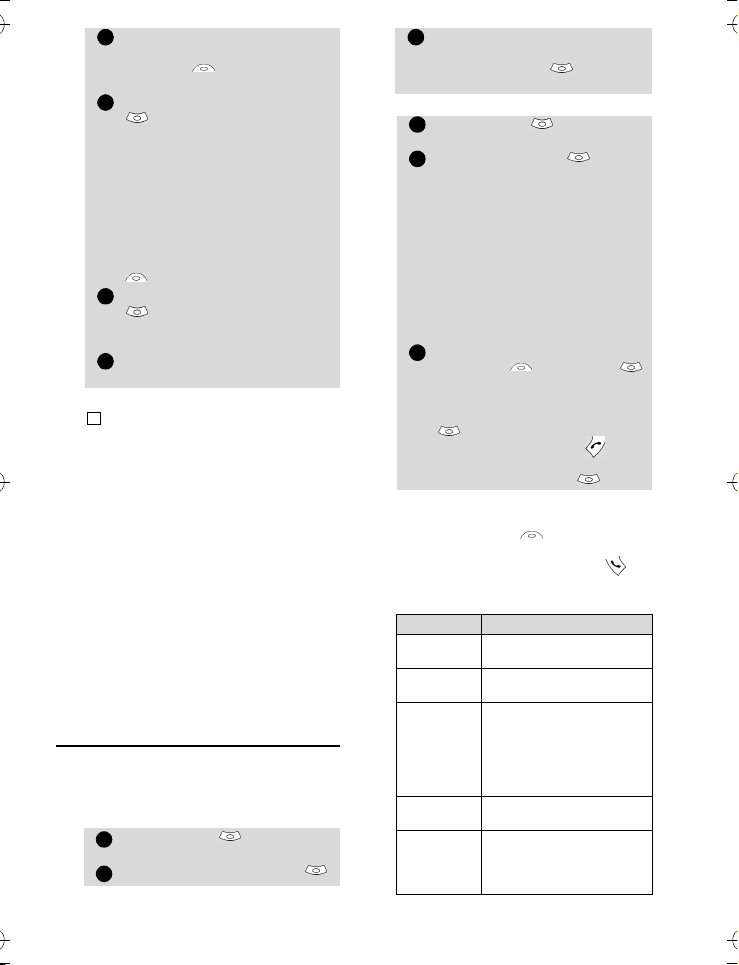
Geben Sie die erforderlichen
678
941
2
312
3
Parameter ein. Wählen Sie
Speicher , um die Daten zu
speichern.
Wählen Sie Verbindungsprofile
. Geben Sie die erforderlichen
Informationen ein (die Felder für
den CSD- und GPRS-Zugriff sind
mit dem Verbindungsmanager
verknüpft). Die CSD- und GPRSFelder ermöglichen die Auswahl
eines Namens aus den gespeicherten Verbindungsprofilen
(siehe Verbindungsmanager,
Seite51). Wählen Sie Speichern
, um die Daten zu speichern.
Wählen Sie Push-Parameter
(erfragen Sie die einzugebenden Informationen bei Ihrem
Netzbetreiber).
Ihr Internetprofil wird dann
gespeichert.
1. Sie können alle erforderlichen Parameter bei Ihrem
Netzbetreiber und/oder Internet Provider erhalten.
2. Telefonnummer bzw. Access Point Name, Login und
Passwort werden automatisch im Verbindungsmanager
gespeichert (siehe Verbindungsmanager, Seite51).
3. Ein Profilname kann nicht zweimal gespeichert werden.
Wenn eine Fehlermeldung angezeigt wird, sollten Sie
auch die Profilnamen unter „Verbindungsprofile“ überprüfen (siehe Verbindungsmanager, Seite51).
4. Der Zugriff auf die Verbindungseinstellungen kann von
der Vorprogrammierung der Einstellungen abhängen. In
manchen Fällen sind die Verbindungseinstellungen nicht
verfügbar. Diese Einstellungen können gesperrt sein und
daher nicht vom Benutzer programmiert werden.
5. Sie können die Aktivierung der Sicherheitsfunktion über
die Profil-Liste veranlassen („Einstelllungen“ / „Sicherheit
aktivieren“).
6. Ihr Netzbetreiber fordert ggf. das Zurücksetzen des
Sicherheitskontexts. Wählen Sie „Ja“.
Starten einer WAP™-Sitzung:
Wenn mehrere Internetprofile
gespeichert sind, müssen Sie vor
dem Starten einer Sitzung ein Profil
auswählen:
Drücken Sie . Wählen Sie
Internet.
Wählen Sie Internetprofile .
Gehen Sie zum gewünschten
Profil, und wählen Sie es durch
Auswahl von OK aus (Aus-
gewählt wird angezeigt).
So starten Sie eine WAP™-Sitzung:
Drücken Sie . Wählen Sie
Internet.
Wählen Sie Starten .
Nun wird die WAP™-Verbindung
gestartet und eine Liste der
verfügbaren Dienste angezeigt.
Wenn das aktivierte Internetprofil nicht korrekt eingerichtet
ist oder Ihr Abonnement das
Kontaktieren der ausgewählten
Website nicht zulässt, werden
die Meldungen Nicht verfügbar
und Verbindungsfehler angezeigt.
Wählen Sie zum Beenden der Sitzung Ende und dann Ja ,
um Ihre Auswahl zu bestätigen,
oder drücken Sie Option und
wählen Sie Sitzung schliessen
. Um die Verbindung zu
trennen, drücken Sie , oder
drücken Sie Option, und wählen
Sie dann Abschalten .
So gelangen Sie zum Menü
„Option“, während Sie online sind:
Wenn Option nicht angezeigt
wird, während Sie online sind, können Sie durch Drücken auf bei
aktiver Verbindung das Menü
„Option“ anzeigen:
Eintrag Aktion
Zurück
Homepage
Lesezeichen
Neu laden
Andere
Seite +
Neue
Adresse
Wechselt zur vorherigen
Seite.
Geht zur Homepage und
lädt sie erneut.
Ermöglicht den direkten
Zugriff auf die Lesezeichen
Sie können ein neues
Lesezeichen hinzufügen
oder ein vorhandenes
Lesezeichen auswählen.
Lädt die aktuelle
WAP™-Seite neu.
Bietet Zugang zu einer
spezifischen URL, auf
Basis des entsprechenden
Menüpunktes.
Internet/WAP™
.
55
Page 56

Eintrag Aktion
123
44123
Andere
Seite +
Neue
BangoAdresse
Andere
Seite +
Adressenliste
Weitergabenachrichten +
WeitergabeInbox
Weitergabenachrichten +
Statistiken
Einstellungen
Bilder
downloaden
Abschalten
Sitzung
schließen
Die Anzeige dieser Einträge im
Menü „Option“ hängt vom
Netzbetreiber ab.
Bietet einen schnellen Zugang zu einer bestimmten Eingabe-URL.
Bietet Zugang zu einer
der letzten sieben eingegebenen URL-Adressen.
Bietet Zugriff auf die Liste
aller Weitergabenachrichten in der Eingangsbox.
Sollte keine Nachricht
verfügbar sein, wird die
Information „Weitergabenachrichten - Leer“ angezeigt.
Ermöglicht den Zugriff
auf die Weitergabenachrichten-Informationen
(Inbox-Statistiken).
Entspricht der gleichnamigen Option im OfflineModus.
Lädt alle Bilder auf der
aktuellen Seite in die
Eingangsbox herunter.
Dieser Punkt wird nur
angezeigt, wenn auf der
Seite Bilder enthalten sind
Trennt die Netzverbindung des Browsers. Der
Browser bleibt jedoch
geöffnet, und die aktuell
geladene Seite wird
weiterhin angezeigt.
Trennt die Netzverbindung des Browsers. Die
aktuelle Seite geht verloren, und das InternetMenü wird erneut angezeigt.
Beenden der Online-Verbindung
So beenden Sie die InternetVerbindung:
Drücken Sie zweimal .
Sie können ebenfalls den Eintrag „Sitzung geschlossen“
4
im Menü „Option“ wählen.
Auswählen des bevorzugten
Modus
Wenn Sie ein gemischtes Verbindungsprofil
(GSM und Paketverbindung1) wählen,
müssen Sie festlegen, welcher Modus beim
Aufbau einer Verbindung standardmäßig
verwendet werden soll. Wenn ein Fehler
gemeldet wird, kann der andere Modus vorgeschlagen und verwendet werden („Alternativen Verbindungsmodus verwenden?“
wird angezeigt).
So wählen Sie einen bevorzugten
Modus aus:
Drücken Sie . Wählen Sie
Internet.
Wählen Sie Einstellungen .
Wählen Sie Bevorz.
Nutzereinstell. .
Wählen Sie Bevorzugter
Modus (GSM oder GPRS) .
Wählen Sie Speicher , um
die Daten zu speichern.
Das Untermenü „Bevorzugter Modus“ ist auf Ihrem Mobiltelefon möglicherweise nicht verfügbar (vom Netzbetreiber
abhängige Funktion).
Anpassen Ihrer
Verbindungseinstellungen
Die folgenden Benutzereinstellungen sind verfügbar und ermöglichen
Ihnen die Optimierung der Funktionsweise des Telefons bei Verwendung von Internetverbindungen.
Drücken Sie . Wählen Sie
Internet.
Wählen Sie Einstellungen .
In einer Liste können
verschiedene Optionen
ausgewählt werden:
Option Aktion
Cache
löschen
Historie
löschen
Löscht die Informationen,
die im Cache-Speicher
gespeichert sind (während
Verbindungssitzungen).
Löscht die letzten sieben
Adressen, die in die URLListe eingegeben wurden.
1.Die Verfügbarkeit von GPRS ist vom Netzbetreiber abhängig.
56
Page 57

Option Aktion
12341
24123
Konfiguriert den Browser
und ermöglicht das Anzeigen der Seiten im Vollbildschirmmodus sowie mit
Bevorz.
Nutzereinstell.
PushEinstellungen
4
1.Die Verfügbarkeit von GPRS ist vom Netzbetreiber abhängig.
großer, mittlerer oder kleiner Schriftgröße. Zudem
ermöglicht es Ihnen, das
Downloaden von Bildern
und das Ausführen von
Skripts auf WAP™-Seiten
zugestatten oder zu verbieten.
Informationen hierzu finden Sie unter Empfangen
von Weitergabenachrichten, Seite58.
Nach Herstellung der Verbindung
wird das Menü Ihres Netzbetreibers
angezeigt. Das Symbol oben im
Display zeigt den Leitungsmodus.
Das Symbol erscheint, wenn Ihr
Telefon während der WAP™-Sitzung
mit einem GPRS1-Netz verbunden
ist.
Während der Navigation durch die
Seiten kann eine sogenannte sichere
Verbindung aktiviert werden (nur
für HTTPS-Verknüpfungen). Damit
können Sie mit dem Browsing in den
bereits geladenen und gespeicherten Websites fortfahren. Wenn eine
neue Netzverbindung hergestellt
werden soll, wird mit demselben
Profil eine gesicherte Verbindung
angefordert.
Wenn eine gesicherte Verbindung
aufgebaut wurde, zeigt das Symbol
oben in der Anzeige an, dass für
den Leitungsmodus der gesicherte
Modus verwendet wird. Das Symbol
erscheint, wenn Ihr Telefon
während der WAP™-Sitzung im
gesicherten Modus mit einem GPRSNetz verbunden ist.
Wenn Sie den gesicherten Modus aktivieren, werden
zwischen dem Mobiltelefon und dem Server Zertifikate
ausgetauscht. In diesem Fall werden Sie zur Bestätigung
dieses Austauschs aufgefordert.
Anlegen von Lesezeichen
Lesezeichen stellen direkte Verknüpfungen zu bestimmten Internetseiten dar. Diese Verknüpfungen
können gespeichert werden.
Es gibt zwei Möglichkeiten zum
Anlegen von Lesezeichen (maximal
20 Lesezeichen):
• Direkt von der Bereitschaftsanzeige
aus:
Drücken Sie . Wählen Sie
Internet.
Wählen Sie Lesezeichen .
Die Liste der Lesezeichen wird in
alphabetischer Reihenfolge
angezeigt.
Wählen Sie einen leeren Eintrag
([...]). Drücken Sie und
geben Sie die erforderlichen
Informationen in die folgenden
Felder ein:
Eintrag Aktion
LesezeichenName
Gehe zu
• Während eines Leitungsmodus,
wenn eine Seite geöffnet ist:
Name, den Sie für das
Lesezeichen vergeben
möchten
Homepage-Adresse
(falls bekannt)
Wählen Sie Speicher , um
die Daten zu speichern.
Drücken Sie .
Wählen Sie Lesezeichen ,
und befolgen Sie dann die oben
stehenden Anweisungen.
Lesezeichen können im Lesezeichen-Eintrag im Internet-
Menü bearbeitet oder gelöscht werden, während Sie
offline oder online sind.
Verwenden der Lesezeichen
Lesezeichen können verwendet
werden:
• Direkt von der Bereitschaftsanzeige
aus:
Drücken Sie . Wählen Sie
Internet.
Wählen Sie Lesezeichen .
Wählen Sie den Lesezeichen-
namen aus, den Sie benötigen
, um eine direkte Verbindung
zur entsprechenden WAP™-Internetseite herzustellen.
Internet/WAP™
57
Page 58
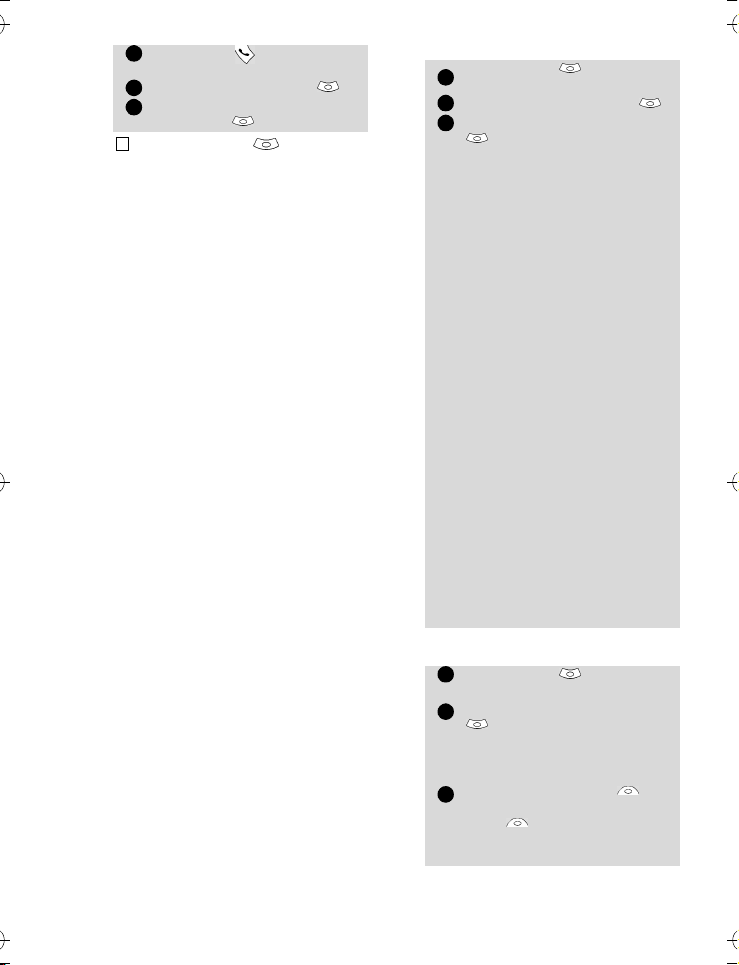
• Während Sie im Internet surfen:
123
12312
3
Drücken Sie , um das Menü
„Option“ anzuzeigen.
Wählen Sie Lesezeichen .
Wählen Sie das gewünschte
Lesezeichen .
4
1. Durch Auswahl von „OK“ wird die Verbindung
zum ausgewählten Lesezeichen direkt hergestellt.
Andere Seite
Wenn Sie diese Option im Menü
Internet wählen, können Sie eine
bekannte Internet-Adresse oder eine
Bango-Adresse eingeben und beim
Wählen direkt zu dieser Seite gehen.
Anders als bei der Lesezeichen-Funktion werden die Adressen jedoch
nicht gespeichert und müssen jedes
Mal, wenn diese Funktion genutzt
wird, eingegeben werden.
Empfangen von
Weitergabenachrichten
Eine Weitergabenachricht ist eine
Nachricht, die über einen Dienstanbieter/WAP™-Provider gesendet
wird. Weitergabenachrichten können Werbung oder allgemeine Informationen enthalten (z.B. einen
Wetterbericht). Um die entsprechenden Informationen anzuzeigen,
müssen Sie eine Verbindung zum
WAP™-Server herstellen.
Die Weitergabenachrichten werden
je nach Weitergabeeinstellungen
auf dem Mobiltelefon angezeigt
und/oder in der Weitergabe-Inbox
gespeichert. Am Ende der Übertragung wird die WeitergabeEmpfangssitzung beendet.
Die Weitergabe-Inbox ermöglicht
Ihnen das Lesen und Löschen der
gespeicherten Nachrichten sowie
das Herstellen einer Verbindung
zum entsprechenden Server, um die
Informationen abzurufen.
Wenn in der Weitergabe-Inbox eine
oder mehrere neue Nachrichten vorliegen, wird in der Bereitschaftsanzeige eine Informationsnachricht
mit direktem Zugang zur Inbox
angezeigt.
So stellen Sie die Weitergabeempfangsparameter ein:
Drücken Sie . Wählen Sie
Internet.
Wählen Sie Einstellungen .
Wählen Sie Push-Einstellungen
und stellen Sie die verschie-
denen Parameter ein:
1/ Push-Info angenommen:
Nie: Verbietet den Empfang von
Weitergabenachrichten.
Aktuelles Profil: Lässt nur Weitergabenachrichten des aktuellen
WAP™-Profils zu.
Alle Profile: Lässt nur Weitergabenachrichten der konfigurierten WAP™-Profile zu.
Immer: Keine Filterung; lässt
den Empfang aller Weitergabenachrichten zu.
2/ Push autom. Verbindung:
Ein/Aus: Gestattet oder verbie-
tet das automatische Verbinden
mit einem WAP™-Server beim
Empfang von Weitergabenachrichten.
3/ Push stummer Modus:
Ein/Aus: Bestimmt, ob Weiter-
gabenachrichten bei Empfang
angezeigt/nicht angezeigt werden.
4/ Filter:
Weitere Informationen hierzu
finden Sie unter „Push-Info angenommen“. Gestattet, verbietet
oder filtert Nachrichten mit Verbindungsdaten für WAP™-Sites.
So rufen Sie eine Weitergabenachricht in der Weitergabe-Inbox auf:
Drücken Sie . Wählen Sie
Internet.
Wählen Sie Weitergabe-Inbox
. Eine Übersicht über alle
Weitergabenachrichten wird
nach Datum und Uhrzeit ihres
Empfangs angezeigt.
Drücken Sie Option und
wählen Sie anschließend Text
lesen , um den ausgewählten
Nachrichtentext im Vollbildschirmmodus anzuzeigen.
58
Page 59

Folgende Optionen sind ggf. eben-
123
12345
falls verfügbar:
Option Zweck
Text
lesen
Zusammenfassung
Vorschau
Holen
Löschen Löscht einen Eintrag.
Alles
löschen
Einzelheiten
4
Bietet Zugang zum Nachrichtentext (möglicherweise
auf mehreren Seiten).
Kehrt zur Anzeige der Übersicht zurück.
Stellt die Verbindung zum
Dienst her, behält aber die
Nachricht in der Inbox,
sodass später auf denselben
Dienst wieder zugegriffen
werden kann.
Stellt die Verbindung zum
Dienst her und löscht die
Nachricht aus der Eingangsbox, sobald die Verbindung
zum Dienst hergestellt ist.
Löscht alle Weitergabenachrichten in der Eingangsbox.
Gibt das Ablaufdatum für
diesen Eintrag an (falls verfügbar).
Diese Optionenliste kann je nach empfangener
Weitergabenachricht variieren.
So zeigen Sie Statistiken zu den
Weitergabenachrichten an:
Drücken Sie . Wählen Sie
Internet.
Wählen Sie Weitergabe-Inbox
.
Wählen Sie Statistiken ,
um detaillierte Informationen
zur Anzahl der empfangenen
Weitergabenachrichten sowie
zur Anzahl der verbleibenden zu
empfangenden Nachrichten
anzuzeigen.
Herunterladen von Melodien
Informationen zum Herunterladen von
Melodien von WAP™-Sites finden Sie unter
Herunterladen von Melodien, Seite62.
Erweiterte Einstellungen der
Internetprofile
Mithilfe der erweiterten Einstellungen
können spezielle Konfigurationen und
optimierte Dienste unterstützt werden, die
auf bestimmten WAP™-Portalen verfügbar
sind. Dieses Menü hängt von Ihrem Netzbetreiber ab und ist unter Umständen auf
Ihrem Telefon vertragsbedingt nicht
verfügbar. Die Parameter werden als
Elemente des Internetprofils angezeigt.
So gelangen Sie zum Menü „Erweiterte
Einstell.“:
Drücken Sie . Wählen Sie
Internet.
Wählen Sie Internetprofile
.
Wählen Sie Option .
Wählen Sie Ansicht .
Wählen Sie Erweiterte Ein-
stell. . Folgende Optionen
sind verfügbar:
Option Beschreibung
Aktiviert bzw. deaktiviert
SAR ver-
wenden
Down-
load Fun
ver-
wenden
Bereich
ver-
wenden
Codie-
rungs-
version
das SAR (Segmentation
And Reassembly)-Protokoll (zum Herunterladen
größerer Dateien).
Aktiviert bzw. deaktiviert
die OpenwaveTM-Lösung
(zur verbesserten
Handhabung größerer
Dateien).
Aktiviert bzw. deaktiviert
den Bereichs-Service.
Zeigt die beiden möglichen Codierungsversionen an: Ein steht für
WAPTM 1.2, Aus für
WAPTM 1.1.
Internet/WAP™
59
Page 60
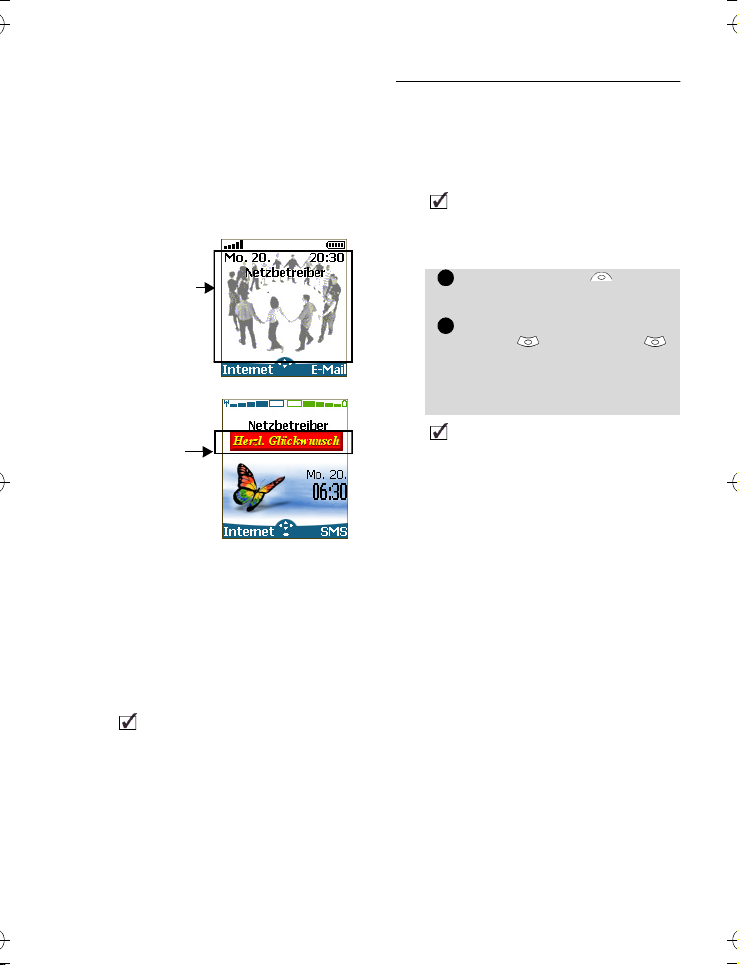
Anpassung des
1
2
Mobiltelefons
Sie können auf Ihrem Mobiltelefon heruntergeladene Bilder oder Melodien verwenden.
Diese Bilder können als Banner oder als
Hintergrundbild eingesetzt werden.
Banner und Hintergrundbild
Sie können Banner und Hintergrundbild
selbst festlegen und so die Standby-Anzeige
auf Ihren persönlichen Stil abstimmen.
Hinter-
grundbild
Banner
Die Bilder können Sie über Websites, Wap
oder über die Infrarotschnittstelle herunterladen. Anschließend können Sie sie speichern
und als Banner oder Hintergrundbild festlegen. Auf Ihrem Mobiltelefon lassen sich
jeweils ein Banner und ein Hintergrundbild
aus den heruntergeladenen bzw. gespeicherten Motiven auswählen (in den folgenden
Abschnitten finden Sie weitere Informationen
zum Herunterladen und Speichern von Bildern
Unter Umständen ist das Herunterladen von Bildern über
die Infrarotschnittstelle vertragsbedingt für Ihr Telefon
nicht verfügbar. Bitte wenden Sie sich diesbezüglich an
Ihren Netzbetreiber.
TM
Herunterladen von Bannern von
Websites aus dem Internet oder
von interaktiven Sprachservern
Mit Ihrem Mobiltelefon können Sie Bilder
ganz einfach aus dem Internet oder von interaktiven Sprachservern herunterladen und als
Banner festlegen. Um Bilder auf dem Telefon
empfangen zu können, muss der Apparat
eingeschaltet sein.
Eine Liste der verfügbaren Websites im Internet und interaktiven Sprachserver erhalten Sie bei Ihrem Netzbetreiber
bzw. Dienstanbieter.
Auswählen eines Bildes als Banner
Wählen Sie Option (im Empfangsfenster), nachdem Sie das
Bild empfangen haben.
Wählen Sie nun Als Banner ein-
stellen (bzw. Löschen ,
falls Sie das betreffende Bild
nicht installieren möchten). Das
Banner erscheint fortan auf der
Standby-Anzeige Ihres Telefons.
1. Wenn auf dem Telefon neue Ereignisse eingetreten sind
(neue Nachricht, neue Weitergabenachricht, nicht entgegengenommener Anruf, Sprachmailbox, Eingangsbox),
wird anstelle Ihres Banners das entsprechende Ereignissymbol angezeigt. Sobald die Bearbeitung aller Ereignisse
abgeschlossen ist, wird das Banner wieder angezeigt.
2. Wenn neue Ereignisse gespeichert wurden (neue Nachricht, neue Weitergabenachricht, nicht entgegengenommener Anruf, Sprachmailbox, Eingangsbox), wird das
Banner nicht angezeigt, sofern Sie kein eigenes Hintergrundbild aktiviert haben.
3. Wenn Sie ein Banner von einem Internet-Dienst erhalten, sich jedoch entscheiden, ein anderes Bild als Banner
festzulegen, geht das über Internet/WAP™ empfangene
Bild verloren, da es weder in der Eingangsbox noch im
Bild-Browser gespeichert ist.
).
60
Page 61

Herunterladen von Bildern
1
234
5
1
2
3
4
123
4
perWAP™ oder über die
Infrarotschnittstelle
Sie können auf Ihrem Telefon Bilder empfangen und speichern.
Herunterladen von Bildern
perWAP™
Die Option Bilder downloaden ist im Browser-Menü nur dann verfügbar, wenn auf der
jeweils angezeigten Seite Bilder zum Download zur Verfügung stehen.
Drücken Sie beim Surfen durch
das Internet die Taste .
Wählen Sie Bilder
downloaden .
Geben Sie auf der Seite mit der
Bildanzeige das Format des Bildes
an, das Sie herunterladen möchten (.gif, .jpg, .png, .wbmp).
Wählen Sie Option .
Wählen Sie hier In Eingangsbox,
Als Wall Paper einst. oder
AlsBanner einstellen.
Herunterladen von Bildern über
die Infrarotschnittstelle
Öffnen Sie die Infrarotschnittstelle (siehe Infrarotschnittstelle,
Seite51).
Wählen Sie Lesen (in der
Standby-Anzeige), wenn der
Posteingang auf neu empfan-
gene Ereignisse hinweist.
Verwenden Sie
in dem Posteingang vor- und
zurückzublättern, falls diese
mehrere Einträge enthält.
Wählen Sie Option .
1. In beiden Fällen (d.h. bei einem Download per WAP
oder über die Infrarotschnittstelle) werden im StandbyBetrieb eine Meldung und das Symbol angezeigt, falls
die Eingangsbox voll ist.
2. Informationen zum Auswählen und Aktivieren eines
Banners oder Hintergrundbildes finden Sie unter BildBrowser, Seite46.
bzw. , um
Optionen
Die Liste „Option“ enthält folgende
Elemente:
Option Beschreibung
Ansicht
Als Wall
Paper
einst.
Banner
einst.
Spei-
chern
Löschen Löscht das aktuelle Bild.
Alles
löschen
Details
Mit IrDA
senden
1. Unter Umständen ist die Funktion, mit der Sie Bilder über die
Infrarotschnittstelle versenden können, für Ihr Telefon vertragsbedingt nicht verfügbar. Bitte wenden Sie sich diesbezüglich an
Ihren Netzbetreiber.
2. Beim Einstellen, Anzeigen und Speichern von Bildern können
folgende Fehlermeldungen erscheinen:
‚Datei zu groß’: Die maximale Größe ladbarer Bilddateien beträgt
30KB.
‚Decodierung Ausfall’: Das Bildformat wird vom Telefon nicht
unterstützt.
3. Das Senden eines Bildes mit IrDA ist eventuell nicht möglich,
wenn das Bild urheberrechtlich geschützt ist. In diesem Fall wird
die Meldung „Geschützte Datei“ eingeblendet.
TM
Festlegen eines Banners
Zeigt das Bild in voller
Größe an.
Legt das Bild als Hintergrund der StandbyAnzeige fest.
Als
Legt das Bild als Banner
auf der Standby-Anzeige
fest.
Speichert das aktuelle
Bild.
Löscht alle Einträge aus
der Eingangsbox.
Zeigt den Namen und die
Größe des jeweiligen
Bildes an.
Sendet das aktuelle Bild
über die Infrarotschnittstelle.
Drücken Sie . Wählen Sie
Einstellungen.
Wählen Sie Anzeige .
Wählen Sie Ihr Banner .
Wählen Sie Ja und dann
Speicher . Die Meldung
Gespeichert wird angezeigt.
Das heruntergeladene Motiv ist
jetzt als Banner festgelegt.
Anpassung des Mobiltelefons
61
Page 62

Festlegen eines
1
234
1
2
Hintergrundbildes
Drücken Sie . Wählen Sie
Einstellungen.
Wählen Sie Anzeige .
Wählen Sie Menü-Graphiken
.
Wählen Sie Ihr Hintergrund
und dann Speicher .
DieMeldung Gespeichert
wirdangezeigt. Das heruntergeladene Motiv ist jetzt als
Hintergrundbild festgelegt.
Auf diesem Wege können Sie die
ausgewählten Bilder nicht anzeigen,
sondern lediglich Ihr individuelles
Banner bzw. Hintergrundbild festlegen. Informationen zum Auswählen
eines Bildes aus der Liste der gespeicherten Bilder und Verwenden als
Banner oder Hintergrundbild finden
Sie unter Bild-Browser, Seite46.
Herunterladen von Melodien
Melodien können nicht nur über SMS, sondern auch über das Internet heruntergeladen
werden.
Dies ist mithilfe von „Digiplug“ oder mithilfe
des Nokia Smart Messaging-Systems für Mitsubishi-Telefone möglich. Vorgehensweise:
• Die Melodien sind auf einem Web/
WAP™ Digiplug-Server gespeichert.
• Wählen Sie den Typ Ihres
Mitsubishi-Mobiltelefons aus, um
auf eine Auswahl von Melodien
zuzugreifen.
• Wählen Sie eine oder mehrere
Melodien zum Herunterladen auf
Ihr Telefon aus.
• Alle ausgewählten Melodien
werden per SMS heruntergeladen.
• Sobald eine Melodie empfangen
wird, wird dies im Display angezeigt. Sie können die Melodie
anschließend installieren, abspielen
oder löschen.
Ihr Mobiltelefon unterstützt die Formate
.pmd und .dgp.
Nach dem Laden wird die Melodie in der Eingangsbox gespeichert. Folgende Optionen
sind verfügbar:
Option Beschreibung
Play Spielt die Melodie ab.
Instal-
lieren
Löschen Löscht die gewählte Datei.
löschen
Details
Sofern noch ausreichend
Speicherplatz frei ist, wird
die Melodie im Verzeichnis
für importierte Melodien
abgelegt. Falls der Speicherplatz nicht mehr ausreicht,
werden Sie dazu aufgefordert, eine der heruntergeladenen Melodien im
Mobiltelefon durch die
neueMelodie zu ersetzen
(wählen Sie Liste , um
die heruntergeladenen
Melodien anzuzeigen).
Alles
Löscht alle Dateien.
Zeigt den Namen der Melodie, den Dateinamen und
die Dateigröße an.
Heruntergeladene Melodien
So spielen Sie eine heruntergeladene Melodie ab, deren Empfang
Ihnen im Display angezeigt wird:
Wählen Sie Option . Wählen
Sie Play .
Wählen Sie Ende , um die
Wiedergabe anzuhalten.
62
Page 63

So installieren Sie eine herunter-
1
2
geladene Melodie:
Wählen Sie Option . Wählen
Sie Installieren .
Bei freiem Speicherplatz wird
die Melodie automatisch im
Verzeichnis für importierte
Melodien abgelegt. Falls der
Speicherplatz nicht mehr ausreicht, müssen Sie eine der
heruntergeladenen Melodien
auswählen, die durch die neue
Melodie ersetzt werden soll
(Melodien, die aktiv als Klingelton zugewiesen sind, können
nicht gelöscht werden).
Nach dem Speichern wird eine
Meldung angezeigt. Die Melodie kann sofort abgespielt und
im Menü „Toneinstellungen“
ausgewählt werden.
So verwerfen Sie eine heruntergeladene Melodie:
Wählen Sie Option .
Wählen Sie Löschen . Die
Melodie wird gelöscht und kann
daher nicht mehr installiert
werden.
Anpassung des Mobiltelefons
63
Page 64

Anhang
Glossar
Ausdruck Bedeutung
Ladegerät
Aktiver
Anruf
ALS
AoC
CB
CLI
Gesprächsmodus
DES
Umleiten
DTC
DTMF
FDN
GSM
http HyperText Transfer Protocol
IN
IP Internet Protocol
LCD Flüssigkristallanzeige
MMI
Ladegerät zum Laden des
Mobiltelefons
Das aktuell geführte Gespräch
Alternate Line Service
(Leitung2)
Gebührenanzeige
(Zusatzdienst)
Zell-Info/Allgemeine
Nachrichten
Caller Line Identity – zeigt die
Nummer des Anrufers an
Aktiver Modus, wenn mit dem
Telefon ein Anruf getätigt
oder angenommen wird
Data Encryption Standard =
Datenverschlüsselungsstandard
Leitet eingehende Anrufe zu
einer anderen Nummer um
Desk Top Charger =
Tischladegerät
Dual Tone Multifrequency
Tones = MFV-Töne
Fixed Dialling Number =
Fixnummerwahl
Global System for Mobile
Communications
Infonummern Ihres
Netzbetreibers
Man Machine Interface =
Mensch-MaschineSchnittstelle
Ausdruck Bedeutung
Personal Identification Num-
PIN/PIN2
PPP
PUK/PUK2
Roaming
(Rm)
SAR
SDN
SIM
SMS
SPN
SR
Bereitschaftsmodus
URL
WAE
WAP™ Wireless Application Protocol
WSP
WTP
ber. Sie erhalten diesen Code
von Ihrem Netzbetreiber/
Service Provider.
Point to Point Protocol =
Kommunikationsprotokoll für
Punkt-zu-Punkt-Verbindungen
PIN Unblocking Key. Dient
zum Entsperren von PIN und
PIN2. Sie erhalten diesen Code
von Ihrem Netzbetreiber/
Service Provider.
Die Möglichkeit, mit Ihrem
Telefon in anderen Netzen
zutelefonieren
Segmentation And
Reassembly (ein Protokoll)
Service Dialling Number Ihres
Netzbetreibers oder
Diensteanbieters
Subscriber Identity Module =
SIM-Karte. Sie erhalten diese
Karte von Ihrem Netzbetreiber/Service Provider.
Short Message Service =
Kurznachrichtendienst
Service Provider Name =
Name Ihres Service Providers
Status Report = Statusbericht
für SMS-Nachrichten
In diesem Modus ist das Telefon eingeschaltet, es werden
aber keine Gespräche geführt
oder Menüs verwendet.
Uniform Resource Locator
(diegenaue „Adresse“ einer
Internet-Site)
Wireless Application Environment = Anwendungsumgebung des WAP-Protokolls
Wireless Session Protocol =
WAP-Sitzungsprotokoll
Wireless Transport Protocol
(für die Übertragung zwischen
dem WAP-Gateway und Ihrem
Telefon)
64
Page 65

Fehlersuche
Problem
Telefon kann
nicht eingeschaltet
werden.
Kein blinkendes AkkuSymbol
beimLaden
Kurze Bereitschafts- und
Gesprächszeiten
Wählen
istnicht
möglich.
Anrufen
oder das
Entgegennehmen von
Anrufen
istnicht
möglich.
Überprüfen Sie, ob der Akku
vollständig geladen und richtig
an das Telefon angeschlossen
ist.
Keine Stromversorgung:
Probieren Sie eine andere
Steckdose aus.
Fehlerhaftes Ladegerät. Probieren Sie bei Ihrem Händler ein
anderes Mitsubishi-Ladegerät
aus. Falls das Problem hierdurch nicht gelöst wird, wenden Sie sich an Ihren Händler.
Zell-Info/Allgemeine Nachrichten ist immer aktiviert und
führt zu höherem Stromverbrauch.
Das Telefon befindet sich in
einem Bereich mit schwachem
Signal und braucht daher
immer die volle Leistung.
Fehler beim Laden und Entladen. Laden und entladen Sie
den Akku immer vollständig.
Der Akku wird schwach.
Wechseln Sie den Akku aus.
Tastensperre ist aktiviert (
wird angezeigt). Drücken Sie
Entsp. und , um die
Tastensperre aufzuheben.
Vergewissern Sie sich, dass auf
der Signalstärkenanzeige mindestens ein Balken zu sehen ist
( ). Versuchen Sie es in einem
Bereich mit höherer Signalstärke.
Wird der Name eines Netzes
angezeigt? Falls nicht, prüfen
Sie Ihre Registrierung und die
Netzverfügbarkeit an Ihrem
Standort mit Ihrem Dienstanbieter/Netzbetreiber. Vergewissern Sie sich auch, dass die
SIM-Karte ordnungsgemäß
eingelegt ist.
Die Anrufsperre ist aktiviert.
Heben Sie die Sperre auf (siehe
Seite39). Anruf-Gebührenlimit
erreicht (siehe Seite 29).
Mögliche Ursachen und
Lösungen
Problem
Gespeicherte
Telefonnummern können
nicht angerufen werden.
Das Mobiltelefon ist eingeschaltet, aber
die Anzeige ist
leer.
Akku-Symbol
blinkt
nicht während
des Ladevorgangs
(1-2-3-4-5).
blinkt.
(......)
Funktionstaste
Mögliche Ursachen und
Lösungen
Die Fixnummernwahl oder
Anrufsperre ist aktiviert.
Deaktivieren Sie diese
Funktionen (siehe Seite39).
Der Displaykontrast ist zu
niedrig eingestellt. Stellen
Sie den Kontrast neu ein
(siehe Seite 34).
Weist auf ein Lade- oder
Akkuproblem hin. Trennen
Sie das Telefon vom Ladegerät. Schließen Sie es dann
wieder an, und versuchen
Sie es noch einmal.
Möglicherweise ist der Akku
bereits voll und kein weiteres Laden mehr erforderlich.
Der Speicherplatz reicht
nicht mehr aus, um eine
weitere SMS-Nachricht zu
speichern. Löschen Sie eine
oder mehrere Nachrichten
(siehe Seite 20).
Die entsprechende Funktion
ist nicht mehr auf der SIMKarte verfügbar oder kann
vertragsbedingt nicht mehr
genutzt werden. Programmieren Sie die Taste neu
(siehe Seite 12).
65
Page 66

Fehlermeldungen
Problem
Erlaubtes
Guthaben
erreicht!
Besetzt
Anruf fehlgeschlagen
Abgebrochen.
Kein Typ
ausgewählt.
Mögliche Ursachen und
Sie versuchen, ein ausgehendes Gespräch zu führen,
obwohl das Guthabenlimit
bereits erreicht ist.
Das Guthabenlimit wird
während eines ausgehenden Gesprächs erreicht (der
Anruf wird abgebrochen).
Erscheint, wenn Sie einen
ausgehenden Anruf tätigen
möchten, die Gegenseite
aber bereits einen Anruf
führt.
Der angerufene Teilnehmer
ist nicht erreichbar.
Der ausgehende Anruf
schlägt fehl, weil:
das Netz aufgrund eines
Ressourcenmangels die Verbindung nicht herstellen
kann,
die Nummer außer Betrieb
ist,
die Gegenseite nicht
erreichbar ist,
das Netz nicht antwortet
oder
die Option zum Verbergen
Ihrer Telefonnummer nicht
vom Netz unterstützt wird.
Prüfen Sie die Möglichkeit,
Ihre Nummer bei einem
Anruf zu verbergen (Verfügbarkeit des Dienstes im
Netz).
Bei der Aktivierung von ZellInfo/Allgemeine Nachrichten wurde kein Nachrichtentyp ausgewählt.
Lösungen
Problem
Befehl nicht
möglich
Kann
Nachricht
nicht
anzeigen
SIM
überprüfen!
Passwort
überprüfen
Überprüfen
Sie Ihre
Anfrage
Überprüfen
Sie Ihre
Vertragsleistungen
Fehler!
Fehlgeschlagen
Falsche
Eingabe
Mögliche Ursachen und
Lösungen
Sie haben eine Funktion
gewählt, die in dem gegenwärtigen Anrufzustand
nicht ausgeführt werden
kann.
Der Kurznachrichtentext
kann nicht angezeigt werden (nicht unterstützte
Zeichen, falsches Format,
usw.).
Keine SIM eingelegt oder
SIM falsch eingelegt.
Sie haben das AnrufsperrePasswort oder
den Status der Anrufsperre
geändert.
Möglicherweise ist das eingegebene Passwort falsch.
Sie haben eine Funktion
gewählt, die nicht ausgeführt werden kann.
Sie haben versucht, einen
GSM-Dienst zu aktivieren.
Sie müssen Ihren Vertrag in
Bezug auf die entsprechenden Nutzungs-/Zugangsrechte zu dem betreffenden
Dienst überprüfen.
Das Netz kann Ihrer Anfrage
nicht entsprechen und
erzeugt einen Fehler.
Fehler beim Versenden einer
SMS (die Kurznachricht
kann nicht gesendet werden).
Sie haben eine Zeichenkette
mit einem Syntaxfehler eingegeben.
66
Page 67

Problem
Nummer
ungültig
Tastatur
gesperrt
“Entsp.” #
zum
Entsperren
Akku leer!
Netz besetzt
Netz nicht
erlaubt
Neue PIN
falsch.
Erneut
versuchen.
Neue PIN2
falsch.
Erneut
versuchen.
Mögliche Ursachen
und Lösungen
Der von Ihnen getätigte
Anruf wird vom Netz abgewiesen, da das Netz die
Struktur der Telefonnummer nicht erkennt, oder Sie
wollten eine Telefonnummer speichern, die für den
ausgewählten Speicherplatz zu lang ist.
Es kann auch sein, dass Sie
versucht haben, einen Telefonbucheintrag an einem
Speicherplatz zu speichern,
an dem diese Speicherung
nicht möglich ist (Telefonnummer zu lang).
Die Tastensperre gilt für
alle Telefontasten und
deaktiviert diese zeitweise.
Diese Meldung wird angezeigt, wenn der Akku fast
leer ist und das Telefon
bald automatisch abgeschaltet wird.
Sie haben versucht, einen
Anruf zu tätigen. Dieser
wird jedoch vom Netz
abgewiesen, da es überlastet ist.
Bei der manuellen Netzsuche haben Sie ein Netz
gewählt, das die Verbindung abweist.
Ändern des PIN-Codes:
Abweichende Werte beim
neuen PIN-Code (CodeKontrolle).
Ändern des PIN2-Codes:
Abweichende Werte beim
neuen PIN2-Code (CodeKontrolle).
Problem
Nicht
ausgeführt.
Keine
Antwort
Nicht erlaubt
Nicht erlaubt
(Fixnummerwahl)
Nicht
verfügbar
Nummer
geändert
PIN gesperrt
PIN2
gesperrt
PUK2
gesperrt
RuftonLautstärke
Aus
Zulässiges
Guthaben
fast erreicht!
Mögliche Ursachen
und Lösungen
Es wurde versucht, einen
Kopier- bzw. Verschiebevorgang durchzuführen,
ohne Parameter zu ändern
(dieselben Speicherplätze,
Nummern und Namen).
Sie haben versucht, einen
anderen Teilnehmer anzurufen, es kommt aber nicht
zu einer Verbindung.
Die Eingabe dieser Zeichenfolge ist im aktuellen Kontext nicht erlaubt.
Sie haben versucht, einen
Teilnehmer anzurufen, dessen Nummer mit keiner
gespeicherten Fixwahlnummer übereinstimmt.
Der Vorgang wurde abgebrochen.
Es ist kein SIM-Speicherplatz mehr verfügbar.
Die angerufene Nummer
hat sich geändert.
Es wurde dreimal ein
falscher PIN-Code eingegeben.
Es wurde dreimal ein
falscher PIN2-Code eingegeben.
Es wurde zehnmal ein
falscher PUK2-Code eingegeben.
Die durch den PIN2-Code
geschützten SIM-Dienste
sind nun permanent deaktiviert.
Die Lautstärke des Klingelsignals ist auf 0 gesetzt.
Das Gebührenlimit wird in
Kürze erreicht. Der verbundene Anruf endet automatisch, wenn das Guthaben
aufgebraucht ist.
67
Page 68

Problem
Dienst nicht
verfügbar
SIM gesperrt.
Netzbetreiber
kontaktieren.
SIM gesperrt.
Eingabe PUK:
SIM voll
SIM-Namensspeicher voll
Telefonspeicher voll
SMS-Speicherplätze voll
Falscher Code.
Erneut
versuchen.
Falscher neuer
Code. Erneut
versuchen.
Falsche PIN,
versuchen Sie
es erneut.
Falsche PIN2,
versuchen Sie
es erneut.
Falsche PUK,
versuchen Sie
es erneut.
Falsche PUK2,
versuchen Sie
es erneut.
Nachricht
nicht gesendet
Mögliche Ursachen
und Lösungen
Erscheint bei Aktivierung
bestimmter GSM-Dienste,
die netzbedingt nicht
verfügbar sind.
Es wurde zehnmal ein
falscher PUK-Code eingegeben.
Die SIM-Karte wurde
permanent deaktiviert
und muss durch eine
neue ersetzt werden.
Es wurde dreimal ein
falscher PIN-Code eingegeben.
Geben Sie zur Freigabe
der SIM-Karte den PUKCode ein.
Der entsprechende
Speicherbereich ist voll.
Speicherung neuer SMSNachrichten (bei Erstellen
einer neuen Nachricht)
nicht möglich.
Ein falscher Telefonsperrcode wurde eingegeben.
Die neuen Telefonsperrcodes stimmen nicht überein (Wertüberprüfung).
Der eingegebene Code
istfalsch.
Es ist eventuell kein Netz
verfügbar, oder das Netz
ist zeitweise überlastet.
Problem
Interner
Fehler
Ungültiges
Dienstmenü
Registrierung
erforderlich
Menülimit
erreicht
Server-Limit
erreicht
Mögliche Ursachen
und Lösungen
Es ist ein schwerer Fehler
aufgetreten. Schalten Sie
das Telefon aus und wieder ein.
Ein ungültiges Dienstmenü ist an ihr Telefon
gesendet worden. Es wird
automatisch ignoriert; es
müssen keine weiteren
Schritte unternommen
werden.
Sie sind bei keinem Dienst
registriert. Gehen Sie
zumMenü Dienstregistrierung.
Es wurde eine neue
Option für das Dienstmenü empfangen, aber es
ist kein ausreichender
Speicherplatz mehr vorhanden. Löschen Sie
einen oder mehrere
gespeicherte Menüpunkte (Menü „Meine
Dienste“). Anschließend
können Sie das neue
Menü annehmen oder
ablehnen.
Es wurde ein neuer Service empfangen, aber es
ist kein ausreichender
Speicherplatz mehr vorhanden. Löschen Sie
einen oder mehrere registrierte Dienste (Menü
„Einstellungen“).
Anschließend können Sie
den neuen Dienst annehmen oder ablehnen.
68
Page 69

Garantie
Paneuropäischer Service
Wenn Probleme auftreten, setzen Sie sich bitte
mit der nächstgelegenen MITSUBISHI-Niederlassung (siehe nachstehende Liste) in Verbindung,
um Informationen zu anderen Servicestellen zu
erhalten.
GROSSBRITANNIEN
Tel.: (0800) 912 00 20
FRANKREICH
Tel.: (0825) 86 82 83
DEUTSCHLAND
Tel.: (01803) 33 71 84
BELGIEN
Tel.: (0800) 75733
ÖSTERREICH
Tel.: (0800) 292716
PORTUGAL
Tel.: (0800) 880 264
Um im Rahmen der Garantie Serviceleistungen
in Anspruch nehmen zu können, benötigen Sie
das Original Ihrer Kaufrechnung oder einen
anderen eindeutigen Kaufbeleg.
Bitte beachten Sie die Garantiebedingungen für
die garantierten Serviceleistungen.
DIE NIEDERLANDE
Tel.: (0800) 0223825
Europäische Garantiebedingungen
für GSM-Endbenutzer
1.Sie können diese Gewährleistung nur in
Anspruch nehmen, wenn Sie der ursprüngliche Käufer sind, an den das Produkt zur
Endbenutzung abgegeben wurde.
2.MITSUBISHI gewährleistet für 12 Monate ab
dem Datum des Kaufs von Ihrem Händler,
dass das Produkt keine Material- oder
Verarbeitungsfehler aufweist. Gemäß den
unten stehenden Bedingungen wird Ihnen
MITSUBISHI alle Kosten für Ersatzteile und
Arbeitskosten für die Reparatur oder den Austausch des Produktes oder von Ersatzteilen
(einschließlich Teilen ähnlicher Art) erstatten,
falls diese Arbeiten durch ein autorisiertes
MITSUBISHI-GSM-Service-Center durchgeführt wurden. MITSUBISHI ist berechtigt, das
ausgetauschte Produkt zu behalten.
3.Ansprüche müssen gegenüber einem autorisierten MITSUBISHI-GSM-Service-Center in
den Ländern, die in der dem Produkt beigefügten Service-Karte aufgeführt sind, geltend
gemacht werden. Bei Problemen können Sie
die Anschrift eines MITSUBISHI-GSM-ServiceCenters in Ihrer Nähe bei den in der ServiceKarte genannten Mitsubishi-Unternehmen
erfragen. Als Bedingung für die Inanspruchnahme dieser Gewährleistung muss das
Kaufdatum durch die Original-Lieferantenrechnung oder Ihren Kaufbeleg mit der
SPANIEN
Tel.: (902) 11 68 58
ITALIEN
Tel.: (800) 27 59 02
IRLAND
Tel.: (1800) 92 70 12
SCHWEIZ
Tel.: 032 843 65 11
FINNLAND
Tel.: (0800) 116 975
SCHWEDEN
Tel.: (0200) 214 715
Seriennummer nachgewiesen und die Service-Karte vorgelegt werden. Die endgültige
Entscheidung über das Infragekommen eines
Garantieanspruchs liegt bei MITSUBISHI.
MITSUBISHI ist nicht verpflichtet, die Transportkosten zum autorisierten MITSUBISHIGSM-Service-Center und zurück zu tragen.
Der Transport erfolgt auf Ihr Risiko.
4.Diese Gewährleistung umfasst nicht:
a)jegliche Art von Batteriedefekten
b)Nichtbefolgung der Bedienungsanleitung
c)Einbau- oder Austauschkosten, wenn das
Produkt in einem Fahrzeug eingebaut ist
d)Defekte oder Versagen, die durch Unfälle,
missbräuchliche Verwendung, unvorschriftsmäßigen Einbau oder unvorschriftsmäßige Reparatur durch eine nichtautorisierte Person/Werkstatt, Veränderung,
Nachlässigkeit, Gebrauch zu einem nicht
vorgesehenen Zweck, höhere Gewalt,
Eindringen von Wasser, Gebrauch unter
ungünstigen Umweltbedingungen (Feuchtigkeit oder Temperatur) verursacht werden
e)Kosten für oder Durchführung von Ver-
änderungen an einem Produkt, um es an
nationale oder lokale Sicherheitsbestimmungen anzupassen, wenn diese Bestimmungen über die harmonisierten
EU-Standards hinausgehen
f) Nutzungsausfall des Produktes oder
Folgeschäden jeder Art
g)Verlust von Airtime (Gesprächszeit),
Nutzungsausfall von geliehener Ausrüstung
oder Zusatzausrüstung
h)Sendung von falschen oder ungenügenden
Signalen im Airtime-Netz, Verbesserung
von Produktsoftware wegen Änderungen
in den Netzbetriebsparametern, Spannungsschwankungen im öffentlichen
Versorgungsnetz, fehlerhafte SIM-Kartenbzw. Speicherkarten-Parameter für die
Verbindung zum Verkäufer von Airtime
i) Schäden, die durch nicht von MITSUBISHI
stammendes Zubehör verursacht werden.
5.Gewährleistungsansprüche oder -leistungen
jeglicher Art verlängern nicht die ursprüngliche Gewährleistungszeit, außer wenn
diesvom jeweiligen nationalen Recht so
vorgeschrieben wird.
6.Diese Gewährleistung gilt nur, wenn das Produkt in der Europäischen Union, Norwegen,
Island oder der Schweiz gekauft und
verwendet wurde.
DURCH DIE VORSTEHENDEN GEWÄHRLEISTUNGSBEDINGUNGEN WERDEN ETWAIGE GESETZLICHE
GEWÄHRLEISTUNGS- ODER HAFTUNGSANSPRÜCHE
GEGEN DEN HÄNDLER, VON DEM SIE DAS PRODUKT
BEZOGEN HABEN, WEDER ERSETZT NOCH
BESCHRÄNKT
Mitsubishi Electric Telecom Europe S.A.
25 Boulevard des Bouvets
F92741 Nanterre - Cedex
Frankreich
69
Page 70

Index
A
Abweisen eines zweiten
Anrufs ................................... 36
Akku
Entsorgung .......................... 7
Sicherheitshinweise .............. 7
Verwendung ........................ 7
Alarmmodus ............................ 30
Alarmsignal
Ein- und Ausschalten ......... 20
Alarmtöne ......................... 12, 30
Allgemeine
Sicherheit ............................. 5
Anklopfen ................................ 36
Annahme mit jeder Taste ....... 34
Anruf
Dauer .......................... 27, 28
Erinnerung ......................... 28
Anruf parken ........................... 36
Anrufe/Dauer ........................... 27
Anrufgebühren ........... 28, 29
Anrufregister ...................... 27
Anruf-Timer ................. 27, 28
Leitungsauswahl ................ 29
Anrufgebühren
Zurücksetzen ...................... 29
Anrufregister ........................... 27
Anrufsperre ............................. 39
Passwort .............................. 8
Anrufsperre-Passwort
Anruf ................................. 41
Anruf-Timer
Zurücksetzen ...................... 28
Anrufverwaltung
Anrufgebühren .................. 28
Anzeige .................................... 11
Anzeigen von Tickets .............. 42
Ausschalten
Telefon ............................... 12
Auto-Aus .................................. 35
Auto-Ein ................................... 35
Automatische
Gesprächsannahme ............ 34
Wahlwiederholung ............. 34
Automatische Suche ............... 39
B
Banner
Herunterladen .................... 60
Banner und Hintergrundbild . 60
Bearbeitung eines
Textentwurfs ........................ 23
Belegter Speicherplatz ............ 25
Bereitschaftsanzeige ............... 11
Bild festlegen
Banner oder Hintergrund ... 47
Bild-Browser ............................ 46
70
Bürofunktionen ....................... 43
Kalender ...................... 43, 48
Sprachmemo ...................... 48
Weckerfunktion .................. 50
Zeitzonenuhr ...................... 50
C
Cache-Speicher
Löschen .............................. 56
Caller Line Identity .................. 37
CB ............................................. 25
CB-Nachrichten
Lesen .................................. 26
CLI ............................................. 37
D
Datenaustausch ...................... 46
Displaykontrast ....................... 34
Download
Melodien ............................ 62
E
Eigene Nummer ...................... 18
Ein Bild anzeigen .................... 47
Eingehende Anrufe
Umleiten ............................ 35
Einschalten
Mobiltelefon ...................... 11
Einstellungen .................... 26, 30
Auto-Funktionen ......... 34, 35
Internet .............................. 54
Mailbox .............................. 33
Menü-Graphiken ................ 32
Nachricht-Dienst ................ 39
Nachrichtendienst .............. 26
Sicherheit ........................... 40
Telefoneinstellungen ... 33, 34
Töne ..................... 30, 31, 32
Voreinstellungen ................ 35
Erinnerungssignal für
Gesprächsdauer ................... 28
Erste Schritte ........................... 11
F
FDN ........................................... 18
Fehlermeldungen .................... 66
Fehlersuche .............................. 65
Festlegen eines Banners ......... 61
Festlegen eines
Hintergrundbildes ............... 62
Fixnummernwahl .................... 18
Funktionsmodus
Standard ............................ 37
G
Gebühren anzeigen ................ 29
Gebührenlimit ......................... 29
Glossar ..................................... 64
GPRS .................................. 10, 12
Grafische Anzeigesymbole ..... 10
GSM-Dienste ............................ 35
Anrufsperre ........................ 39
Anrufumleitung ........... 35, 36
Funktionsmodus .......... 37, 38
Netz ............................ 38, 39
H
Heruntergeladene
Melodien ....................... 30, 62
Herunterladen
Infrarotschnittstelle ............ 61
Internet .............................. 60
WAP ................................... 61
Hintergrundbeleuchtung ....... 34
I
In Ihrem eigenen Interesse ....... 7
Informationsdienste ............... 25
Informationsnummern ........... 13
Infrarotschnittstelle ................ 51
Eingangsbox ....................... 52
Öffnen ................................ 51
Schließen ............................ 51
Internet .................................... 54
Andere Seite ....................... 58
Anpassen ........................... 56
Bevorzugter Modus ............ 56
Einstellungen ....... 54, 56, 59
Empfangen von
Weitergabenachrichten .. 58
Lesezeichen ........................ 57
Profil-Liste ................... 54, 55
K
Kalender
Aufgabenliste ..................... 45
Kalender ...................... 43, 44
Kein Rufton .............................. 30
Konformitätserklärung ........... 72
Kontoinformationen ............... 28
Kurzwahltasten ....................... 34
L
Lautstärke
Alarmmodus ...................... 30
Gespräch ............................ 32
Rufton ................................ 32
Tastentöne ......................... 32
Weckerfunktion .................. 32
Lautstärkeanhebung ............... 32
Leitung 1 ............. 18, 27, 29, 36
Page 71

Index
Leitung 2 ...... 18, 27, 29, 33, 36
Lesezeichen
Anlegen ............................. 57
Verwenden ......................... 57
Lösungen ............ 65, 66, 67, 68
M
Mailbox .................................... 33
Alarm ................................. 33
Anruf ................................. 33
Nummer ............................. 33
Melodien .................................. 30
Komponierte Melodien ...... 31
Menü-Graphiken ..................... 32
Mitteilungen ............................ 26
Mobiltelefonnummer
Anzeigen ............................ 37
Verbergen .......................... 37
Multipress-Texteingabe .......... 21
Multitap-Texteingabe ............. 21
N
Nachrichten ...................... 20, 64
Eingangsbox ...................... 20
Einstellungen ..................... 21
Neu schreiben .................... 24
Postausgangsbox ............... 25
Signal bei Eingang ............. 20
Statistiken .......................... 25
Textmodelle ....................... 23
Nachrichtendienst
Mitteilungstypen ................ 26
Sprache .............................. 26
Namen und Telefonnummern
speichern .............................. 14
Netz .......................................... 38
Netzdienste ............................. 13
Netzwerkdienste ..................... 13
Notrufe ...................................... 6
O
Online-Verbindung
Anpassen ........................... 56
Beenden ............................. 56
Lesezeichen ........................ 57
P
Pflege und Wartung ................. 6
PIN-/PIN2-Code .......................... 8
PIN2-Code ................................ 40
PIN-Code .................................. 40
Postausgangsbox .................... 24
Probleme ................... 66, 67, 68
PUK-/PUK2-Codes ...................... 8
PUK2-Code .............................. 41
PUK-Code ................................. 41
R
Rufton ...................................... 30
S
SDN-Nummern ........................ 13
Sicherheit .......................... 39, 42
Funktionen ......................... 39
Sicherheit im Fahrzeug ............. 6
Sicherheitscodes
Codes ................................... 7
Sicherheitshinweise .................. 5
Akku ..................................... 7
In Ihrem eigenen Interesse ... 6
Notrufe ................................ 6
Pflege und Wartung ............. 6
Sicherheit im Fahrzeug ......... 6
Sicherheitscodes ................... 6
SIM
Karte .................................. 11
Toolkit ................................ 13
SMS .......................................... 20
In SIM verschieben ............. 20
SMS-Nachrichten
Lesen .................................. 20
Senden ............................... 24
Verwalten ........................... 20
Vorbereitung des Telefons . 21
SMS-Nachrichten lesen .......... 20
SMS-Nachrichten senden ....... 24
SMS-Nachrichten verwalten .. 20
Sprachanwahl
Einen Anruf tätigen ............ 19
Sprachmuster erstellen ....... 19
Sprachauswahl ........................ 33
SWIM-Karte ............................. 42
Symbole ................................... 10
T
T9-Texteingabe ........................ 23
Tastensperre ............................ 33
Tegic (T9) ................................. 23
Telefon
Persönliche Einstellungen ... 30
Telefonbuch ............................. 14
Aufruf ................................ 16
Bestimmte Wahl ................. 18
Eigene Nummern ............... 18
Freier Speicherplatz ............ 16
Namen hinzufügen ..... 14, 15
Nummern anrufen ............. 16
Nummern einsehen ............ 16
Sprachanwahl .................... 19
Sprachwahl ........................ 19
Statistiken .......................... 16
Telefonsperre ........................... 40
Code ............................. 8, 40
Text
Schreiben ........................... 21
Texteingabe ............................. 21
Multipress-Modus .............. 21
Multitap-Modus ................. 21
T9-Modus ........................... 23
Textentwurf
Bearbeiten .......................... 23
Ticket ........................................ 42
Töne ......................................... 30
U
Umleiten eingehender Anrufe 35
V
Verbindungen ......................... 51
Statistiken .......................... 52
Verbindungseinstellungen ..... 54
Verbindungsmanager ............. 52
Einzelheiten ........................ 52
Verbindungsprofil ................... 51
Verschicken .............................. 46
Vibrationsalarm ....................... 30
+ Klingeln .......................... 30
dann klingeln ..................... 30
VKalender
Senden ............................... 46
VKarte
Speichern ........................... 46
W
Währungsumrechner .............. 49
WAP™ ...................................... 54
Weckerfunktion ....................... 50
Weitergabenachrichten .......... 58
WIM-Manager ......................... 42
Z
Zeitzonenuhr ........................... 50
Zertifikat .................................. 42
Zuschneiden ............................ 47
71
Page 72

KONFORMITÄTSERKLÄRUNG
Name: Mitsubishi Electric Telecom Europe S.A.
Adresse: 25, boulevard des Bouvets
Ort: Nanterre Cedex
Postleitzahl: 92741
Art: Mobiltelefon
Typ: Dualband GSM 900/DCS 1800
Artikelnummer: MT-560
Sonstige Angaben:
Name: Autorité de Régulation des Télécommunications (ART)
Identifikationsnummer: 0165
Verfahren: Anhang III der Richtlinie 1999/5/CE
Wir bescheinigen hiermit in voller Verantwortung, dass das oben beschriebene Produkt die
nachstehenden Grundauflagen erfüllt (und insbesondere die Anforderungen der Richtlinie
1999/5/EG):
Artikel 3.1a: (gesundheitliche Verträglichkeit und Benutzersicherheit)
73/23/EWG, Cenelec EN 50361, EN 60950
Artikel 3.1b: (Schutzbestimmungen in Bezug auf elektromagnetische Verträglichkeit)
89/336/EWG, EN 301 489-1, EN 301 489-7
Artikel 3.2: (ordnungsgemäße Nutzung des radioelektrischen Spektrums zur Vermeidung
störender Interferenzen)
EN 301 511
Hiermit erklären wir, dass sämtliche Funktestreihen ordnungsgemäß durchgeführt wurden.
RCS Nanterre B 307 593 129
Produktidentifikation
Benachrichtigte Aufsichtsbehörde
6. Mai 2002
Viet Mailam
Managing Director
72
FA9M082310-A
